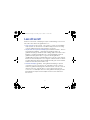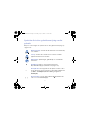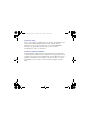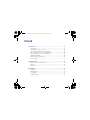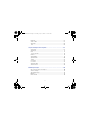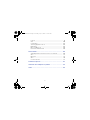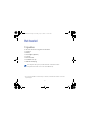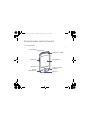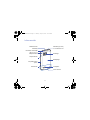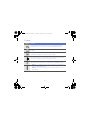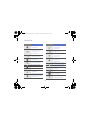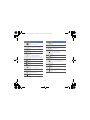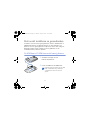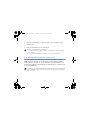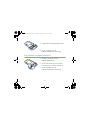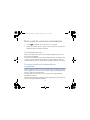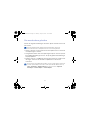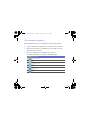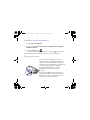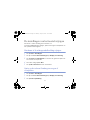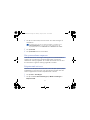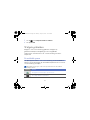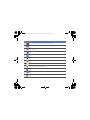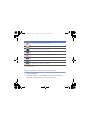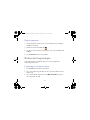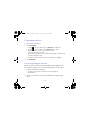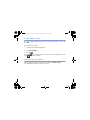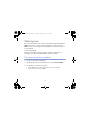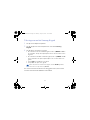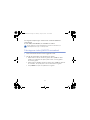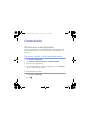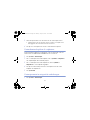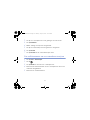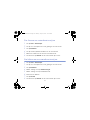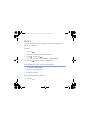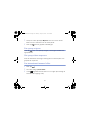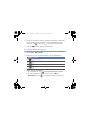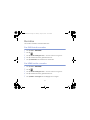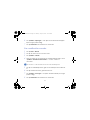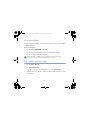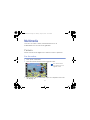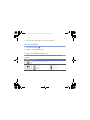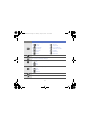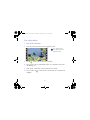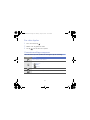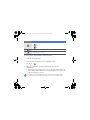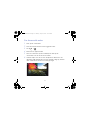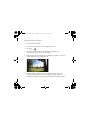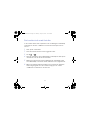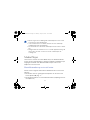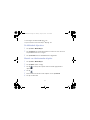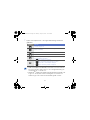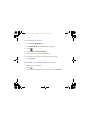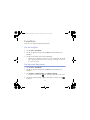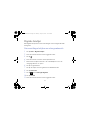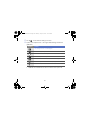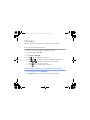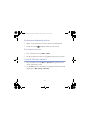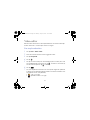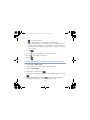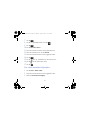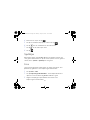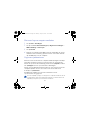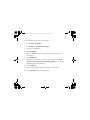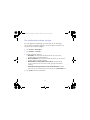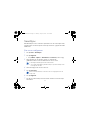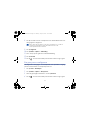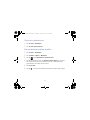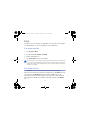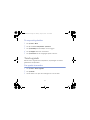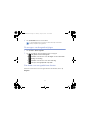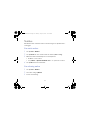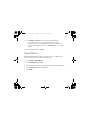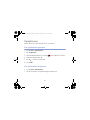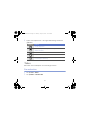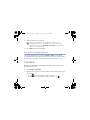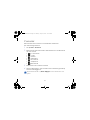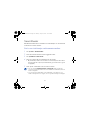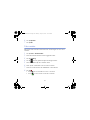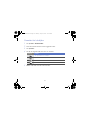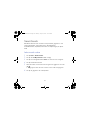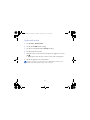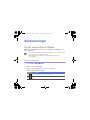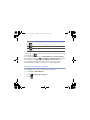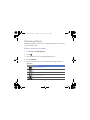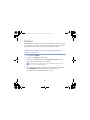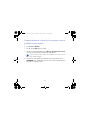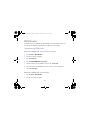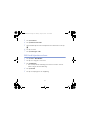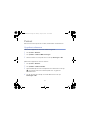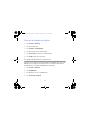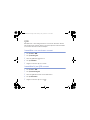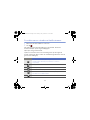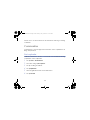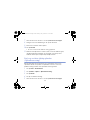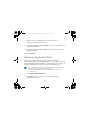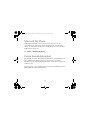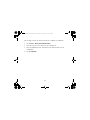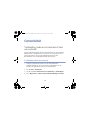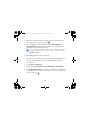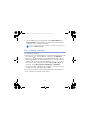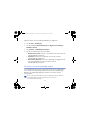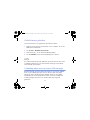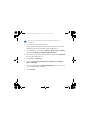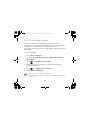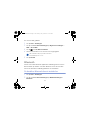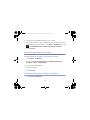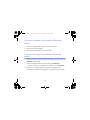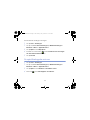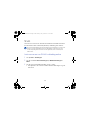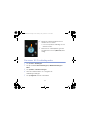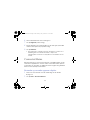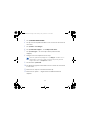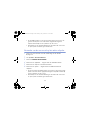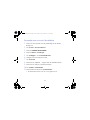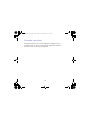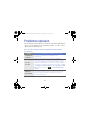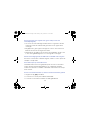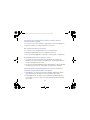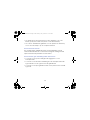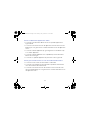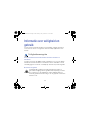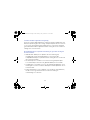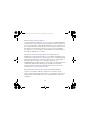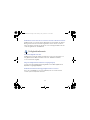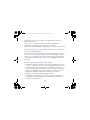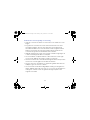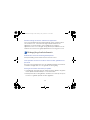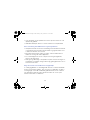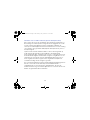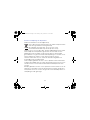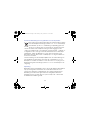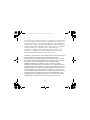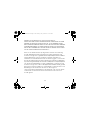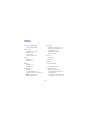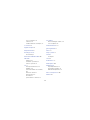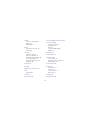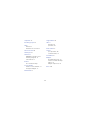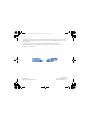Samsung i 8000 omnia ii 8gb Handleiding
- Categorie
- Mobieltjes
- Type
- Handleiding

GT-I8000
Gebruiksaanwijzing
I8000-NL.book Page 2 Friday, July 9, 2010 11:52 AM

2
Lees dit eerst!
Wanneer u informatie, aanwijzingen en tips met betrekking tot dit toestel
wilt, hebt u daar diverse mogelijkheden voor:
•
Help-systeem
(op het toestel) - uw toestel is voorzien van het Mobile
Help-systeem. In dit interne doorzoekbare helpsysteem vindt u uitleg
over het gebruik van diverse programma's en functies.
•
Uitgebreide online gebruiksaanwijzing
(Extended User Guide - alleen in
het Engels beschikbaar) - op de Samsung-website vindt u de
gebruiksaanwijzing in Adobe Acrobat-indeling (.pdf). U kunt deze online
bekijken of het bestand afdrukken als u dat gemakkelijker vindt. De
gebruiksaanwijzing bevat tips voor geavanceerder gebruik en
uitgebreidere informatie over bepaalde functies van het toestel. Om het
bestand te kunnen bekijken is het nodig dat u Adobe Reader of Adobe
Acrobat hebt geïnstalleerd. U kunt Adobe Reader gratis van de Adobe-
website downloaden (www.adobe.com).
•
Gebruiksaanwijzing
(gedrukt) - deze gebruiksaanwijzing is speciaal
ontworpen om u door de functies en onderdelen van het toestel te
leiden. De gebruiksaanwijzing bevat basisinformatie over het toestel en
de diverse functies, alsmede tips voor het in elkaar zetten van het
toestel. Voor onderwerpen die niet in deze gebruiksaanwijzing worden
behandeld kunt u bij de interne helpfunctie terecht, die hierboven is
beschreven.
I8000-NL.book Page 2 Friday, July 9, 2010 11:52 AM

3
Symbolen die in deze gebruiksaanwijzing worden
gebruikt
Bekijk voordat u begint de symbolen die in deze gebruiksaanwijzing zijn
opgenomen:
Waarschuwing
: situaties die letsel kunnen veroorzaken bij
u of anderen
Let op
: situaties die schade aan het toestel of andere
apparatuur kunnen veroorzaken
Opmerking
: opmerkingen, gebruikstips of aanvullende
informatie
Raadpleeg
: pagina's met verwante informatie,
bijvoorbeeld:
pag.12 (betekent "zie pagina 12")
>
Gevolgd door
: de volgorde van de opties of menu's die u
moet selecteren om een stap uit te voeren, bijvoorbeeld: Tik
op
Start
→
Instellingen
(betekent
Start
, gevolgd door
Instellingen
)
[ ]
Rechte haken
: toetsen, bijvoorbeeld: [ ] (betekent de
toets voor aan/uit/beëindigen).
I8000-NL.book Page 3 Friday, July 9, 2010 11:52 AM

4
Copyrightgegevens
De rechten op alle technologieën en producten die dit apparaat bevat zijn
het eigendom van de betreffende eigenaren:
• Dit product bevat software die in licentie is gegeven door MS, een
dochteronderneming van Microsoft Corporation. Microsoft en software
met Microsoft in de naam zijn geregistreerde handelsmerken van
Microsoft Corporation.
• Java™ is een handelsmerk van Sun Microsystems, Inc.
• Bluetooth
®
is wereldwijd een gedeponeerd handelsmerk van Bluetooth
SIC, Inc. Bluetooth QD ID: B015224.
•Wi-Fi
®
, het Wi-Fi CERTIFIED-logo en het Wi-Fi-logo zijn geregistreerde
handelsmerken van de Wi-Fi Alliance.
•DivX
®
is een geregistreerd handelsmerk van DivX Inc. en wordt onder
licentie gebruikt.
• en zijn handelsmerken van SRS Labs, Inc. CS Headphone
en de WOW HD-technologie zijn opgenomen onder licentie van SRS
Labs, Inc.
• XTRA is een geregistreerd handelsmerk van Qualcomm, Inc.
I8000-NL.book Page 4 Friday, July 9, 2010 11:52 AM

5
OVER DIVX VIDEO
DivX
®
is een indeling voor digitale video van DivX Inc. Dit apparaat is een
officieel DivX Certified-apparaat dat DivX-video afspeelt. Ga naar
www.divx.com voor meer informatie en voor softwarehulpmiddelen
waarmee u uw bestanden naar DivX-video kunt converteren.
Het speelt DivX
®
-video tot 320x240 af.
OVER DIVX VIDEO-ON-DEMAND
Dit DivX Certified
®
-apparaat moet worden geregistreerd om DivX Video-
on-Demandinhoud (VOD) te kunnen afspelen. Voor het genereren van de
registratiecode gaat u in het instellingenmenu van het apparaat naar het
gedeelte over DivX VOD. Ga met deze code naar vod.divx.com om het
registratieproces af te ronden, en meer informatie te krijgen over DivX
VOD.
I8000-NL.book Page 5 Friday, July 9, 2010 11:52 AM

6
Inhoud
Het toestel .............................................................................. 9
Uitpakken .................................................................................. 9
Kennismaken met het toestel .................................................. 10
Het toestel installeren en gereedmaken ................................... 15
Het toestel de eerste keer inschakelen .................................... 20
De instellingen van het toestel wijzigen .................................... 24
Widgets gebruiken .................................................................. 26
Werken met toepassingen ....................................................... 29
Tekst ingeven .......................................................................... 32
Communicatie ....................................................................... 35
Werken met contactpersonen ................................................. 35
Bellen ...................................................................................... 39
Berichten ................................................................................ 42
Multimedia ............................................................................ 45
Camera ................................................................................... 45
Media Player ........................................................................... 54
Fotoalbum ............................................................................... 58
Digitale fotolijst ........................................................................ 59
I8000-NL.book Page 6 Friday, July 9, 2010 11:52 AM

7
FM-radio ................................................................................. 61
Video-editor ............................................................................ 63
Spelletjes ................................................................................ 66
Java ........................................................................................ 66
Uw persoonlijke zaken regelen ............................................ 67
ActiveSync .............................................................................. 67
SmartSync .............................................................................. 71
Klok ........................................................................................ 74
Touch-agenda ........................................................................ 76
Notities ................................................................................... 78
Smart Memo ........................................................................... 79
Spraakmemo .......................................................................... 80
Taken ...................................................................................... 81
Calculator ............................................................................... 82
Converter ................................................................................ 84
Smart Reader .......................................................................... 85
Smart Search .......................................................................... 88
Webtoepassingen ................................................................. 90
Op het web surfen met Opera ................................................. 90
Search-widget ........................................................................ 92
Streaming Player ..................................................................... 93
Midomi .................................................................................... 94
RSS Reader ............................................................................ 96
I8000-NL.book Page 7 Friday, July 9, 2010 11:52 AM

8
Podcast .................................................................................. 98
QIK ....................................................................................... 100
Communities ......................................................................... 102
Samsung Application Store ................................................... 104
Marketplace .......................................................................... 105
Microsoft My Phone .............................................................. 106
Extern bureaublad mobiel ..................................................... 106
Connectiviteit ...................................................................... 108
Verbinding maken met internet of met een netwerk ............... 108
GPS ...................................................................................... 112
Bluetooth .............................................................................. 115
Wi-Fi ..................................................................................... 120
Connected Home .................................................................. 122
Problemen oplossen ........................................................... 127
Informatie over veiligheid en gebruik ................................. 132
Index ................................................................................... 145
I8000-NL.book Page 8 Friday, July 9, 2010 11:52 AM

9
Het toestel
Uitpakken
In de doos vindt u de volgende onderdelen:
• Handset
•Batterij
• Reisadapter (oplader)
•Cd-rom
*
• Stereoheadset
• Datakabel voor pc
• Gebruiksaanwijzing
* De cd-rom bevat Microsoft ActiveSync-software, aanvullende software en andere
toepassingen.
Het hangt van uw regio en provider af welke onderdelen worden
meegeleverd en welke accessoires beschikbaar zijn.
I8000-NL.book Page 9 Friday, July 9, 2010 11:52 AM

10
Kennismaken met het toestel
Vooraanzicht
Cameralens voorzijde
Luistergedeelte
Aanraakscherm
Volumetoets
Spreek-/
luidsprekertoets
Toets voor aan/uit/
beëindigen
Microfoon
Menutoets
I8000-NL.book Page 10 Friday, July 9, 2010 11:52 AM

11
Achteraanzicht
Aansluiting (3,5 mm)
voor headset/TV out
Multifunctionele
aansluiting
Vergrendeltoets
Cameratoets
Flitslampje
Batterijklepje
Cameralens achterzijde
Interne antenne
Terug/Kubusmenu
openen
Luidspreker
Microfoon voor
luidsprekerstand
I8000-NL.book Page 11 Friday, July 9, 2010 11:52 AM

12
Toetsen
Toe ts Functie
Het belscherm openen; bellen of een oproep beantwoorden; de
luidspreker tijdens een gesprek inschakelen (ingedrukt houden)
Het hoofdmenu openen; het Taken wisselen openen (ingedrukt
houden)
Het toestel aan- of uitzetten (ingedrukt houden); een oproep
beëindigen; teruggaan naar het scherm Vandaag
Het volume regelen; het stemvolume regelen (tijdens een gesprek);
de beltoon uitschakelen (bij een inkomende oproep)
De slaapstand activeren of uitschakelen; de externe toetsen en het
aanraakscherm vergrendelen of ontgrendelen (ingedrukt houden)
•
Omhoog
- Teruggaan naar het vorige menuniveau; het kubusmenu
openen (ingedrukt houden)
•
Omlaag
- De camera inschakelen; in de camerastand: een foto of
video maken
I8000-NL.book Page 12 Friday, July 9, 2010 11:52 AM

13
Symbolen
Symbool Functie
UMTS-netwerk
beschikbaar
UMTS-netwerk
beschikbaar (data-
oproepen niet
beschikbaar)
UMTS-
netwerkverbinding
HSDPA-netwerk
beschikbaar
HSPDA-
netwerkverbinding
ActiveSync actief
Batterijstatus
Batterij bijna leeg
Batterij wordt
opgeladen
Poging tot toegang via
Bluetooth of Bluetooth
geactiveerd
Bluetooth-
zichtbaarheid
geactiveerd
Gegevens ontvangen
via Bluetooth
Bluetooth-
stereoheadset
aangesloten
Bluetooth-
handsfreeset
aangesloten
Gesprek in de wacht
Doorschakelen actief
Aangesloten op een
computer
Dataoproep actief
EDGE-netwerk
beschikbaar
EDGE-
netwerkverbinding
Symbool Functie
I8000-NL.book Page 13 Friday, July 9, 2010 11:52 AM

14
GPRS-netwerk
beschikbaar
GPRS-
netwerkverbinding
Een signaal zoeken
Gemiste oproep
Er zijn meer
statussymbolen
beschikbaar (tik op het
symbool om ze te zien)
Nieuw SMS-bericht
Nieuw e-mailbericht
Nieuw MMS-bericht
Nieuw
voicemailbericht
Geen signaal
Geen SIM-kaart of
USIM-kaart
Alarm ingesteld
Symbool Functie
Radio uit
Beltoon aan
Beltoon ingesteld op
trilstand
Roaming (buiten het
gebruikelijke
servicegebied)
Signaalsterkte
Synchronisatiefout
Dringende melding (tik
op het symbool om
het bericht te zien)
Spraakoproep actief
Wi-Fi actief
Wi-Fi-dataoproep
actief
Symbool Functie
I8000-NL.book Page 14 Friday, July 9, 2010 11:52 AM

15
Het toestel installeren en gereedmaken
Voordat u het toestel kunt gaan gebruiken, moet u de SIM-kaart of
USIM-kaart plaatsen, de batterij plaatsen en deze opladen. Het
plaatsen van een geheugenkaart is optioneel, maar is wel nodig om
bepaalde toepassingen volledig te kunnen gebruiken en om
mediabestanden te kunnen opslaan.
De SIM-kaart of USIM-kaart en de batterij plaatsen
1
Verwijder het klepje van het
batterijcompartiment.
2
Plaats de SIM-kaart of USIM-kaart.
Zorg dat het bij het plaatsen van de SIM-
kaart of USIM-kaart de goudkleurige
contactpunten naar het toestel zijn
gericht.
I8000-NL.book Page 15 Friday, July 9, 2010 11:52 AM

16
De batterij opladen
3
Plaats de batterij.
4
Plaats het klepje van het
batterijcompartiment weer terug.
1
Open het klepje van de multifunctionele
aansluiting boven op het toestel.
2
Sluit het smalle uiteinde van de
reisadapter aan.
3
Sluit het brede uiteinde van de
reisadapter aan op een stopcontact.
I8000-NL.book Page 16 Friday, July 9, 2010 11:52 AM

17
Een geheugenkaart plaatsen (optioneel)
Als u een geheugenkaart plaatst, kunt u multimediabestanden en
MMS-berichten opslaan of een back-up van belangrijke gegevens
maken. U kunt microSD™- of microSDHC™-geheugenkaarten van
maximaal 32 GB in het toestel plaatsen (afhankelijk van het type kaart
en de kaartfabrikant).
4
Wanneer het opladen is voltooid, haalt u de reisadapter uit het
stopcontact.
5
Haal de reisadapter los van het toestel.
Hoewel er een laderkabel is aangesloten,
• wordt de batterij in sommige situaties niet opgeladen, om het toestel te
beschermen;
• kan de batterij zwak blijven als het toestel veel stroom verbruikt.
Formatteren van de geheugenkaart op een pc kan ertoe leiden dat deze niet
meer compatibel is met uw toestel. Formatteer de geheugenkaart uitsluitend
met dit toestel.
I8000-NL.book Page 17 Friday, July 9, 2010 11:52 AM

18
1
Verwijder het klepje van het
batterijcompartiment.
2
Ontgrendel de geheugenkaarthouder.
3
Til de geheugenkaarthouder op en
plaats een geheugenkaart zoals
aangegeven.
4
Sluit de geheugenkaarthouder.
I8000-NL.book Page 18 Friday, July 9, 2010 11:52 AM

19
Een polslus bevestigen (optioneel)
5
Vergrendel de geheugenkaarthouder.
6
Plaats het klepje van het
batterijcompartiment weer terug.
1
Verwijder het klepje van het
batterijcompartiment.
2
Schuif een polslus door de sleuf en
haak deze om het kleine uitsteeksel.
3
Plaats het klepje van het
batterijcompartiment weer terug.
I8000-NL.book Page 19 Friday, July 9, 2010 11:52 AM

20
Het toestel de eerste keer inschakelen
1
Houd [ ] ingedrukt om het toestel in te schakelen.
2
Volg de instructies op het scherm. Het toestel maakt automatisch
verbinding met het mobiele netwerk.
De slaapstand activeren
U kunt de slaapstand activeren om energie te besparen wanneer u
het toestel niet gebruikt.
U activeert de slaapstand door op de vergrendeltoets te drukken. Het
scherm van het toestel wordt vervolgens uitgeschakeld. U heft de
slaapstand weer op door nogmaals op de vergrendeltoets te drukken.
De externe toetsen en het aanraakscherm
vergrendelen
U kunt de externe toetsen en het aanraakscherm vergrendelen zodat
er niets gebeurt als een van de toetsen per ongeluk wordt ingedrukt of
als het scherm wordt aangeraakt.
U vergrendelt de toetsen en het scherm door de vergrendeltoets
ingedrukt te houden.
Houd de toets opnieuw ingedrukt om de vergrendeling op te heffen of
houd het hangslotsymbool ingedrukt.
I8000-NL.book Page 20 Friday, July 9, 2010 11:52 AM

21
Het aanraakscherm gebruiken
U kunt de volgende handelingen uitvoeren op het aanraakscherm van
het toestel:
• Tikken: raak het scherm eenmaal aan om opdrachten te selecteren
of toepassingen te starten.
• Aangeraakt houden: raak een optie langere tijd aan om een lijst met
beschikbare bewerkingen te zien. Tik op de gewenste bewerking in
het pop-upmenu.
• Slepen: raak een schuifbalk of tekst langere tijd aan en sleep er met
uw vinger overheen om de balk te verplaatsen of de tekst te
selecteren.
Om het aanraakscherm optimaal te kunnen gebruiken, dient u het
beschermende folie te verwijderen alvorens u het toestel gebruikt.
Als het toestel niet nauwkeurig op tikken op het scherm reageert, kunt u het
scherm opnieuw uitlijnen. Als u het scherm opnieuw wilt uitlijnen, tikt u op
Start
>
Instellingen
>
Basisinstellingen
en daar op de tab >
Algemene
instellingen
>
Scherm uitlijnen
>
Scherm uitlijnen
.
I8000-NL.book Page 21 Friday, July 9, 2010 11:52 AM

22
Het kubusmenu gebruiken
Met de kubustoets kunt u snel bepaalde toepassingen openen.
1
Houd de
kubustoets
ingedrukt om het kubusmenu te openen.
2
Selecteer de gewenste snelkoppeling door de kubus naar de
gewenste kant te draaien.
3
Tik op het symbool om de toepassing te openen.
Het kubusmenu biedt de volgende snelkoppelingen:
Symbool Functie
Fotoalbum
Muziekbibiliotheek
Videotheek
Telefoonlijst
Games
Internet
I8000-NL.book Page 22 Friday, July 9, 2010 11:52 AM

23
Draadloze functies uitschakelen
1
Tik op
Start
>
Instellingen
.
2
Tik op het tabblad
Basisinstellingen
op
Algemene instellingen
>
Draadloos beheer
.
3
Tik naast
Tel e f oo n
op .
• Op het scherm Vandaag van het toestel wordt weergegeven.
Als u draadloze functies wilt inschakelen, herhaalt u stap 1-3.
Het toestel resetten
Als het toestel vastloopt of niet meer
reageert, moet u mogelijk programma's
sluiten of het toestel resetten om het weer
volledig te kunnen gebruiken. Als het toestel
nog wel reageert, maar een bepaald
programma blijft hangen, sluit u het
programma af via Taken wisselen.
pag. 31
Als het toestel blijft hangen en niet meer
reageert, verwijdert u het batterijklepje en
drukt u met een dun voorwerp zoals een
tandenstoker op de resetknop.
I8000-NL.book Page 23 Friday, July 9, 2010 11:52 AM

24
De instellingen van het toestel wijzigen
Vanuit het scherm Vandaag kunt u thema's en
achtergrondafbeeldingen wijzigen, opties toevoegen of verwijderen en
het systeemvolume regelen.
Het thema of de achtergrondafbeelding wijzigen
1
Tik op
Start
>
Instellingen
.
2
Tik op het tabblad
Basisinstellingen
op
Display en verlichting
.
3
Tik op
Thema
of
Achtergrond
en selecteer de gewenste optie om
het scherm aan te passen.
4
Tik indien nodig op
Ja > Nee
.
5
Tik op
OK
of
Gereed
wanneer u klaar bent.
Opties op het scherm Vandaag toevoegen of
verwijderen
1
Tik op
Start
>
Instellingen
.
2
Tik op het tabblad
Basisinstellingen
op
Display en verlichting
.
3
Tik op
Items op Vandaag
.
I8000-NL.book Page 24 Friday, July 9, 2010 11:52 AM

25
4
Tik op het selectievakje naast de items die u wilt toevoegen of
verwijderen.
5
Tik op
Gereed
.
6
Tik op
Gereed
wanneer u klaar bent.
Het systeemvolume aanpassen
Druk de volumetoets omhoog of omlaag om het systeemvolume te
regelen. Als u het toestel in de trilstand wilt zetten, houdt u de
volumetoets omlaag ingedrukt. U schakelt de trilstand weer uit door
de volumetoets nogmaals omlaag ingedrukt te houden.
Etiquettestand activeren
Wanneer u de Etiquettestand activeert, kunt u de mp3-speler tijdelijk
onderbreken of een alarm voor een agenda-item uitzetten door het
toestel omgekeerd te houden. Etiquettestand activeren:
1
Tik op
Start
>
Instellingen
.
2
Tik op het tabblad
Basisinstellingen
op
Motion-instellingen
>
Etiquettestand
.
Sommige items zijn niet met Samsung-widgets compatibel. Als u
Samsung WidgetPlus
toevoegt, zijn de enige andere items die
tegelijkertijd zullen werken
Windows Live
en
Windows Live Search
.
I8000-NL.book Page 25 Friday, July 9, 2010 11:52 AM

26
3
Tik op naast
Etiquettestand inschakelen
.
4
Tik op
Gereed
.
Widgets gebruiken
Widgets in het scherm Vandaag gebruiken. Widgets zijn
gebruiksvriendelijke snelkoppelingen naar veelgebruikte
toepassingen. Hiermee kunt u het scherm Vandaag naar wens
aanpassen.
De werkbalk openen
Tik op de pijl linksonder in het scherm Vandaag om de werkbalk te
openen. U kunt de widgets op de werkbalk verplaatsen of ze naar het
scherm Vandaag verslepen.
Afhankelijk van uw regio of uw serviceprovider kunnen de beschikbare
widgets variëren.
Widgets Functie
Uw gegevens via ActiveSync synchroniseren
De huidige datum en tijd bekijken
I8000-NL.book Page 26 Friday, July 9, 2010 11:52 AM

27
De tijd in andere steden of regio's bekijken
De actuele weersverwachting ophalen bij AccuWeather
*
Twee aanstaande afspraken bekijken, plus alle afspraken voor
vandaag
Door uw foto's bladeren en een foto als achtergrond instellen
Services gebruiken van FaceBook*
Services gebruiken van MySpace*
Services gebruiken van YouTube*
Notities maken en bekijken
Het geluidsprofiel wijzigen
Een nieuw bericht of gemiste oproepen bekijken
Nieuwe widgets van een website downloaden*
De netwerkverbindingsstatus bekijken
Widgets Functie
I8000-NL.book Page 27 Friday, July 9, 2010 11:52 AM

28
Widgets naar het scherm Vandaag slepen
1
Open de werkbalk.
2
Sleep een widget van de werkbalk naar het scherm Vandaag.
U kunt de widget overal op het scherm neerzetten.
Uw draadloze verbindingen bekijken
Actualiteiten ophalen van CNN*
Nieuws ophalen van Yahoo! Finance*
Op het web zoeken met Yahoo!*
Op het web zoeken met Google*
Muziek beluisteren via de minispeler
Naar de FM-radio luisteren
Spraakmemo's maken en opslaan
* Voor deze widgets is een internetverbinding vereist, waarvoor mogelijk extra kosten
worden gerekend.
Widgets Functie
I8000-NL.book Page 28 Friday, July 9, 2010 11:52 AM

29
Widgets aanpassen
1
Tik op de pijl linksonder in het scherm Vandaag om de widget-
werkbalk te openen.
2
Tik boven aan de werkbalk op .
3
Tik op het selectievakje naast de items die u in de werkbalk wilt
hebben.
4
Tik op
Gereed
wanneer u klaar bent.
Werken met toepassingen
Leer toepassingen of mappen openen en tussen geopende
toepassingen wisselen.
Toepassingen of mappen openen
1
Tik op
Start
of druk op de toets Menu.
2
Als u een toepassing wilt openen, tikt u op het symbool van de
toepassing.
3
Als u een map wilt openen, tikt u op
Mijn bestanden
en gaat u
naar de gewenste map.
I8000-NL.book Page 29 Friday, July 9, 2010 11:52 AM

30
Toepassingen ordenen
1
Druk op de toets Menu.
2
Tik op
Bewerken
.
•Tik op om een toepassing naar
Overige
te verplaatsen.
•Tik op om een toepassing uit
Overige
weg te halen.
• Blader naar links of rechts om naar een van de
menustandschermen te gaan.
• Houd het pictogram van een toepassing ingedrukt en verplaats dit
naar de gewenste locatie.
• Tik op het schermnaamveld om de schermnaam te wijzigen.
3
Tik op
Opslaan
.
Tussen toepassingen wisselen
U kunt met het toestel met meerdere toepassingen tegelijk werken.
U schakelt als volgt van de ene actieve toepassing naar de andere:
1
Houd de toets Menu ingedrukt.
• In Taken wisselen ziet u miniaturen van alle geopende
programma's.
2
Tik op een miniatuur om naar de desbetreffende toepassing te
gaan.
I8000-NL.book Page 30 Friday, July 9, 2010 11:52 AM

31
Toepassingen sluiten
Als u de huidige toepassing naar de achtergrond wilt sturen, tikt u op
X
of
OK
.
Een toepassing sluiten:
1
Houd de toets Menu ingedrukt.
2
Tik op
Beëindigen
.
3
Tik op .
Als u op , tikt, bladert u links of rechts naar een toepassing en tikt
u op om deze te sluiten.
Het help-systeem openen
Om het help-systeem van uw toestel te openen,
Start
>
Help
.
Het ingebouwde help-systeem verschijnt.
I8000-NL.book Page 31 Friday, July 9, 2010 11:52 AM

32
Tekst ingeven
Als u tekst wilt ingeven, tikt u op het standaard invoerpaneelsymbool
( ) onder aan het scherm. Tik op het pijltje naast het symbool en
selecteer een van de volgende invoermethoden om tekst in te geven:
•Toetsenbord
• Samsung Keypad
U kunt het invoerpaneel op elk gewenst moment weergeven of
verbergen door op het desbetreffende symbool te tikken.
Tekst ingeven met het toetsenbord
1
Tik op het invoerpaneelsymbool.
2
Tik op de pijl naast het invoerpaneel en selecteer
Toe t s en b ord
.
3
Tik op tekens om tekst in te geven:
•Tik op
123
om naar cijfers en symbolen over te schakelen.
• Tik voor speciale tekens op
áü
.
I8000-NL.book Page 32 Friday, July 9, 2010 11:52 AM

33
Tekst ingeven met het Samsung Keypad
1
Tik op het invoerpaneelsymbool.
2
Tik op de pijl naast het invoerpaneel en selecteer
Samsung
Keypad
.
3
Tik op tekens om tekst in te geven:
• Als u de tekst in de T9-stand wilt ingeven, tikt u op
MODE
om
xt9
in
te schakelen. Tik op de toepasselijke toetsen om een heel woord in
te geven.
• Als u de tekst in de ABC-stand wilt ingeven, tikt u op
MODE
om
xt9
uit te schakelen. Tik op de toepasselijke toets om een teken in te
geven.
•Tik op
SYM
om symbolen in te geven.
•Tik op
123
om cijfers in te geven.
Als u het toestel linksom draait naar de liggende stand, kunt u tekst
invoeren met het brede QWERTY-toetsenbord.
Om de stijl van het toetsenbord te wijzigen, houdt u
MODE
ingedrukt,
selecteert u een stijl en tikt u op
Gereed
.
I8000-NL.book Page 33 Friday, July 9, 2010 11:52 AM

34
De volgende toepassingen ondersteunen het brede QWERTY-
toetsenbord:
E-mail, SMS, Word Mobile, Excel Mobile en Notities.
Tekst ingeven via het QWERTY-toetsenbord
1
Draai het toestel linksom naar de liggende stand.
2
Tik op de juiste tekens om uw tekst in te geven:
• Om de tekst in de T9-stand in te geven, tikt u op
xt9
om deze
stand in te schakelen. Tik op de juiste toetsen om een geheel
woord in te geven.
• Om de tekst in de ABC-stand in te geven, tikt u op
xt9
om deze uit
te schakelen. Tik op de juiste toets om een letter in te geven.
•Tik op
SYM
om cijfers en symbolen in te geven.
Welke applicaties het brede QWERTY-toetsenbord ondersteunen, is
afhankelijk van uw regio of serviceprovider.
I8000-NL.book Page 34 Friday, July 9, 2010 11:52 AM

35
Communicatie
Werken met contactpersonen
U kunt contactkaarten en -groepen gebruiken om de gegevens van
uw contactpersonen op te slaan, zoals namen, telefoonnummers en
adressen.
Een nieuwe Outlook- of SIM-contactkaart maken
1
Tik op
Start
>
Telefoonlijst
.
2
Tik op
Nieuw
>
Opslaan in Outlook
of
Opslaan op SIM
.
3
Geef de contactgegevens in.
4
Als u klaar bent met het ingeven van gegevens, tikt u op
Gereed
om de contactkaart op te slaan.
Contactkaarten zoeken
1
Tik op
Start
>
Telefoonlijst
.
2
Tik op .
I8000-NL.book Page 35 Friday, July 9, 2010 11:52 AM

36
3
Geef een paar letters van de naam van de contactpersoon in.
• Terwijl u letters invoert, worden op het scherm contactpersonen
weergegeven die overeenkomen met uw invoer.
4
Tik op een contactpersoon om de contactkaart te openen.
Contactkaarten kopiëren of verplaatsen
Contactkaarten kopiëren of verplaatsen van het geheugen van het
toestel naar een SIM-kaart of USIM-kaart en vice versa:
1
Tik op
Start
>
Telefoonlijst
.
2
Als u contactpersonen wilt kopiëren, tikt u op
Menu
>
Kopiëren
>
een kopieeroptie. Ga verder bij stap 4.
3
Als u contactpersonen wilt verplaatsen, tikt u op
Menu
>
Verplaatsen
>
een verplaatsingsoptie.
4
Tik op het selectievakje naast de contactpersonen die u wilt
kopiëren of verplaatsen.
5
Tik op
Gereed
.
Contactpersonen in categorieën onderbrengen
1
Tik op
Start
>
Telefoonlijst
.
I8000-NL.book Page 36 Friday, July 9, 2010 11:52 AM

37
2
Tik op een contactpersoon in het geheugen van het toestel.
3
Tik op
Bewerken
.
4
Blader omlaag en tik op het categorieveld.
5
Tik op het selectievakje naast de gewenste categorieën.
6
Tik op
Gereed
.
7
Tik op
Gereed
om de contactkaart op te slaan.
Een snelkiesnummer aan een contactkaart toewijzen
1
Tik op
Start
>
Telefoonlijst
.
2
Tik op .
3
Tik op
Nieuw
en selecteer een contactpersoon.
4
Selecteer het telefoonnummer van de contactpersoon dat u voor
snelkeuze wilt gebruiken.
5
Selecteer een snelkiesnummer.
I8000-NL.book Page 37 Friday, July 9, 2010 11:52 AM

38
Een foto aan een contactkaart toewijzen
1
Tik op
Start
>
Telefoonlijst
.
2
Tik op een contactpersoon in het geheugen van het toestel.
3
Tik op
Bewerken
.
4
Tik op het fotosymbool linksboven in de contactkaart.
5
Maak een nieuwe foto of selecteer een bestaande.
6
Tik twee keer op
Gereed
om de contactkaart op te slaan.
Een beltoon aan een contactkaart toewijzen
1
Tik op
Start
>
Telefoonlijst
.
2
Tik op een contactpersoon in het geheugen van het toestel.
3
Tik op
Bewerken
.
4
Blader omlaag en tik op
Veld toevoegen
.
5
Blader omlaag en tik op het beltoonveld.
6
Selecteer een beltoon.
7
Tik op
Gereed
.
8
Tik twee keer op
Gereed
om de contactkaart op te slaan.
I8000-NL.book Page 38 Friday, July 9, 2010 11:52 AM

39
Bellen
Leer oproepen plaatsen en ontvangen, oproepen weigeren en het
belvolume aanpassen.
Bellen
1
Druk op [
]
.
2
Geef een netnummer en abonneenummer in.
3
Tik op of druk op [ ].
• Tik voor een video-oproep op
Menu
>
Video-oproep
.
4
Druk op [ ] om het gesprek te beëindigen.
Een nummer kiezen uit de telefoonlijst
1
Tik op
Start
>
Telefoonlijst
.
2
Tik op een contactpersoon.
3
Tik op een nummer.
Een oproep beantwoorden
1
Druk op
[ ]
.
I8000-NL.book Page 39 Friday, July 9, 2010 11:52 AM

40
2
Tik bij een video-oproep op
Mij tonen
om toe te staan dat de
beller u via de cameralens aan de voorzijde ziet.
3
Druk op [ ] om het gesprek te beëindigen.
Een oproep weigeren
Druk op [ ]. Als u een oproep weigert, hoort degene die belt een
ingesprektoon.
Het oproepvolume aanpassen
Druk de volumetoets omhoog of omlaag om het volume tijdens een
gesprek aan te passen.
Een internationaal nummer bellen
1
Druk op
[ ]
.
2
Tik indien nodig op
Toetsenblok
.
3
Houd ingedrukt om het teken
+
in te voegen (dit vervangt de
internationale toegangscode).
I8000-NL.book Page 40 Friday, July 9, 2010 11:52 AM

41
4
Tik op de cijfertoetsen om het volledige nummer dat u wilt kiezen
in te geven (landcode, netnummer en telefoonnummer) en tik
vervolgens op
of druk op [ ] om het nummer te bellen.
5
Druk op [ ] om het gesprek te beëindigen.
De oproepenlijst weergeven
1
Tik op
Start
>
Oproepenlijst
.
2
Selecteer een van de volgende filters voor de oproepenlijst:
3
Blader door de oproepenlijst.
• Als u wilt bellen tikt u op
naast het gewenste nummer.
• Als u de gespreksduur wilt controleren, tikt u op
Menu
>
Gespreksduur
. Tik op om de gespreksduur op nul te zetten.
Symbool Functie
Alle oproepen
Inkomende oproepen
Uitgaande oproepen
Gemiste oproepen
I8000-NL.book Page 41 Friday, July 9, 2010 11:52 AM

42
Berichten
Hier vindt u informatie over berichtfuncties.
Een SMS-bericht verzenden
1
Tik op
Start
>
SMS-MMS
.
2
Tik op .
3
Tik op
tik om ontvangers toe t...
om een contact in te geven.
4
Tik op het berichtveld en geef het bericht in.
5
Tik op
Verzenden
om het bericht te verzenden.
Een MMS-bericht verzenden
1
Tik op
Start
>
SMS-MMS
.
2
Tik op .
3
Tik op
tik om ontvangers toe t...
om een contact in te geven.
4
Tik op het berichtveld en geef het bericht in.
5
Tik op
Menu
>
Invoegen
om een bijlage toe te voegen.
I8000-NL.book Page 42 Friday, July 9, 2010 11:52 AM

43
6
Tik op
Menu
>
Bijvoegen
>
een optie om andere bestandstypen
bij te voegen (indien nodig).
7
Tik op
Verzenden
om het bericht te verzenden.
Een e-mailbericht verzenden
1
Tik op
Start
>
E-mail
.
2
Tik op de naam van een e-mailaccount.
3
Tik op
Menu
>
Nieuw
.
4
Voer het adres van de ontvanger in het bestemmingsveld in of tik
op
Menu
>
Geadresseerde toevoe ...
om een contact te
selecteren.
5
Tik op het onderwerpveld en geef een onderwerp voor het bericht
in.
6
Tik op het berichtveld en geef het bericht in.
7
Tik op
Menu
>
Invoegen
> een optie om bestanden bij te voegen
(indien nodig).
8
Tik op
Verzenden
om het bericht te verzenden.
De velden Cc en Bcc bevinden zich boven het bestemmingsveld.
I8000-NL.book Page 43 Friday, July 9, 2010 11:52 AM

44
Berichten bekijken
U kunt de berichtmappen van al uw berichtenaccounts (e-mail, SMS
en MMS) bekijken.
Berichten bekijken:
1
Tik op
Start
>
SMS-MMS
of
E-mail
.
2
Tik zo nodig op de naam van een account (indien nodig).
3
Tik op een bericht om dit te bekijken.
Een e-mailaccount toevoegen
1
Tik op
Start
>
E-m
ail
.
2
Tik op
E-mail instellen
.
3
Voer uw e-mailadres en wachtwoord in en tik op
Volgende
.
4
Volg de instructies op het scherm om de installatie van de account
te voltooien.
U kunt alle SMS- en MMS-berichten bekijken die van een bepaalde
contactpersoon zijn ontvangen of daarnaar zijn verzonden.
I8000-NL.book Page 44 Friday, July 9, 2010 11:52 AM

45
Multimedia
Leer foto's en video's maken, muziek beluisteren en de
multimediafuncties van het toestel gebruiken.
Camera
U kunt met uw toestel digitale foto's maken en video's opnemen.
Een foto maken
1
Druk op de cameratoets.
2
Draai het toestel linksom naar de liggende stand.
3
Richt de lens op het onderwerp en pas de compositie naar wens
aan.
pag. 46
Het camerascherm
verschijnt alleen in de
liggende stand.
I8000-NL.book Page 45 Friday, July 9, 2010 11:52 AM

46
4
Druk op de cameratoets om een foto te nemen.
Een foto bekijken
1
Tik in de zoeker op .
2
Blader naar de gewenste foto.
Camera-instellingen aanpassen
Tik in de zoeker op een symbool en vervolgens op een stand of
instelling.
Symbool Functie
Overschakelen naar camcorder
De opnamestand wijzigen:
•: Eén foto
•: Continu
•: Glimlach
•: Mozaïek
•: Panorama
•: Actie
I8000-NL.book Page 46 Friday, July 9, 2010 11:52 AM

47
De scènestand wijzigen:
•: Geen
• : Portret
• : Landschap
• : Z.onderg.
•: Schemer
•: Nacht
•: Tekst
•: Sporten
• : Tegenlicht
•: Feest & binnen
•: Strand & sneeuw
•: Herfstkl.
• : Vuurwerk
•: Kaarslicht
De beeldgrootte wijzigen
De camera-instellingen wijzigen
De instellingen van de flitser wijzigen:
•: Uit
•: Aan
•: Auto
De autofocusinstelling wijzigen:
•: Auto
•: Macro
• : Gezicht
De helderheid aanpassen
Snelle weergave openen
Symbool Functie
I8000-NL.book Page 47 Friday, July 9, 2010 11:52 AM

48
Een video maken
1
Druk op de cameratoets.
2
Draai het toestel linksom naar de liggende stand.
3
Tik op om de camcorder in te schakelen.
4
Richt de lens op het onderwerp en pas de compositie naar wens
aan.
pag. 49
5
Druk op de cameratoets om het opnemen te starten.
6
Tik ten slotte op of druk op de cameratoets om de opname te
stoppen.
Het camerascherm
verschijnt alleen in de
liggende stand.
I8000-NL.book Page 48 Friday, July 9, 2010 11:52 AM

49
Een video afspelen
1
Tik in de zoeker op .
2
Blader naar de gewenste video.
3
Tik op om de video af te spelen.
Camcorderinstellingen aanpassen
Tik in de zoeker op een symbool en vervolgens op een instelling.
Symbool Functie
Overschakelen naar camera
De opnamestand wijzigen:
• : Normaal
•: MMS
•: Traag
De videoresolutie wijzigen
De camcorder-instellingen wijzigen
I8000-NL.book Page 49 Friday, July 9, 2010 11:52 AM

50
Foto's in de stand Smile shot maken
1
Druk op de cameratoets.
2
Draai het toestel linksom naar de liggende stand.
3
Tik op > .
4
Richt de cameralens op het onderwerp en druk op de
cameratoets.
• Het toestel herkent gezichten in een foto en detecteert wanneer de
onderwerpen lachen. Wanneer alle onderwerpen lachen, neemt de
camera automatisch een foto.
De instellingen van de flitser wijzigen:
•: Uit
•: Aan
•: Auto
De helderheid aanpassen
Snelle weergave openen
In sommige omstandigheden dient u mogelijk de functie Smile shot uit te
schakelen om een foto te kunnen nemen, ook als het onderwerp lacht.
Symbool Functie
I8000-NL.book Page 50 Friday, July 9, 2010 11:52 AM

51
Een fotomozaïek maken
1
Druk op de cameratoets.
2
Draai het toestel linksom naar de liggende stand.
3
Tik op
>
.
4
Selecteer een type mozaïek.
5
Richt de cameralens op het onderwerp en druk op de
cameratoets
om de eerste foto te maken.
6
Herhaal stap 5 voor de rest van de opnamen. Wanneer u alle
opnamen hebt gemaakt die voor het mozaïek nodig zijn, worden
deze automatisch tot één foto samengevoegd.
I8000-NL.book Page 51 Friday, July 9, 2010 11:52 AM

52
Panoramafoto's maken
1
Druk op de cameratoets.
2
Draai het toestel linksom naar de liggende stand.
3
Tik op
>
.
4
Richt de cameralens op het onderwerp en druk op de
cameratoets om de eerste foto te maken.
5
Beweeg het toestel langzaam in een bepaalde richting. Het toestel
maakt automatisch de volgende foto.
6
Herhaal stap 5 voor de rest van de opnamen. Wanneer u alle
opnamen hebt gemaakt die voor de panoramafoto nodig zijn,
worden deze automatisch tot één panoramafoto samengevoegd.
I8000-NL.book Page 52 Friday, July 9, 2010 11:52 AM

53
Foto's maken in de stand Actiefoto
In de stand Actiefoto kunt u opnamen van een bewegend onderwerp
vastleggen en die dan combineren tot één foto waarop de actie te
zien is.
1
Druk op de cameratoets.
2
Draai het toestel linksom naar de liggende stand.
3
Tik op
> .
4
Richt de cameralens op het bewegende onderwerp en druk op de
cameratoets om de eerste foto te maken.
5
Beweeg het toestel mee met het bewegende onderwerp, zodat
het in beeld blijft. Het toestel maakt automatisch de volgende foto.
6
Blijf het onderwerp in beeld houden tot het toestel alle opnamen
heeft vastgelegd die voor de actiefoto nodig zijn. De camera
combineert ze automatisch tot één foto.
I8000-NL.book Page 53 Friday, July 9, 2010 11:52 AM

54
Media Player
Het toestel is voorzien van zowel Media Player als Windows Media
Player. Op de volgende pagina's wordt het gebruik van Media Player
uitgelegd. Informatie over Windows Media Player vindt u in de
helpfunctie van het toestel.
Muziekbestanden op uw toestel zetten
U kunt met de volgende methoden muziekbestanden in het toestel
opslaan:
• Bestanden naar een geheugenkaart kopiëren en de kaart in het
toestel plaatsen
pag. 17
• Bestanden draadloos van het web downloaden (raadpleeg hiervoor
de helpfunctie)
• Bij het volgen van het bewegende onderwerp kunt u het toestel
horizontaal of verticaal bewegen.
• In de stand Actiefoto wordt alles dat niet met het onderwerp
meebeweegt, zwart weergegeven.
• De afstand tussen camera en onderwerp moet ten minste 3 meter
zijn.
• U krijgt het beste resultaat als u foto's maakt op plaatsen die goed
verlicht zijn, met veel contrast tussen het onderwerp en de
achtergrond.
I8000-NL.book Page 54 Friday, July 9, 2010 11:52 AM

55
• Ontvangen via Bluetooth
pag. 118
• Synchroniseren met ActiveSync
®
pag. 68
De bibliotheek bijwerken
1
Tik op
Start
>
Media Player
.
2
Tik op
Zoeken
om nieuwe bestanden te zoeken en aan de Touch
Player-bibliotheek toe te voegen.
3
Tik op
Gereed
wanneer de bibliotheek is bijgewerkt.
Muziek- en videobestanden afspelen
1
Tik op
Start
>
Media Player
.
2
Tik op
Speler
(indien nodig).
3
Tik op om de lijst die op dat moment wordt afgespeeld te
openen.
4
Tik op .
5
Selecteer bestanden die u wilt afspelen en tik op
Gereed
.
6
Tik op een bestand.
I8000-NL.book Page 55 Friday, July 9, 2010 11:52 AM

56
7
Tijdens het afspelen kunt u de volgende bedieningselementen
gebruiken:
Symbool Functie
Volume aanpassen
Naar het vorige bestand gaan; achteruitgaan in een bestand
(blijven aanraken)
Afspelen onderbreken
Afspelen hervatten
Naar het volgende bestand gaan; vooruitgaan in een
bestand (blijven aanraken)
• : Het geluidseffect wijzigen
• : Een surroundsound-systeem selecteren
• : De shuffle- of herhaaloptie wijzigen
• : Het te herhalen gedeelte aangeven
• SRS CS Headphone
TM
biedt bij het luisteren naar meer-kanaals
inhoud, zoals films op dvd, een 5.1 surround geluidservaring via
standaard kop- of oortelefoons.
•WOW HD
TM
verbetert de geluidsweergavekwaliteit aanzienlijk. Het
zorgt voor een dynamische 3D-ervaring met een volle bas en
heldere hoge tonen zodat een kristalhelder geluid ontstaat.
I8000-NL.book Page 56 Friday, July 9, 2010 11:52 AM

57
Een afspeellijst maken
1
Tik op
Start
>
Media Player
.
2
Tik op
Bibliotheek
om de bibliotheek te bekijken.
3
Tik op .
4
Tik op
Menu
>
Nieuwe afspeellijst
.
5
Geef de titel van de nieuwe afspeellijst in.
6
Selecteer een foto voor uw afspeellijst (indien nodig).
7
Tik op
Gereed
.
Bestanden aan een afspeellijst toevoegen
1
Selecteer een afspeellijst.
2
Tik op .
3
Selecteer bestanden die u wilt toevoegen en tik op
Gereed
.
I8000-NL.book Page 57 Friday, July 9, 2010 11:52 AM

58
Fotoalbum
Leer foto's en diavoorstellingen weergeven.
Een foto bekijken
1
Tik op
Start
>
Fotoalbum
.
2
Tik op de gewenste map of tik op
Alles
om alle miniaturen te
bekijken.
3
Tik op een miniatuur om de foto te bekijken.
• Terwijl u de foto bekijkt, houdt u het scherm aangeraakt. Als de pijl
omhoog/omlaag verschijnt, kunt u omhoog of omlaag scrollen om
in- of uit te zoomen.
Een diavoorstelling starten
1
Tik op
Start
>
Fotoalbum
.
2
Tik op de gewenste map of tik op
Alles
om alle miniaturen te
bekijken.
3
Tik op
Menu
>
Diavoorstelling
of op
Diavoorstelling
.
• Tik op het scherm en op om achtergrondmuziek te selecteren.
4
U kunt de diavoorstelling stoppen door op het scherm en op
te tikken.
I8000-NL.book Page 58 Friday, July 9, 2010 11:52 AM

59
Digitale fotolijst
Met Digitale fotolijst kunt u diavoorstellingen met achtergrondmuziek
weergeven.
Diavoorstellingen bekijken met achtergrondmuziek
1
Tik op
Start
>
Digitale fotolijst
.
2
Draai het toestel linksom naar de liggende stand.
3
Tik op .
4
Draai het toestel rechtsom naar de portretstand.
5
Selecteer de map met de foto's die u wilt bekijken en stel de
overgangseffecten en -tijd in.
6
Tik op het geluidsveld.
7
Tik op de hokjes naast de gewenste muziekbestanden.
8
Tik op
Selecteren
.
9
Tik op naast
Achtergrondgeluid
.
10
Tik op
Gereed
.
11
Draai het toestel linksom naar de liggende stand.
I8000-NL.book Page 59 Friday, July 9, 2010 11:52 AM

60
12
Tik op om de diavoorstelling te starten.
13
Tijdens het afspelen kunt u de volgende bedieningselementen
gebruiken:
• Gebruik de volumetoetsen om het volume aan te passen.
Symbool Functie
De indeling van het scherm wijzigen
Naar de vorige foto gaan
De diavoorstelling beëindigen
Naar de volgende foto gaan
De stijl van de datum en tijd op het scherm wijzigen
De instellingen van de diavoorstelling wijzigen
Digitale fotolijst sluiten
I8000-NL.book Page 60 Friday, July 9, 2010 11:52 AM

61
FM-radio
U kunt met de FM-radio naar uw favoriete zenders luisteren.
Naar de FM-radio luisteren
1
Sluit een headset aan op de headsetaansluiting.
2
Tik op een type en op
OK
.
3
Tik op
Start
>
FM-radio
.
4
Tik op om de radio in te schakelen.
5
Tik op of om te zoeken naar beschikbare radiostations.
•Tik op of om op een radiostation af te stemmen.
•Tik op om het volume te regelen.
•Tik op om de geluidsuitvoer te wijzigen.
Radiostations opslaan via automatisch afstemmen
1
Tik in het radioscherm op
Scannen
.
2
Tik op
Gereed
wanneer het zoeken naar zenders klaar is.
I8000-NL.book Page 61 Friday, July 9, 2010 11:52 AM

62
Radiostations handmatig opslaan
1
Blader in het radioscherm naar het station dat u wilt opslaan.
2
Tik op een van de -symbolen onder aan het scherm.
Een station selecteren
1
Tik in het radioscherm op
FM 1
of
FM 2
.
2
Tik op het gewenste station in het gebied onder aan het scherm.
Vanaf de FM-radio opnemen
1
Tik in het radioscherm op
Menu
>
Opnemen
om geluid van het
actieve station op te slaan.
2
Tik op
Stop
wanneer u klaar bent. Het opgenomen bestand wordt
opgeslagen in
Mijn opslag
>
FM-radio
.
I8000-NL.book Page 62 Friday, July 9, 2010 11:52 AM

63
Video-editor
Met de video-editor kunt u videoclips bewerken of nieuwe videoclips
maken door foto's of videoclips samen te voegen.
Een storyboard maken
1
Tik op
Start
>
Video-editor
.
2
Draai het toestel linksom naar de liggende stand.
3
Tik op
Storyboard
.
4
Tik op .
5
Tik op het selectievakje van de miniaturen (foto of video) die u aan
het storyboard wilt toevoegen. Tik op
om alles te selecteren (of
hef de selectie op door op te tikken).
6
Tik op .
7
Pas het storyboard naar wens aan door op de volgende symbolen
te tikken (zie de Extended Usage Guide voor meer informatie over
het aanpassen van storyboards):
• : clips toevoegen
• : geluidsbestanden toevoegen
Gereed
I8000-NL.book Page 63 Friday, July 9, 2010 11:52 AM

64
• : een tekstdia maken
• : clips verwijderen of de volgorde van clips wijzigen
• Tik op de afbeelding van een miniatuur en het juiste pictogram om
de weergaveduur te wijzigen, clips te dubben (met geluidsopname),
ondertitels toe te wijzigen, de overgangen aan te passen of effecten
toe te voegen.
8
Tik op .
9
Tik op om een voorbeeld van de video te zien.
10
Tik op om de video op te slaan.
11
Tik op .
Vooraf opgenomen geluid aan een video toevoegen
1
Tik op
Start
>
Video-editor
.
2
Draai het toestel linksom naar de liggende stand.
3
Selecteer
Muziekfilm
.
4
Selecteer een stijl en tik op .
5
Tik op de selectievakjes van toe te voegen afbeeldingen en tik op
.
6
Verwijder afbeeldingen of tik op om de manier waarop ze
worden weergegeven te veranderen (indien nodig).
I8000-NL.book Page 64 Friday, July 9, 2010 11:52 AM

65
7
Tik op .
8
Tik op een geluidsbestand en tik op .
9
Tik op .
10
Tik op
Geef tekst hier in
.
11
Draai het toestel rechtsom naar de portretstand.
12
Geef een videotitel in en tik op
Gereed
.
13
Draai het toestel linksom naar de liggende stand.
14
Tik op .
15
Tik op om een voorbeeld van de video te zien.
16
Tik op om de video op te slaan.
17
Tik op .
Een video automatisch bijsnijden
1
Tik op
Start
>
Video-editor
.
2
Draai het toestel linksom naar de liggende stand.
3
Selecteer
Automatisch knippen
.
I8000-NL.book Page 65 Friday, July 9, 2010 11:52 AM

66
4
Selecteer een stijl en tik op .
5
Tik op het aankruishokje op een video en tik op .
6
Tik op om een voorbeeld van de video te zien.
7
Tik op om de video op te slaan.
8
Tik op .
Spelletjes
Speel leuke games zoals Bubble Breaker en Solitaire. U kunt ook
Java-games downloaden en op het toestel spelen. Om een game te
starten, tikt u op
Start
>
Spelletjes
en een game.
Java
Het toestel ondersteunt toepassingen en games die op het Java-
platform zijn gebouwd. Java-toepassingen downloaden:
1
Tik op
Start
>
Java
.
2
Tik op
Toepassingen downloaden...
om de Opera-browser te
openen en naar de Samsung Mobile-website te gaan.
3
Volg de aanwijzingen op de website om nieuwe Java-
toepassingen te downloaden.
I8000-NL.book Page 66 Friday, July 9, 2010 11:52 AM

67
Uw persoonlijke zaken regelen
ActiveSync
Met ActiveSync kunt u het toestel synchroniseren met een computer
en een back-up van gegevens maken en gegevens terugzetten.
ActiveSync op de computer installeren
Voordat u gegevens kunt synchroniseren, dient u ActiveSync te
installeren vanaf de meegeleverde cd-rom of de website van Microsoft
(http://www.microsoft.com).
ActiveSync op de computer installeren vanaf de meegeleverde cd-
rom:
1
Plaats de cd-rom in de computer.
2
Volg de instructies op het scherm om de installatie te voltooien.
3
Wanneer de installatie is voltooid, volgt u de aanwijzingen op het
scherm van de Wizard Synchronisatie instellen om het toestel en
de computer met elkaar te verbinden en het delen van gegevens
mogelijk te maken.
I8000-NL.book Page 67 Friday, July 9, 2010 11:52 AM

68
Het toestel op een computer aansluiten
1
Tik op
Start
>
Instellingen
.
2
Tik op het tabblad
Basisinstellingen
op
Algemene instellingen
>
USB-verbinding
>
Active Sync
.
3
Tik op
Gereed
.
4
Sluit het ene uiteinde (mini-USB) van de pc-datakabel aan op de
multifunctionele aansluiting op het toestel en het andere uiteinde
op de USB-poort van de computer.
Gegevens synchroniseren
Wanneer u het toestel met een computer verbindt, begint ActiveSync
normaliter automatisch met het synchroniseren van uw gegevens.
U kunt de synchronisatie handmatig starten door op
Synchr.
te tikken.
Tik op
Stoppen
om een synchronisatie te beëindigen.
U kunt ook handmatig bestanden zoeken en van het toestel naar de
computer kopiëren en vice versa. Klik in het venster Microsoft
ActiveSync op
Verkennen
.
Raadpleeg de helpfunctie voor meer informatie over het
synchroniseren van gegevens.
Als u de map Mijn opslag op een aangesloten computer formatteert, kan de
schrijfsnelheid in deze map omlaag gaan. Om dit te voorkomen dient u de
map Mijn opslag alleen op het toestel te formatteren.
I8000-NL.book Page 68 Friday, July 9, 2010 11:52 AM

69
Een Exchange-server toevoegen
1
Tik op
Start
>
ActiveSync
.
2
Tik op
Menu
>
Serverbron toevoegen...
.
3
Geef een e-mailadres in.
4
Tik op
Volgende
.
5
Geef uw gebruikersnaam, wachtwoord en domeinnaam voor
Exchange in.
6
Tik op
Volgende
.
7
Geef een serveradres in. Tik op het selectievakje naast
Deze
server vereist een versleutelde verbinding (SSL)
om een veilige
verbinding tot stand te brengen.
8
Tik op
Volgende
.
9
Selecteer de gegevenstypen die u wilt synchroniseren.
10
Tik op
Voltooien
wanneer u klaar bent.
I8000-NL.book Page 69 Friday, July 9, 2010 11:52 AM

70
Het synchronisatieschema wijzigen
Als u uw gegevens regelmatig synchroniseert via een Exchange-
server, kunt u instellingen opgeven voor zowel piek- als daluren. De
synchronisatieschema's wijzigen:
1
Tik op
Start
>
ActiveSync
.
2
Tik op
Menu
>
Schema...
.
3
Stel de volgende opties in:
•
Piektijden
: de frequentie instellen waarmee synchronisaties
worden uitgevoerd tijdens piekuren
•
Buiten piektijden
: de frequentie instellen waarmee synchronisaties
worden uitgevoerd tijdens daluren
•
Gebruik deze instelling tijdens het roamen
: instellen dat de
synchronisatieschema's moeten worden gevolgd, zelfs tijdens
roaming
•
Verzenden/ontvangen wanneer ik op Verzenden klik
: instellen
dat u wilt synchroniseren wanneer u in Berichten op
Verzenden
tikt
4
Tik op
OK
wanneer u klaar bent.
I8000-NL.book Page 70 Friday, July 9, 2010 11:52 AM

71
SmartSync
Met SmartSync kunt u een back-up maken van de contactpersonen,
agenda-items en taken op het toestel op een door u gespecificeerde
webserver.
Een server configureren
1
Tik op
Start
>
SmartSync
.
2
Tik op
Volgende
.
•Tik op
Menu
>
Opties
>
Hoofdserver
>
Instellen
(indien nodig).
3
Geef de URL van de externe server in, alsmede de
gebruikersnaam en het wachtwoord van uw account.
4
Geef zonodig het ID van de server in.
5
Tik op
Servertest
.
6
Tik op
Volgende
.
7
Tik op het selectievakje naast de items waarvan u een back-up
wilt maken.
• Beveiligde verbindingen worden ondersteund.
• Voor veilige verbindingen gebruikt u https:// in plaats van http:// aan
het begin van de URL.
Als de servertest mislukt, controleert u de accountgegevens van de
vorige stap.
I8000-NL.book Page 71 Friday, July 9, 2010 11:52 AM

72
8
Tik op het veld voor het serverpad en voer de databasenaam voor
elke gegevenscategorie in.
9
Tik op
Volgende
.
10
Tik op
Menu
>
Opties
>
Verbinding
.
11
Tik in de lijst op de gewenste netwerkverbinding.
12
Tik op
Gereed
.
13
Tik op om naar het hoofdsynchronisatiescherm terug te gaan.
Een proxyserver configureren
Uit veiligheidsoverwegingen staan bepaalde serviceproviders toegang
tot hun netwerk alleen via een proxyserver toe.
1
Tik op
Start
>
SmartSync
.
2
Tik op
Menu
>
Opties
>
Proxyserver
.
3
Geef de gevraagde informatie in en tik op
Gereed
.
4
Tik op om naar het hoofdsynchronisatiescherm terug te gaan.
Deze opties zijn specifiek voor de server en bepalen hoe er naar de
gegevens wordt verwezen. Deze informatie moet door uw
serviceprovider worden verstrekt.
I8000-NL.book Page 72 Friday, July 9, 2010 11:52 AM

73
Gegevens synchroniseren
1
Tik op
Start
>
SmartSync
.
2
Tik op
Start synchronisatie
.
Het synchronisatieschema instellen
1
Tik op
Start
>
SmartSync
.
2
Tik op
Menu
>
Opties
>
Bijwerken
.
3
Tik op naast
Automatisch synchroniseren
.
4
Tik op het afrolmenu van het
Synchronisatieschema
en selecteer
een interval voor het synchroniseren van uw contactpersonen,
agenda-items en taken met de server.
5
Tik op
Gereed
.
6
Tik op om naar het hoofdsynchronisatiescherm terug te gaan.
I8000-NL.book Page 73 Friday, July 9, 2010 11:52 AM

74
Klok
Informatie over het instellen en gebruiken van alarmen, herinneringen
en wereldklokken en over het gebruik van de stopwatch.
Een alarm instellen
1
Tik op
Start
>
Klok
.
2
Tik op het tabblad
Alarm
op
Nieuw
.
3
Stel de alarmopties in.
4
Tik op
Gereed
wanneer u klaar bent.
Een alarm afzetten
Tik op
Sluiten
wanneer een alarm zonder sluimerstand afgaat.
Wanneer een alarm met sluimerstand afgaat, tikt u op
Sluiten
om het
af te zetten of op
Sluimeren
om het alarm te stoppen en na de
ingestelde tijd weer te laten afgaan. Een alarm met sluimerstand zal
het opgegeven aantal keren worden herhaald of totdat u op
Sluiten
tikt.
Wanneer het toestel is uitgeschakeld, zorgt de automatische inschakelfunctie
ervoor dat op de ingestelde tijd het toestel wordt ingeschakeld en het alarm
afgaat. Als u deze functie wilt gebruiken, stelt u in dat het alarm ten minste 3
minuten later afgaat.
I8000-NL.book Page 74 Friday, July 9, 2010 11:52 AM

75
Een speciale dag instellen
1
Tik op
Start
>
Klok
.
2
Tik op het tabblad
Speciale dag
op
Nieuw
.
3
Stel de gewenste opties in.
4
Tik op
Gereed
wanneer u klaar bent.
Een wereldklok maken
1
Tik op
Start
>
Klok
.
2
Tik op het tabblad
Wereldklok
op
Nieuw
.
3
Tik op om een lijst met steden te openen.
4
Tik op een stad.
5
Tik op
Gereed
.
6
Tik op
Instellen als thuis...
om de tijdzone aan te passen (indien
nodig).
7
Tik op
Gereed
.
Tik op
Naam
of
Tijd
om de lijst op naam of tijdzone te sorteren.
I8000-NL.book Page 75 Friday, July 9, 2010 11:52 AM

76
De stopwatch gebruiken
1
Tik op
Start
>
Klok
.
2
Tik op het tabblad
Stopwatch
op
Starten
.
3
Tik op
Rondetijd
om rondetijden vast te leggen.
4
Tik op
Stoppen
wanneer u klaar bent.
5
Tik op
Resetten
om de vastgelegde tijden te wissen.
Touch-agenda
Met de Touch-Agenda kunt u afspraken, verjaardagen en andere
gebeurtenissen bijhouden.
Een agenda-item maken
1
Tik op
Start
>
Touch-agenda
.
2
Tik op
Nieuw
.
3
Vul de velden in en pas de instellingen aan voor uw item.
I8000-NL.book Page 76 Friday, July 9, 2010 11:52 AM

77
4
Tik op
Gereed
wanneer u klaar bent.
De weergave van de agenda wijzigen
1
Tik op
Start
>
Touch-agenda
.
2
Tik op een tab om de kalenderweergave te wijzigen:
• : de gehele maand weergeven
• : blokken van een uur voor de dagen in een volle week
(maandag tot zondag)
• : blokken van een uur voor een volle dag
• : een lijst met ingeplande afspraken
Een alarm voor een agenda-item afzetten
Wanneer u het alarm voor een agenda-item wilt afzetten, tikt u op
Negeren
.
In de maandweergave verschijnt een klein driehoekje onder data
waarop afspraken zijn ingepland.
I8000-NL.book Page 77 Friday, July 9, 2010 11:52 AM

78
Notities
Met Notities kunt u behalve notities ook tekeningen en spraakmemo's
vastleggen.
Een notitie maken
1
Tik op
Start
>
Notities
.
2
Tik op
Nieuw
om een nieuwe notitie te maken
(indien nodig)
.
3
Maak uw notitie met behulp van het invoerpaneel.
•Zie
Een schets maken.
•Tik op
Menu
>
Opnamewerkbalk wee...
om opnamen te maken.
4
Tik op
OK
wanneer u klaar bent.
Een tekening maken
1
Tik op
Start
>
Notities
.
2
Tik indien nodig op
Nieuw
.
3
Schets uw tekening.
I8000-NL.book Page 78 Friday, July 9, 2010 11:52 AM

79
4
Tik op
Menu
>
Tekenen
om een tekening te bewerken.
• Tik op de tekening om de selectiegrepen weer te geven.
Vervolgens kunt u met de grepen de tekening verslepen of het
formaat ervan wijzigen. U kunt ook op
Menu
tikken voor andere
opties.
5
Als u klaar bent, tikt u op
OK
.
Smart Memo
Met Smart Memo kunt u memo's maken met een combinatie van
tekst en tekeningen. Een smart memo maken:
1
Tik op
Start
>
Smart Memo
.
2
Tik op
Nieuw
(indien nodig)
.
3
Maak de memo met het tekengereedschap en het invoerpaneel.
4
Tik op
Opslaan
wanneer u klaar bent.
5
Tik op
OK
.
I8000-NL.book Page 79 Friday, July 9, 2010 11:52 AM

80
Spraakmemo
U kunt opnamen maken, beluisteren en verzenden.
Een spraakmemo opnemen
1
Tik op
Start
>
Spraakmemo
.
2
Tik op
Opnemen
.
3
Stel het opnamevolume in en tik op om de opname te starten.
4
Neem de spraakmemo op.
5
Tik op wanneer u klaar bent.
6
Tik op
OK
.
Een spraakmemo beluisteren
1
Tik op
Start
>
Spraakmemo
.
2
Tik op een memo. Het afspelen begint automatisch.
I8000-NL.book Page 80 Friday, July 9, 2010 11:52 AM

81
3
Tijdens het afspelen kunt u de volgende bedieningselementen
gebruiken:
Taken
Met Taken kunt u takenlijsten en herinneringen maken.
Een taak maken
1
Tik op
Start
>
Take n
.
2
Tik op
Menu
>
Nieuwe taak
.
Symbool Functie
Volume aanpassen
Naar het vorige bestand gaan; achteruitgaan in een bestand
(blijven aanraken)
Afspelen onderbreken
Afspelen hervatten
Naar het volgende bestand gaan; vooruitgaan in een
bestand (blijven aanraken)
I8000-NL.book Page 81 Friday, July 9, 2010 11:52 AM

82
3
Geef de details van de taak in.
4
Tik op
OK
wanneer u klaar bent.
Een taak als voltooid markeren
Tik na het uitvoeren van een taak op
Start
>
Tak e n
,
en tik op het
selectievakje naast de taaknaam. Zodra u een taak als voltooid hebt
gemarkeerd, ontvangt u voor die taak geen herinneringen meer.
Calculator
Met de calculator kunt u eenvoudige berekeningen uitvoeren. Een
berekening uitvoeren:
1
Tik op
Start
>
Calculator
.
2
Geef het eerste getal in met de toetsen van de rekenmachine op
het scherm.
•Tik op om de weergegeven cijfers te wissen.
• Als u het laatst ingevoerde cijfer wilt wissen, tikt u op .
Als u een herinnering voor de taak wilt instellen, tikt u op het
einddatumveld en stelt u een einddatum in. Tik vervolgens op het
herinneringsveld, selecteer
Herinner mij hieraan
en geef de tijd en
datum voor de herinnering op.
I8000-NL.book Page 82 Friday, July 9, 2010 11:52 AM

83
3
Tik op de gewenste rekenfunctie.
4
Geef het tweede getal in.
5
Tik op om de uitkomst weer te geven.
Tijdens een berekening kunt u de volgende toetsen gebruiken:
• : het ingevoerde cijfer wordt gewist
• : een waarde die in het geheugen van de rekenmachine is
opgeslagen, wordt gewist
• : de opgeslagen waarde wordt uit het geheugen opgehaald en in
de huidige berekening ingevoegd
• : het huidige getal wordt opgeteld bij de waarde in het geheugen
van de rekenmachine
Wetenschappelijke berekeningen uitvoeren:
1
Tik op
Start
>
Calculator
.
2
Tik op
Wetensch
.
3
Draai het toestel linksom naar de liggende stand.
4
Voer een berekening uit met behulp van de toetsen op het
scherm.
I8000-NL.book Page 83 Friday, July 9, 2010 11:52 AM

84
Converter
Met Converter kunt u maten en hoeveelheden omrekenen.
Een omrekening uitvoeren:
1
Tik op
Start
>
Converter
.
2
Selecteer het type eenheid dat u wilt omrekenen in de tabs boven
aan het scherm:
• : Fooi berekenen
• : Lengte
• : Gewicht
• : Oppervlakte
• : Inhoudsmaat
• : Temperatuur
• : Munteenheid
3
Selecteer de om te rekenen eenheid.
4
Geef het basisgetal in. Het resultaat van de omrekening wordt op
het toestel weergegeven.
Bij munteenheden tikt u op
Koers wijzigen
om eerst de basiskoers in te
geven.
I8000-NL.book Page 84 Friday, July 9, 2010 11:52 AM

85
Smart Reader
Met Smart Reader kunt u informatie van visitekaartjes en documenten
overnemen en tekst vertalen.
Foto's van visitekaartjes en documenten maken
1
Tik op
Start
>
Smart Reader
.
2
Draai het toestel linksom naar de liggende stand.
3
Tik op
BizCard
of
Document
.
4
Richt de camera op het visitekaartje of document.
• Bij visitekaartjes dient u de hoeken van het kaartje met de hoeken
van het kader uit te lijnen (het kader kleurt groen wanneer er goed
is uitgelijnd).
5
Druk op de cameratoets om een foto te nemen.
• Als u de instelling
BizCard autom. vastleggen
hebt geactiveerd,
neemt het toestel automatisch een foto wanneer het visitekaartje met het
kader is uitgelijnd.
• Voor het beste resultaat dient u het visitekaartje of document op een
vlakke ondergrond neer te leggen, om een goede belichting te verkrijgen.
I8000-NL.book Page 85 Friday, July 9, 2010 11:52 AM

86
6
Tik op
Opslaan
.
7
Tik op
OK
.
Tekst vertalen
Uw toestel kan woorden vanuit het Frans in het Engels en vice versa
vertalen.
1
Tik op
Start
>
Smart Reader
.
2
Draai het toestel linksom naar de liggende stand.
3
Tik op
Vertaling
.
4
Tik op om het gewenste type vertaling te kiezen.
5
Richt de camera op de te vertalen tekst.
6
Druk op de cameratoets om een foto te nemen.
7
Trek een rechthoek om het Gebied dat u wilt vertalen.
8
Tik op .
•Tik op om het vertaalde woord te controleren.
•Tik op om een nieuwe rechthoek te tekenen.
I8000-NL.book Page 86 Friday, July 9, 2010 11:52 AM

87
Gemaakte foto's bekijken
1
Tik op
Start
>
Smart Reader
.
2
Draai het toestel linksom naar de liggende stand.
3
Tik op
Foto's
.
4
Tik op de volgende tabs om foto's te sorteren:
5
Blader naar links of rechts naar een foto.
Symbool Functie
Alle gemaakte foto's bekijken
Foto's van visitekaartjes bekijken
Foto's van documenten bekijken
Foto's van vertalingen bekijken
I8000-NL.book Page 87 Friday, July 9, 2010 11:52 AM

88
Smart Search
Met Smart Search kunt u zoeken naar specifieke gegevens in het
toestel (waaronder contactpersonen, oproepenlijsten,
mediabestanden, afspraken, berichten en toepassingen) of op het
web.
In het toestel zoeken
1
Tik op
Start
>
Smart Search
.
2
Tik op de tab
Mijn telefoon
(indien nodig).
3
Tik op het vervolgkeuzemenu
Alles
en selecteer een categorie.
4
Tik op het tekstinvoerveld.
5
Geef een letter of een woord van de gezochte gegevens in en tik
op
.
• Alle gegevens met die letter of dat woord worden weergegeven.
6
Tik op de gegevens die u wilt openen.
I8000-NL.book Page 88 Friday, July 9, 2010 11:52 AM

89
Op het web zoeken
1
Tik op
Start
>
Smart Search
.
2
Tik op de tab
Web
(indien nodig).
3
Tik op het vervolgkeuzemenu
Google
en Bing.
4
Tik op het tekstinvoerveld.
5
Geef een letter of een woord van de gezochte gegevens in en tik
op
.
• Alle gegevens met die letter of dat woord worden weergegeven.
6
Tik op de gegevens die u wilt openen.
U kunt ook gegevens van Google-services (Mail, Maps) en Bing-services
(MSN Today, Hotmail, Messenger, Spaces) ophalen.
I8000-NL.book Page 89 Friday, July 9, 2010 11:52 AM

90
Webtoepassingen
Op het web surfen met Opera
Met de Opera Mobile-browser kunt u veelbezochte webpagina's als
favoriet opslaan.
Surfen op internet
1
Tik op
Start
>
Opera Browser
.
2
Blader door de webpagina.
3
Navigeer naar webpagina's door op de volgende
bedieningselementen te tikken:
• Er worden mogelijk extra kosten in rekening gebracht voor het gebruik van
internet en het downloaden van media.
• Welke symbolen beschikbaar zijn, is afhankelijk van uw regio of
serviceprovider.
Symbool Functie
Teruggaan naar de vorige pagina
Een favoriete webpagina openen
I8000-NL.book Page 90 Friday, July 9, 2010 11:52 AM

91
Als u op het web wilt zoeken, tikt u op de adresbalk boven aan het
scherm, tikt u op het onderste veld en voert u een trefwoord in en tikt
u vervolgens op .
Als u de standaardbrowser van
Opera Browser
in
Internet Explorer
wilt veranderen, tikt u op
>
Instellingen
>
Geavanceerd
. Maak het
selectievakje naast
Opera als standaard browser instellen
leeg.
Als u op bepaalde pagina's wilt inzoomen of uitzoomen, tikt u
tweemaal op het scherm of houdt u het scherm aangeraakt.
Favoriete webpagina's opslaan
Een webpagina aan de lijst met favorieten toevoegen:
1
Tik op
Start
>
Opera Browser
.
2
Tik op >
Opgeslagen pagina's
.
3
Tik op .
Een nieuw tabblad of een nieuwe pagina openen, of een
pagina die u eerder had bezocht openen
De startpagina openen
Het browsermenu openen
Symbool Functie
I8000-NL.book Page 91 Friday, July 9, 2010 11:52 AM

92
4
Geef een naam voor de webpagina in, alsmede het webadres en
selecteer een map (u kunt een nieuwe map toevoegen door in het
vervolgkeuzemenu op
Nieuwe map toevoegen
te tikken).
5
Tik op wanneer u klaar bent.
Search-widget
U kunt zoeken met Bing, en allerlei koppelingen naar services
gebruiken die in de directory staan, zoals Directions, Maps, Hotmail
en Messenger.
1
Tik op
Start
>
Search-widget
.
2
Voer een letter of een woord van de gezochte gegevens in Bing in
en tik op
.
Tik op de
directory
om de servicelinks te gebruiken.
I8000-NL.book Page 92 Friday, July 9, 2010 11:52 AM

93
Streaming Player
Met Streaming Player kunt u video's of geluidsbestanden rechtstreeks
via internet beluisteren.
Media van internet streamen
1
Tik op
Start
>
Streaming Player
.
2
Tik op .
3
Geef de URL van een streamingmediabestand in.
4
Tik op
Verbinden
.
5
Tijdens het afspelen kunt u de volgende bedieningselementen
gebruiken:
Symbool Functie
Volume aanpassen
Afspelen onderbreken
Afspelen hervatten
Afspelen stoppen
In- of uitzoomen
I8000-NL.book Page 93 Friday, July 9, 2010 11:52 AM

94
Midomi
Met de Midomi-webservice kunt u muzieknummers identificeren door
het nummer in het toestel in te zingen of te neuriën, of met het toestel
het nummer van de radio of een andere bron op te nemen.
Nummerinformatie zoeken door het nummer in te
zingen of neuriën
1
Tik op
Start
>
Midomi
.
2
Tik op de tab
Zingen
(indien nodig).
3
Tik op het schermgedeelte waar
Tik en zing of neurie
staat en
begin het nummer te zingen of te neuriën.
4
Tik wanneer u klaar bent met zingen of neuriën op het gedeelte
waar
OPNAMEN
staat. De Midomi-service zoekt naar
overeenkomsten en geeft de resultaten weer.
Probeer ten minste 10 seconden van het nummer te zingen of neuriën,
om een goed resultaat te krijgen.
I8000-NL.book Page 94 Friday, July 9, 2010 11:52 AM

95
Nummerinformatie zoeken door het nummer van een
geluidsbron op te nemen
1
Tik op
Start
>
Midomi
.
2
Tik op de tab
Grab
(indien nodig).
3
Tik op het schermgedeelte waar
Tikken en bij luidspreker houden
staat en houd het toestel dicht bij de geluidsbron.
4
Tik wanneer u klaar bent met opnemen op het gedeelte waar
OPNAMEN
staat. De Midomi-service zoekt naar overeenkomsten
en geeft de resultaten weer.
Probeer ten minste 10 seconden van het nummer op te nemen, om een
goed resultaat te krijgen.
I8000-NL.book Page 95 Friday, July 9, 2010 11:52 AM

96
RSS Reader
Informatie over het gebruik van RSS Reader om het laatste nieuws en
de laatste informatie van uw favoriete websites te ontvangen.
Abonneren op RSS-feeds
Abonneren op RSS-feeds door een adres in te geven:
1
Tik op
Start
>
RSS Reader
.
2
Tik op een feed-categorie.
3
Tik op
Feed toev
.
4
Tik op
RSS/ATOM-URL toevoegen
.
5
Geef het adres van een RSS-feed in en tik op
Gereed
.
6
Geef de naam van de RSS-feed in en stel een feed-categorie in.
7
Tik op
Toevoegen
.
Abonneren op RSS-feeds door te zoeken:
1
Tik op
Start
>
RSS Reader
.
2
Tik op een feed-categorie.
I8000-NL.book Page 96 Friday, July 9, 2010 11:52 AM

97
3
Tik op
Feed toev
.
4
Tik op
Zoeken naar feeds
.
5
Geef met behulp van het invoerpaneel een trefwoord in en tik op
.
6
Tik op een feed.
7
Tik op
Toevoegen
>
OK
.
RSS-feeds bijwerken en lezen
1
Tik op
Start
>
RSS Reader
.
2
Tik op een categorie
>
een feed.
3
Tik op
Bijwerken
.
• Het toestel probeert verbinding met internet te maken. Activeer
indien nodig de internetverbinding.
4
Tik op
Gereed
.
5
Tik op een kopregel en een koppeling.
I8000-NL.book Page 97 Friday, July 9, 2010 11:52 AM

98
Podcast
Met Podcast kunt u podcasts zoeken, downloaden en beluisteren.
Op podcasts abonneren
Abonneren op podcasts door een adres in te geven:
1
Tik op
Start
>
Podcast
.
2
Tik op
Menu
>
Podcast-URL toevoegen
.
3
Geef het adres van een podcast in en tik op
Toevoegen
>
OK
.
Abonneren op podcasts door te zoeken:
1
Tik op
Start
>
Podcast
.
2
Tik op
Menu
>
Podcast zoeken
.
3
Geef met behulp van het invoerpaneel een trefwoord in en tik op
Het toestel zoekt naar verwante podcasts en geeft de
resultaten weer.
4
Tik op de podcast waarop u zich wilt abonneren en tik op
Toevoegen
>
OK
.
I8000-NL.book Page 98 Friday, July 9, 2010 11:52 AM

99
Podcasts downloaden en afspelen
1
Tik op
Start
>
Podcast
.
2
Tik op een podcast.
3
Tik op
Menu
>
Downloaden
.
4
Tik op items die u wilt downloaden.
5
Tik op
Gereed
om de items te downloaden.
6
Tik op
OK
wanneer u klaar bent.
De podcastbibliotheek vernieuwen
Wanneer u zich op podcasts hebt geabonneerd (
pag. 98), kunt u de
bibliotheek eenvoudig vernieuwen zodat u de nieuwste afleveringen
kunt beluisteren. De podcastbibliotheek vernieuwen:
1
Tik op
Start
>
Podcast
.
2
Tik op
Bijwerken
.
3
Tik op podcasts die u wilt bijwerken.
4
Tik op
Gereed
>
Gereed
.
I8000-NL.book Page 99 Friday, July 9, 2010 11:52 AM

100
QIK
Met QIK kunt u eenvoudig livevideo's via internet uitzenden. U kunt
uw livevideo met anderen delen of de video opslaan zodat uw familie
en vrienden deze later kunnen bekijken.
Aanmelden voor een nieuwe account
1
Tik op
Start
>
QIK
.
2
Tik op
Nieuwe gebr
.
3
Geef de gebruikersgegevens in.
4
Tik op
Verbinden
.
5
Volg de instructies op het scherm.
Aanmelden bij uw QIK-account
1
Tik op
Start
>
QIK
.
2
Tik op
Bestaande gebr
.
3
Geef uw gebruikersnaam en wachtwoord in.
4
Tik op
Aanmelden
.
5
Volg de instructies op het scherm.
I8000-NL.book Page 100 Friday, July 9, 2010 11:52 AM

101
Livevideo naar uw vrienden en familie streamen
1
Meld u bij uw QIK-websiteaccount aan.
2
Tik op .
Uw video wordt via de QIK-website live gestreamd. U kunt de
livevideo bekijken op uw eigen webpagina:
http://qik.com/
gebruikersnaam
.
Tijdens het streamen kunt u de streaming video op de volgende
manier regelen (tik op de zoeker om de bedieningselementen weer te
geven of te verbergen):
Symbool Functie
De stream privé maken (alleen toegankelijk wanneer men zich bij
de QIK-website aanmeldt) of openbaar (voor iedereen
toegankelijk)
Het geluid in- of uitschakelen
Instellingen wijzigen
Een titel en omschrijving aan de video toevoegen
De video op een website plaatsen of een koppeling naar de video
via Twitter of een SMS versturen
Videostream stoppen
I8000-NL.book Page 101 Friday, July 9, 2010 11:52 AM

102
U kunt ook in- en uitzoomen door de volumetoets omhoog of omlaag
te drukken.
Communities
Communities is een handige functie waarmee u foto's op websites en
blogs kunt plaatsen.
Foto's uploaden
Gebruik Communities om foto's rechtstreeks naar uw website of blog
te uploaden. Foto's uploaden:
1
Tik op
Start
>
Communities
.
2
Tik indien nodig op
Accepteren
.
3
Tik op een blog of website.
4
Tik op
Bijwerken
.
5
Geef uw gebruikersnaam en wachtwoord in.
6
Tik op
Gereed
.
I8000-NL.book Page 102 Friday, July 9, 2010 11:52 AM

103
7
Geef een titel voor uw foto in en tik op
Tik om toe te voegen
.
8
Navigeer naar een afbeelding en tik op de miniatuur.
9
Selecteer eventueel andere opties.
10
Tik op
Gereed
.
• De foto wordt naar de website of blog geüpload.
11
Wanneer het uploaden is voltooid, kunt u naar de website gaan,
de uploadgegevens bekijken, of teruggaan naar de lijst met
websites door op de toepasselijke knop te tikken.
Foto's op een later tijdstip uploaden
(Uploadreservering)
Met de uploadreserveringsfunctie van Communities kunt u een
specifieke datum en tijd voor het uploaden van foto's naar een
website of blog instellen. Een uploadreservering maken:
1
Tik op
Start
>
Communities
.
2
Tik op
Menu
>
Opties
>
Uploadreservering
.
3
Tik op
Nieuw
.
4
Tik op een website of blog.
5
Geef een titel voor uw foto in en tik op
Tik om toe te voegen
.
I8000-NL.book Page 103 Friday, July 9, 2010 11:52 AM

104
6
Navigeer naar een afbeelding en tik op de miniatuur.
7
Selecteer eventueel andere opties.
8
Tik op het vervolgkeuzemenu
Datum
en selecteer een datum voor
de uploadreservering.
9
Tik op het vervolgkeuzemenu
Tijd
en selecteer een tijd voor de
uploadreservering.
10
Tik op
Gereed
.
Samsung Application Store
Met Samsung Application Store kunt u eenvoudig nieuwe
toepassingen zoals games, hulpprogramma's, e.d. vinden. U kunt de
Samsung Application Store bekijken en toepassingen via een Wi-Fi- of
mobiele verbinding rechtstreeks naar uw toestel downloaden.
1
Tik op
Start
>
Application Store
.
2
Tik op
OK
om aan te geven dat u akkoord gaat met de
vrijwaringsinformatie.
• Voor toegang tot internet en het downloaden van toepassingen kunnen
aanvullende kosten in rekening worden gebracht.
• De beschikbaarheid van deze functie is afhankelijk van uw regio en
serviceprovider.
I8000-NL.book Page 104 Friday, July 9, 2010 11:52 AM

105
3
Tik op één van de volgende tabbladen om de beschikbare
toepassingen te bekijken:
• : Nieuwe toepassingen
• : Populaire betaalde en gratis toepassingen
• : Toepassingen, gesorteerd op categorie
• U kunt naar toepassingen zoeken door op te tikken en een
zoekterm in te geven.
4
Tik op een toepassing en download deze naar het toestel.
• Voor gratis toepassingen: tik op
Ophalen
.
• Voor betaalde toepassingen: tik op
Kopen
>
Aanschaffen
.
Marketplace
Met Marketplace kunt u nieuwe toepassingen naar uw toestel
downloaden. U kunt nieuwe toepassingen zoeken, ze bekijken, kopen
en direct naar uw toestel downloaden. Welke toepassingen
beschikbaar zijn, is afhankelijk van uw netwerkoperator en
serviceprovider.
Tik op
Start
>
Marketplace
.
I8000-NL.book Page 105 Friday, July 9, 2010 11:52 AM

106
Microsoft My Phone
Gebruik Microsoft My Phone voor het synchroniseren van uw
contactpersonen, afspraken, taken, tekstberichten, muziek, foto's
video's en andere documenten met uw My phone account op http://
myphone.microsoft.com.
Tik op
Start
>
Microsoft My Phone
.
Extern bureaublad mobiel
Met behulp van Extern bureaublad mobiel kunt u het bureaublad van
uw computer waarop Windows XP Professional (of een latere
Windows-versie) wordt uitgevoerd, bedienen vanuit uw toestel op een
andere locatie.
Allereerst moet u uw computer hiervoor instellen. Raadpleeg hiervoor
http://www.microsoft.com/windows.
I8000-NL.book Page 106 Friday, July 9, 2010 11:52 AM

107
Ga als volgt te werk om uw toestel met uw computer te verbinden:
1
Tik op
Start
>
Extern bureaublad mobiel
.
2
Voer de naam of het IP-adres van uw computer in.
3
Voer uw gebruikersnaam, wachtwoord en domeinnaam voor de
computer in.
4
Tik op
Verbinden
.
I8000-NL.book Page 107 Friday, July 9, 2010 11:52 AM

108
Connectiviteit
Verbinding maken met internet of met
een netwerk
U kunt verbinding maken met uw internetprovider en de verbinding
gebruiken om e-mailberichten te versturen en te ontvangen en te
surfen op internet. U kunt ook verbinding maken met een
privénetwerk, zoals het bedrijfsnetwerk van uw werk.
Verbinding maken met internet
1
Vraag de volgende informatie van uw internetprovider:
telefoonnummer van de server of het toegangspunt van de
provider, uw gebruikersnaam en uw wachtwoord.
2
Tik op
Start
>
Instellingen
.
3
Tik op het tabblad
Geavanceerd
op
Verbinding
>
Verbindingen
.
4
Tik in
My
Internet
op
Een nieuwe modemverbinding toevoegen
.
I8000-NL.book Page 108 Friday, July 9, 2010 11:52 AM

109
5
Maak een verbinding met de modem. Om meer informatie over
een scherm weer te geven, tikt u op
.
6
Als de verbinding is geconfigureerd, start u
Opera Browser
of
Internet Explorer
om op internet te surfen. Het toestel probeert
automatisch om verbinding te maken.
Verbinding maken om te werken
1
Zorg dat u over de volgende informatie van uw netwerkbeheerder
beschikt: telefoonnummer van de server, gebruikersnaam en
wachtwoord.
2
Tik op
Start
>
Instellingen
.
3
Tik op het tabblad
Geavanceerd
op
Verbinding
>
Verbindingen
.
4
Stel in
Mijn Werk-netwerk
een modem, een VPN-serververbinding
of een proxyserver in. Om meer informatie over een scherm weer
te geven, tikt u op
.
Als u een draadloze verbinding (eventueel via een netwerkkaart) met uw
serviceprovider wilt instellen, voegt u een nieuwe verbinding toe onder
Mijn Werk-netwerk
.
I8000-NL.book Page 109 Friday, July 9, 2010 11:52 AM

110
5
Als de verbinding is geconfigureerd, start u
Opera Browser
of
Internet Explorer
om op internet te surfen. Het toestel probeert
automatisch om verbinding te maken.
Een verbinding beëindigen
De verbinding verbreken:
• Wanneer u via een inbelverbinding of VPN verbonden bent, tikt u op
het symbool
in de statusbalk en vervolgens op
Verbreken
.
• Wanneer u via uw internetprovider verbonden bent, tikt u op een
verbindingssymbool op de statusbalk en tikt u vervolgens op het
symbool van de actieve netwerkverbinding (
, , of ).
Het scherm voor het beheer van het draadloze verbindingen
verschijnt. Tik op
Alle gegevensverbindingen
en
Verbreken
.
• Als u via een kabel verbonden bent, koppelt u het toestel van de
computer los door de kabel eruit te trekken.
• Als u via een modem of een netwerk (Ethernet)-kaart verbonden
bent, verwijdert u de kaart uit uw toestel.
U kunt een verificatiemethode selecteren voor GPRS-verbindingen met
behulp van
GPRS-verificatie
.
I8000-NL.book Page 110 Friday, July 9, 2010 11:52 AM

111
Opties instellen om een netwerkverbinding te verbreken:
1
Tik op
Start
>
Instellingen
.
2
Tik op het tabblad
Basisinstellingen
op
Algemene instellingen
>
Draadloos beheer
.
3
Tik op
Menu
>
Verbindingsinstellingen
.
4
Tik op het selectievakje naast een optie.
•
Eindetoets (kort indr)
: wanneer u op de eindetoets drukt, wordt de
netwerkverbinding verbroken.
•
Slaapstand
: wanneer de slaapstand actief wordt, wordt de
netwerkverbinding verbroken.
•
Geen pakket gedurende
: wanneer er gedurende de opgegeven tijd
geen gegevenspakket wordt verzonden, wordt de
netwerkverbinding verbroken.
De actieve netwerkverbinding zoeken
De symbolen boven aan het scherm geven alle actieve verbindingen
weer. Tik op een verbindingssymbool om de actieve verbinding te
bekijken. De verbindingsgegevens worden in een klein venster
weergegeven.
Wi-Fi- en gegevensverbindingen kunnen tegelijkertijd actief zijn. Wanneer
beide verbindingen actief zijn, gebruikt het toestel Wi-Fi als
standaardinternetverbinding.
I8000-NL.book Page 111 Friday, July 9, 2010 11:52 AM

112
Gedeeld internet gebruiken
Het toestel instellen voor gebruik als draadloos modem:
1
Sluit het toestel op een ander toestel of een computer aan
via de
USB-poort of Bluetooth.
2
Tik op
Start
>
Gedeelde internetverb
.
3
Selecteer de pc- en de netwerkverbindingstypen.
4
Tik op
Verbinden
om de internetverbinding te activeren.
GPS
Als u GPS-toepassingen wilt gebruiken die op uw toestel staan, kunt
u verbinding maken met een externe GPS-ontvanger om de GPS-
functionaliteit uit te breiden.
Verbinding maken met een externe GPS-ontvanger
Standaard wordt de interne GPS-ontvanger van uw toestel gebruikt,
maar u kunt verbinding maken met een externe GPS-ontvanger.
Omdat de interne GPS-ontvanger gebruik maakt van de COM9-
hardwarepoort en een baudrate van 4800, moet u de COM-poort
instelling wijzigen wanneer u een externe GPS-ontvanger wilt
gebruiken
.
I8000-NL.book Page 112 Friday, July 9, 2010 11:52 AM

113
1
Zet uw externe GPS-ontvanger aan.
2
Zet de draadloze Bluetooth-functie van uw toestel aan en maak
verbinding met de externe GPS ontvanger.
pag.115
3
In het Bluetooth-scherm tikt u op
Menu
>
Toestelservice
>
Opties
;
daarna op
Seriële poort
>
Nieuwe uitgaande poort
.
4
Selecteer de aangesloten externe GPS-ontvanger, tik op
Volgende
en kruis de COM-poort aan.
5
Tik op
Start
>
Instellingen
.
6
Tik op het tabblad
Basisinstellingen
op
Algemene instellingen
>
GPS
>
Verbinding
.
7
In het vervolgkeuzemenu
GPS-hardwarepoort
tikt u op een poort
voor de externe GPS-ontvanger.
8
Tik op
Gereed
.
Uw toestel is alleen geschikt voor GPS-ontvangers die Bluetooth
ondersteunen.
I8000-NL.book Page 113 Friday, July 9, 2010 11:52 AM

114
De GPS-functionaliteit updaten
U kunt de snelheid en nauwkeurigheid van de positionering
verbeteren en het navigatiegebied uitbreiden met andere landen waar
uw mobiele telefoon bereik heeft door GPS-bestanden te
downloaden. Afhankelijk van uw provider gebruikt u daarvoor XTRA of
Assist GPS.
Als u XTRA gebruikt:
1
Tik op
Start
>
Instellingen
.
2
Tik op het tabblad
Basisinstellingen
op
Algemene instellingen
>
GPS
>
XTRA
.
3
Tik op naast
XTRA-server inschakelen
.
4
Selecteer wanneer er automatisch XTRA-gegevens moeten
worden gedownload.
5
Tik op naast
SNTP-server inschakelen
.
6
Tik op
Download XTRA Data
.
• GPS-gegevens tot 35 Kb worden gedownload.
• Uw toestel zal afhankelijk van de configuratie van XTRA verbinding maken
met internet.
I8000-NL.book Page 114 Friday, July 9, 2010 11:52 AM

115
Als u Assist GPS gebruikt:
1
Tik op
Start
>
Instellingen
.
2
Tik op het tabblad
Basisinstellingen
op
Algemene instellingen
>
GPS
>
Assist GPS
.
3
Tik op naast
A-GPS inschakelen
.
4
Geef het serveradres in en selecteer een toegangspunt.
5
Tik op
Gereed
.
Bluetooth
U kunt met andere Bluetooth-apparaten verbinding maken als deze
binnen bereik zijn. Muren of andere obstakels tussen de toestellen
kunnen de draadloze verbinding blokkeren of verzwakken.
De draadloze Bluetooth-functie inschakelen
1
Tik op
Start
>
Instellingen
.
2
Tik op het tabblad
Basisinstellingen
op
Netwerkinstellingen
>
Bluetooth
.
Het serveradres kan per provider verschillen.
De standaard poort is 7275.
I8000-NL.book Page 115 Friday, July 9, 2010 11:52 AM

116
3
Tik op het toestelsymbool midden in het scherm.
4
Als u wilt toestaan dat andere apparaten uw toestel kunnen vinden
en er verbinding mee maken, tikt u op
Menu
>
Apparaatinfo
en op
naast
Zichtbaarheid voor andere apparaten inschakelen
.
5
Tik op
Gereed
.
Bluetooth-apparaatnamen wijzigen
U kunt u de naam van uw toestel die bij andere Bluetooth-apparaten
wordt weergegeven veranderen. De toestelnaam wijzigen:
1
Tik op
Start
>
Instellingen
.
2
Tik op het tabblad
Basisinstellingen
op
Netwerkinstellingen
>
Bluetooth
>
Menu
>
Apparaatinfo
.
3
Tik op het naaminvoerveld.
4
Geef een naam in.
5
Tik op
Gereed
.
Een Bluetooth-apparaat zoeken en koppelen
1
Tik op
Start
>
Instellingen
.
I8000-NL.book Page 116 Friday, July 9, 2010 11:52 AM

117
2
Tik op het tabblad
Basisinstellingen
op
Netwerkinstellingen
>
Bluetooth
.
3
Tik op
Zoeken
.
• Het toestel zoekt naar Bluetooth-apparaten en geeft deze in een
lijst weer.
• Als u een zoekoptie wilt selecteren, tikt u op
Menu
>
Opties
en
selecteert u een type in de vervolgkeuzelijst.
4
Sleep een toestelsymbool naar het midden.
5
Geef de een tot zestiencijferige Bluetooth-PIN-code in voor het
apparaat waarmee u verbinding wilt maken en tik op
Gereed
.
6
Selecteer het pictogram van het gekoppelde apparaat.
7
Tik op naast de diensten en tik op
Gereed
.
Als u uw toestel wilt koppelen aan een ander Bluetooth-apparaat,
moeten beide dezelfde toegangscode gebruiken. Voor headsets of
handsfree kits wordt mogelijk een vast wachtwoord gebruikt, zoals
0000
.
I8000-NL.book Page 117 Friday, July 9, 2010 11:52 AM

118
Gegevens verzenden via de draadloze Bluetooth-
functie
1
Zoek naar een bestand of item dat u wilt verzenden.
2
Selecteer een verzendoptie.
3
Sleep een toestelsymbool naar het midden.
Gegevens ontvangen via de draadloze Bluetooth-
functie
1
Geef de PIN-code voor de draadloze Bluetooth-functie in en tik op
Volgende
(indien nodig).
2
Als er een pop-upvenster verschijnt, tikt u op
Verbergen
.
• Om het ontvangen van gegevens te stoppen, tikt u op
Annuleren
.
3
Wanneer u wordt gevraagd of u inkomende gegevens wilt
toestaan, tikt u op
Ja
om de gegevens op uw toestel op te slaan.
I8000-NL.book Page 118 Friday, July 9, 2010 11:52 AM

119
Alle inkomende zendingen ontvangen:
1
Tik op
Start
>
Instellingen
.
2
Tik op het tabblad
Basisinstellingen
op
Netwerkinstellingen
>
Bluetooth
>
Menu
>
Apparaatservice
.
3
Tik op
Opties
naast
Objectpush
.
4
Schakel het selectievakje naast
Inschakelen voor ontvangen
van alle inkomende berichten
in.
5
Tik op
Gereed
.
De optie Slim koppelen activeren
1
Tik op
Start
>
Instellingen
.
2
Tik op het tabblad
Basisinstellingen
op
Netwerkinstellingen
>
Bluetooth
>
Menu
>
Apparaatservice
.
3
Tik op
Opties
naast
Handsfree
of
Draadloos stereo
.
4
Selecteer naast
Slim koppelen inschakelen
.
I8000-NL.book Page 119 Friday, July 9, 2010 11:52 AM

120
Wi-Fi
Het toestel is voorzien van draadloosnetwerkfunctionaliteit waarmee u
met draadloze lokale netwerken (WLAN's) verbinding kunt maken.
Activeren en met een WLAN verbinding maken
1
Tik op
Start
>
Instellingen
.
2
Tik op het tabblad
Basisinstellingen
op
Netwerkinstellingen
>
Wi-Fi
.
3
Tik op het toestelsymbool midden in het scherm.
• Het apparaat zoekt naar beschikbare WLAN-verbindingen en geeft
deze weer.
Dit toestel maakt gebruik van niet-geharmoniseerde frequenties en kan in alle
Europese landen gebruikt worden. Een WLAN kan in de Europese Unie
zonder beperkingen binnenshuis worden gebruikt, maar in Frankrijk niet
buitenshuis.
I8000-NL.book Page 120 Friday, July 9, 2010 11:52 AM

121
4
Sleep een netwerksymbool naar het
midden van het scherm.
• Het toestel probeert verbinding met het
WLAN te maken.
5
Selecteer een netwerkprofiel, geef een
wachtwoord in en tik op
Gereed
(indien
nodig).
Een nieuwe Wi-Fi-verbinding maken
1
Tik op
Start
>
Instellingen
.
2
Tik op het tabblad
Basisinstellingen
op
Netwerkinstellingen
>
Wi-Fi
.
3
Tik op
Menu
>
Nieuwe toevoegen
.
4
Geef een netwerknaam in en configureer de
verbindingsinstellingen.
5
Tik op
Volgende
wanneer u klaar bent.
I8000-NL.book Page 121 Friday, July 9, 2010 11:52 AM

122
6
Geef netwerkauthenticatie-instellingen in.
7
Tik op
Volgende
(indien nodig).
8
Stel de IEEE 802.1x-toegangsoptie en het EAP-type (extensible
authentication protocol) in (indien nodig).
9
Tik op
Voltooien
.
• Het nieuwe Wi-Fi-netwerk verschijnt op het Wi-Fi-scherm. Als u
verbinding met het netwerk wilt maken, sleept u het
netwerksymbool naar het toestelsymbool in het midden van het
scherm.
Connected Home
Met de toepassing Connected Home kunt u mediabestanden onder
toestellen en apparaten in uw huis delen. U kunt bestanden openen
en afspelen van toestellen en apparaten die de Digital Living Network
Alliance-norm (DLNA) ondersteunen.
Bestanden op een ander apparaat afspelen
1
Zoek naar een netwerk en maak verbinding via het WLAN.
pag.120
2
Tik op
Start
>
Connected Home
.
I8000-NL.book Page 122 Friday, July 9, 2010 11:52 AM

123
3
Tik op
INHOUD SELECTEREN
.
4
Tik op het toestelsymbool midden in het scherm om uw toestel te
selecteren.
5
Tik op
Menu
>
Instellingen
.
6
Tik op
Gedeelde mappen...
onder
Mijn media delen
.
7
Tik op
Toevoegen...
om een map te delen (maximaal drie
mappen).
8
Navigeer naar een mapnaam en tik erop.
9
Tik tweemaal op
Gereed
.
10
Tik op het pictogram in het midden van het scherm om een toestel
te selecteren.
11
Selecteer een map en zoek de bestanden op.
12
Selecteer een speler
—
degene die de mediabestanden zal
afspelen.
U kunt de gedeelde map wijzigen door op
Wijzigen...
te tikken en een
nieuwe map te selecteren. U kunt een map uit de lijst met gedeelde
mappen halen door op
Verwijderen
te tikken.
I8000-NL.book Page 123 Friday, July 9, 2010 11:52 AM

124
• De mediabestanden van de geselecteerde map verschijnen in de
geselecteerde speler of worden daarin afgespeeld. Regel het
afspelen met behulp van de symbolen op uw toestel.
• Afhankelijk van de netwerkverbinding en de verbonden server kan
er op de speler een buffer gevormd worden.
Bestanden van het ene toestel op het andere afspelen
1
Zoek naar een netwerk en maak verbinding via het WLAN.
pag.120
2
Tik op
Start
>
Connected Home
.
3
Selecteer
INHOUD SELECTEREN
.
4
Selecteer een apparaat
—
degene met de mediabestanden.
5
Selecteer een map en zoek de bestanden.
6
Selecteer een speler
—
degene die de mediabestanden zal
afspelen.
• De geselecteerde mediabestanden verschijnen in de geselecteerde
speler of worden daarin afgespeeld. Regel het afspelen met behulp
van de symbolen op uw toestel.
• Afhankelijk van de netwerkverbinding en de verbonden server kan
er op de speler een buffer gevormd worden.
I8000-NL.book Page 124 Friday, July 9, 2010 11:52 AM

125
Bestanden naar uw toestel downloaden
1
Zoek naar een netwerk en maak verbinding via het WLAN.
pag.120
2
Tik op
Start
>
Connected Home
.
3
Selecteer
INHOUD SELECTEREN
.
4
Selecteer
Menu
>
Instellingen
.
5
Tik op
Wijzigen...
onder
Downloadlocatie
.
6
Navigeer naar een map en tik erop.
7
Tik op
Gereed
.
8
Selecteer een apparaat
—
degene met de mediabestanden.
9
Selecteer een map en zoek de bestanden.
10
Tik op
Menu
>
Downloaden
.
11
Selecteer bestanden en tik op
Downloaden
.
• De bestanden worden naar uw toestel gedownload.
I8000-NL.book Page 125 Friday, July 9, 2010 11:52 AM

126
Bestanden verwijderen
U kunt bestanden uit de actuele afspeellijst verwijderen om te
voorkomen dat ze op het toestel worden afgespeeld. Hierdoor
worden ze niet van de server verwijderd.
I8000-NL.book Page 126 Friday, July 9, 2010 11:52 AM

127
Problemen oplossen
Als u problemen ondervindt met uw toestel kunt u proberen de problemen
op te lossen met behulp van de volgende procedures, voordat u contact
opneemt met de klantenservice.
Als u uw toestel aanzet, kunnen de volgende berichten worden
weergegeven:
Melding Probeer het volgende om het probleem op te lossen:
De SIM-kaart
ontbreekt.
Controleer of de SIM-kaart of USIM-kaart juist is
geïnstalleerd.
Pincode
invoeren.
Wanneer u het toestel voor de eerste keer gebruikt of
wanneer de functie voor verplichte invoering van een PIN-
code is ingeschakeld, moet u de PIN-code ingeven die bij de
SIM-kaart of USIM-kaart is verstrekt. Als u de verplichting tot
het ingeven van de PIN-code wilt uitschakelen, tikt u op
Start
>
Instellingen
>
Basisinstellingen
de tab >
Beveiliging
>
SIM
PIN
, en tikt u vervolgens op naast
PIN vereist bij gebr.
telefoon
.
SIM-kaart
geblokkeerd.
De SIM-kaart of USIM-kaart is geblokkeerd. Dit gebeurt
meestal als u meerdere keren een onjuiste PIN-code hebt
ingevoerd. U moet de PUK-code ingeven die u van uw
provider hebt gekregen.
I8000-NL.book Page 127 Friday, July 9, 2010 11:52 AM

128
Het toestel geeft geen signaal weer (geen staafjes naast het
netwerkpictogram)
• Als u het toestel net hebt ingeschakeld, wacht u ongeveer 2 minuten
totdat het toestel het netwerk heeft gevonden en een signaal heeft
ontvangen.
• Mogelijk kunt u geen signaal ontvangen als u zich in een tunnel of lift
bevindt. Ga naar een niet-afgesloten ruimte.
• U bevindt zich mogelijk net tussen twee servicegebieden. Zodra u zich
in een servicegebied begeeft, hoort u een signaal te ontvangen.
U bent de beveiligingscode, de PIN-code of de PUK-code vergeten
Als u deze of een andere code bent vergeten, neemt u contact op met de
verkoper of uw provider.
U ziet witte lijnen op uw beeldscherm
Het beeldscherm vertoont mogelijk witte lijnen als u het toestel aanzet
nadat u dit lange tijd niet hebt gebruikt of als u de batterij verwijdert
zonder het toestel uit te schakelen. Het beeldscherm wordt na korte tijd
weer normaal.
U voert een telefoonnummer in, maar het nummer wordt niet gebeld
• Vergeet niet op [ ] te drukken.
• Controleer of u via het juiste mobiele netwerk belt.
• Controleer of u dit telefoonnummer niet hebt geblokkeerd.
I8000-NL.book Page 128 Friday, July 9, 2010 11:52 AM

129
U selecteert een contactpersoon om deze te bellen, maar het
nummer wordt niet gebeld
• Controleer of het juiste nummer is opgeslagen in de contactgegevens.
• Geef het nummer zo nodig opnieuw in en sla het op.
Een andere beller hoort u niet praten
• Controleer of u de ingebouwde microfoon niet blokkeert.
• Breng de ingebouwde microfoon dichter bij uw mond.
• Als u een headset gebruikt, controleert u of deze goed is aangesloten.
De geluidskwaliteit van een oproep is slecht
• Controleer of u de interne antenne en de Bluetooth-antenne niet
blokkeert. De interne antenne en de Bluetooth-antenne bevinden zich
aan de onderzijde van het toestel.
• Als u zich op een plek bevindt waar het signaal zwak is, valt het gesprek
mogelijk weg. Ga naar een andere plek en probeer het opnieuw.
De batterij wordt niet goed opgeladen of het toestel wordt soms
automatisch uitgeschakeld tijdens het opladen
• Ontkoppel het toestel van de oplader, verwijder de batterij en plaats
deze weer terug, en probeer het toestel opnieuw op te laden.
• De batterijpolen zijn mogelijk vuil. Veeg de beide goudkleurige polen
schoon met een schone, zachte doek en probeer de batterij opnieuw
op te laden.
I8000-NL.book Page 129 Friday, July 9, 2010 11:52 AM

130
• Als de batterij niet meer geheel kan worden opgeladen, voert u de
batterij op de juiste manier af en plaatst u een nieuwe batterij.
• Als u de PC-datakabel wilt gebruiken voor het opladen van de batterij,
moet u eerst ActiveSync op uw computer installeren.
Het toestel voelt heet aan
Als u toepassingen gebruikt die meer stroom gebruiken, kan uw
toestel warm worden. Dit is normaal en heeft geen nadelige invloed
op de levensduur of prestaties van het toestel.
Het toestel kan geen verbinding maken met internet.
• Controleer of u de juiste instellingen hebt opgegeven voor uw
internetprovider.
• Controleer of u de draadloze verbinding met uw internetprovider hebt
ingeschakeld en of het signaal niet wordt geblokkeerd.
• Controleer of u de juiste gebruikersnaam en het juiste wachtwoord hebt
ingevoerd.
I8000-NL.book Page 130 Friday, July 9, 2010 11:52 AM

131
U kunt een Bluetooth-apparaat niet vinden
• Controleer of de draadloze Bluetooth-functie op beide apparaten is
ingeschakeld.
• Controleer of de afstand tussen de apparaten niet meer dan 10 meter
bedraagt en of er geen muren of andere obstakels tussen de apparaten
staan.
• Controleer of beide apparaten zijn geconfigureerd om zichtbaar te zijn
voor andere apparaten.
• Controleer of beide apparaten wel compatibel zijn met de draadloze
Bluetooth-technologie.
• Controleer of op beide apparaten de juiste PIN-code is ingevoerd.
U kunt geen muziek luisteren via een externe Bluetooth-headset.
• Controleer of het toestel met de headset is verbonden.
• Controleer of de indeling van de muziek die u probeert te beluisteren
door de headset wordt ondersteund.
• Controleer of de afstand tussen de headset en het toestel niet meer
dan 10 meter bedraagt en of er geen muren of andere obstakels tussen
de apparaten staan.
I8000-NL.book Page 131 Friday, July 9, 2010 11:52 AM

132
Informatie over veiligheid en
gebruik
Houd u aan de volgende richtlijnen om gevaarlijke of illegale situaties te
voorkomen en ervoor te zorgen dat uw toestel altijd topprestaties kan
leveren.
Veiligheidsmaatregelen
Het toestel buiten het bereik houden van kleine kinderen en
huisdieren
Houd het toestel en alle bijbehorende onderdelen en accessoires buiten
het bereik van kleine kinderen en huisdieren. Kleine onderdelen vormen
verstikkingsgevaar of kunnen schadelijk zijn wanneer zij worden ingeslikt.
Bescherm uw gehoor
Overmatige blootstelling aan harde geluiden kan leiden tot
gehoorbeschadiging. Zet het geluidsvolume altijd laag voordat u
de oortelefoons in de geluidsbron steekt. Gebruik alleen het
minimale geluidsniveau dat nodig is om uw gesprek of muziek te
kunnen horen.
I8000-NL.book Page 132 Friday, July 9, 2010 11:52 AM

133
Installeer mobiele apparatuur zorgvuldig
Zorg ervoor dat mobiele apparaten of daaraan verwante apparatuur naar
behoren zijn bevestigd in uw voertuig. Vermijd het plaatsen van toestel en
accessoires op een plek waar de airbag zich zou ontvouwen. Verkeerd
geïnstalleerde draadloze apparaten kunnen ernstig letsel veroorzaken als
airbags zich snel ontvouwen.
Behandel batterijen en oplader voorzichtig en geef deze af volgens
de voorschriften
• Gebruik alleen batterijen en opladers die door Samsung zijn
goedgekeurd en speciaal zijn bedoeld voor uw toestel. Niet-
compatibele batterijen en opladers kunnen ernstig letsel of schade aan
uw toestel veroorzaken.
• Gooi batterijen en toestellen nooit in het vuur. Volg alle plaatselijke
voorschriften bij het afvoeren van gebruikte batterijen en toestellen.
• Leg batterijen of toestellen nooit in of op verwarmingsapparaten, zoals
een magnetron, kachel of radiator. Batterijen kunnen exploderen als ze
te heet worden.
• U dient de batterij nooit in te drukken of te doorboren. Stel de batterij
niet bloot aan hoge externe druk om interne kortsluiting en
oververhitting te voorkomen.
I8000-NL.book Page 133 Friday, July 9, 2010 11:52 AM

134
Voorkom storing aan pacemakers
Houd een minimale afstand van 15 cm in acht tussen mobiele apparaten
en pacemakers om potentiële storing te vermijden. Dit wordt aanbevolen
door de onafhankelijke onderzoeksgroep Wireless Technology Research.
Als u reden hebt aan te nemen dat uw toestel storing veroorzaakt aan een
pacemaker of ander medisch toestel, moet u het toestel onmiddellijk
uitschakelen en contact opnemen met de fabrikant van de pacemaker of
de medische apparatuur voor advies.
Schakel het toestel uit in omgevingen met explosiegevaar
Gebruik het toestel niet bij tankstations of in de buurt van brandstoffen of
chemicaliën. Schakel het toestel uit wanneer u daartoe aanwijzingen krijgt
via waarschuwingsborden of instructies. Uw toestel zou ontploffingen of
brand kunnen veroorzaken in of in de buurt van opslag- en
distributieplaatsen van brandstoffen of chemicaliën of in omgevingen waar
ontploffingen plaatsvinden. Bewaar geen ontvlambare vloeistoffen,
gassen en explosief materiaal in dezelfde ruimte als het toestel of de
onderdelen of accessoires van het toestel.
Beperk het risico van letsel door vaak herhaalde bewegingen
Houd het toestel tijdens gebruik ontspannen vast, druk licht op de
toetsen, gebruik speciale functies waardoor u op minder toetsen hoeft te
drukken (zoals standaardberichten en voorspellende tekst) en pauzeer
regelmatig.
I8000-NL.book Page 134 Friday, July 9, 2010 11:52 AM

135
Gebruik het toestel niet als het scherm scheuren of breuken vertoont
Gebroken glas of acryl kan letsel toebrengen aan uw handen en gezicht.
Breng het toestel naar een Samsung Servicecenter om het scherm te
laten vervangen. Schade als gevolg van onvoorzichtig handelen valt niet
onder de garantie van de fabrikant.
Veiligheidsinformatie
Verkeersveiligheid voor alles
Gebruik het toestel niet tijdens het rijden en houd u aan alle regels voor
het gebruik van mobiele toestellen in de auto. Gebruik handsfree
accessoires waar mogelijk.
Volg alle veiligheidsvoorschriften en regelgeving op
Houd u aan alle regelgeving die het gebruik van mobiele apparaten in
bepaalde omgevingen beperkt.
Gebruik alleen door Samsung goedgekeurde accessoires
Als u niet-compatibele accessoires gebruikt, kan er schade aan het
toestel of persoonlijk letsel ontstaan.
I8000-NL.book Page 135 Friday, July 9, 2010 11:52 AM

136
Schakel het toestel uit als u zich in de nabijheid van medische
apparatuur bevindt
Uw toestel kan storing veroorzaken aan medische apparaten in
ziekenhuizen of zorginstellingen. Volg alle voorschriften,
waarschuwingsmededelingen en aanwijzingen van medisch personeel op.
Schakel het toestel uit of schakel de draadloze functies uit wanneer u
zich in een vliegtuig bevindt
Het toestel kan storing in de apparatuur van het vliegtuig veroorzaken.
Houd u aan alle voorschriften van de luchtvaartmaatschappij en zet uw
toestel uit of schakel deze over naar een modus waarin alle draadloze
functionaliteit is uitgeschakeld, als dit door het vliegtuigpersoneel wordt
gevraagd.
Bescherm batterijen en opladers tegen schade
• Vermijd blootstelling van batterijen aan extreme temperaturen (onder
0° C/32° F of boven 45° C/113° F). Extreme temperaturen kunnen het
oplaadvermogen en de levensduur van uw batterijen verminderen.
• Voorkom dat batterijen in aanraking komen met metalen voorwerpen.
Dit kan een verbinding vormen tussen de plus- en minpolen van uw
batterijen en tijdelijke of permanente kortsluiting veroorzaken.
• Gebruik nooit een beschadigde oplader of batterij.
• Vervanging van de batterij door een batterij van een onjuist type kan
een explosie tot gevolg hebben. Doe oude batterijen of apparaten
volgens de instructies weg.
I8000-NL.book Page 136 Friday, July 9, 2010 11:52 AM

137
Gebruik uw toestel zorgvuldig en verstandig
• Haal het toestel niet uit elkaar. Doordoor kunt u een elektrische schok
krijgen.
• Zorg dat het toestel niet nat wordt. Vloeistoffen kunnen het toestel
ernstig beschadigen. Als het toestel met water in aanraking komt,
verandert het label in het toestel dat waterschade aangeeft van kleur.
Raak het toestel niet aan met natte handen. Waterschade aan het
toestel kan de garantie van de fabrikant laten vervallen.
• Gebruik of bewaar het toestel niet in stoffige, vervuilde omgevingen om
schade aan bewegende delen te vermijden.
• Het toestel bevat complexe elektronica. Bescherm het toestel tegen
stoten en ruw gebruik om ernstige schade te voorkomen.
• Verf het toestel niet. Door verf kunnen bewegende delen verstopt raken
en kan het toestel mogelijk niet naar behoren werken.
• Als het toestel een cameraflitser of -lamp heeft, gebruik deze dan niet
vlakbij de ogen van mensen of dieren.
• Het toestel kan worden beschadigd bij blootstelling aan magnetische
velden. Gebruik geen telefoonhoesjes of accessoires met magnetische
sluitingen en stel het toestel niet gedurende langere tijd bloot aan
magnetische velden.
I8000-NL.book Page 137 Friday, July 9, 2010 11:52 AM

138
Voorkom storing met andere elektronische apparatuur
Het toestel zendt RF-signalen (radiofrequentie) uit die storingen kunnen
veroorzaken in niet- of onvoldoende afgeschermde elektronische
apparatuur, zoals pacemakers, gehoorapparaten en medische
apparatuur in huis of in voertuigen. Vraag advies bij de fabrikant van uw
elektronische toestel om mogelijke problemen met storing op te lossen.
Belangrijke gebruiksinformatie
Gebruik uw toestel in de normale gebruikspositie
Vermijd aanraking met de interne antenne van het toestel.
Laat reparaties aan het toestel alleen uitvoeren door gekwalificeerd
personeel
Als u het toestel laat repareren door niet-gekwalificeerd personeel kan het
toestel beschadigd raken en is uw garantie niet meer geldig.
Verleng de levensduur van batterij en oplader
• Laat batterijen niet langer dan een week achtereen opladen, aangezien
teveel opladen niet bevorderlijk is voor de levensduur.
• Batterijen die niet worden gebruikt, ontladen zich na verloop van tijd en
moeten voor gebruik opnieuw worden opgeladen.
I8000-NL.book Page 138 Friday, July 9, 2010 11:52 AM

139
• Laat de stekker van de oplader niet in het stopcontact zitten als u de
oplader niet gebruikt.
• Gebruik de batterijen alleen voor het doel waarvoor ze zijn bedoeld.
Wees voorzichtig met SIM-kaarten en geheugenkaarten
• Verwijder een kaart niet als het toestel bezig is met informatieoverdracht
of het ophalen van informatie. Dit kan leiden tot gegevensverlies en/of
schade aan de kaart of het toestel.
• Bescherm kaarten tegen sterke schokken, statische elektriciteit en
elektrische storing van andere apparaten.
• Door veelvuldig wissen van en schrijven naar een geheugenkaart,
verkort u de levensduur.
• Raak geen goudkleurige contactpunten of polen aan met uw vingers of
met metalen voorwerpen. Veeg, indien nodig, geheugenkaarten schoon
met een zachte doek.
Zorg dat contact met nooddiensten mogelijk blijft
In sommige gebieden of omstandigheden kan het voorkomen dat bellen
met het toestel niet mogelijk is, dus ook niet in noodgevallen. Voordat u
naar afgelegen of minder ontwikkelde gebieden afreist, moet u daarom
een alternatieve methode achter de hand houden om contact op te
kunnen nemen met nooddiensten.
I8000-NL.book Page 139 Friday, July 9, 2010 11:52 AM

140
Informatie over het SAR-certificaat (Specific Absorption Rate)
Uw toestel voldoet aan de standaarden die in de EU zijn opgesteld voor
blootstelling aan radiofrequentie-energie die wordt afgegeven door radio-
en telecommunicatie-apparatuur. Deze standaarden verbieden de
verkoop van mobiele apparaten die het maximumniveau voor blootstelling
overschrijden, de zogenaamde SAR (Specific Absorption Rate), van 2,0
watt per kilogram.
Tijdens testen werd de maximum-SAR voor dit model vastgesteld op
0,496 watt per kilogram. Bij normaal gebruik is de feitelijke SAR
waarschijnlijk veel lager, aangezien het toestel zo is ontworpen dat slechts
de minimaal benodigde hoeveelheid RF-energie wordt gebruikt voor het
verzenden van een signaal naar het dichtstbijzijnde basisstation. Door
waar mogelijk automatisch lagere niveaus te gebruiken, beperkt het
toestel blootstelling aan RF-energie nog verder.
De conformiteitsverklaring achteraan in deze gebruiksaanwijzing geeft aan
dat het toestel voldoet aan de Richtlijn van de EU betreffende
radioapparatuur en telecommunicatie-eindapparatuur. Ga naar de
website van Samsung over mobiele apparatuur voor meer informatie over
SAR en de gerelateerde EU-standaarden.
I8000-NL.book Page 140 Friday, July 9, 2010 11:52 AM

141
Correcte verwijdering van dit product
(elektrische & elektronische afvalapparatuur)
(Van toepassing in de Europese Unie en andere Europese landen
waar afval gescheiden wordt ingezameld)
Dit merkteken op het product, de accessoires of het
informatiemateriaal duidt erop dat het product en zijn
elektronische accessoires (bv. lader, headset, USB-kabel) niet met ander
huishoudelijk afval verwijderd mogen worden aan het einde van hun
gebruiksduur. Om mogelijke schade aan het milieu of de menselijke
gezondheid door ongecontroleerde afvalverwijdering te voorkomen, moet
u deze artikelen van andere soorten afval scheiden en op een
verantwoorde manier recyclen, zodat het duurzame hergebruik van
materiaalbronnen wordt bevorderd.
Huishoudelijke gebruikers moeten contact opnemen met de winkel waar
ze dit product hebben gekocht of met de gemeente waar ze wonen om te
vernemen waar en hoe ze deze artikelen milieuvriendelijk kunnen laten
recyclen.
Zakelijke gebruikers moeten contact opnemen met hun leverancier en de
algemene voorwaarden van de koopovereenkomst nalezen. Dit product
en zijn elektronische accessoires mogen niet met ander bedrijfsafval voor
verwijdering worden gemengd.
I8000-NL.book Page 141 Friday, July 9, 2010 11:52 AM

142
Correcte behandeling van een gebruikte accu uit dit product
(Van toepassing op de Europese Unie en andere Europese landen
met afzonderlijke inzamelingssystemen voor accu's en batterijen)
Dit merkteken op de accu, handleiding of verpakking geeft aan
dat de accu in dit product aan het einde van de levensduur niet
samen met ander huishoudelijk afval mag worden weggegooid. De
chemische symbolen Hg, Cd of Pb geven aan dat het kwik-, cadmium- of
loodgehalte in de accu hoger is dan de referentieniveaus in de Richtlijn
2006/66/EC. Indien de gebruikte accu niet op de juiste wijze wordt
behandeld, kunnen deze stoffen schadelijk zijn voor de gezondheid van
mensen of het milieu.
Ter bescherming van de natuurlijke hulpbronnen en ter bevordering van
het hergebruik van materialen, verzoeken wij u afgedankte accu's en
batterijen te scheiden van andere soorten afval en voor recycling aan te
bieden bij het gratis inzamelingssysteem voor accu's en batterijen in uw
omgeving.
Vrijwaring
Bepaald materiaal en bepaalde services die via dit apparaat beschikbaar
zijn, zijn het eigendom van derden en worden beschermd door het
auteursrecht, patenten, handelsmerken en/of andere wetgeving met
betrekking tot intellectueel-eigendomsrecht. Dergelijk materiaal en
dergelijke services worden alleen voor persoonlijke, niet-commerciële
doeleinden beschikbaar gesteld.
I8000-NL.book Page 142 Friday, July 9, 2010 11:52 AM

143
Het is verboden om materiaal of services te gebruiken op een manier die
niet door de eigenaar van het materiaal of de leverancier van de service is
toegestaan. Zonder het voorafgaande te beperken, is het verboden om
enig materiaal of enige services die via dit apparaat worden weergegeven,
via welk medium en op welke manier dan ook aan te passen, te kopiëren,
opnieuw te publiceren, te uploaden, op het web te plaatsen, te
verzenden, te verkopen, daarvan afgeleide werken te maken, het te
exploiteren of te distribueren, tenzij uitdrukkelijk toegestaan door de
desbetreffende materiaaleigenaar of serviceleverancier.
“MATERIAAL EN SERVICES VAN DERDEN WORDEN GELEVERD IN DE
STAAT WAARIN DEZE VERKEREN. SAMSUNG GEEFT MET
BETREKKING TOT HET MATERIAAL EN DE SERVICES DIE WORDEN
GELEVERD GEEN ENKELE GARANTIE WAT BETREFT GESCHIKTHEID
VOOR ENIG DOEL, UITDRUKKELIJK NOCH GEÏMPLICEERD.
SAMSUNG ONTKENT UITDRUKKELIJK ELKE GEÏMPLICEERDE
GARANTIE, INCLUSIEF MAAR NIET BEPERKT TOT GARANTIES VAN
VERKOOPBAARHEID OF GESCHIKTHEID VOOR EEN BEPAALD DOEL.
SAMSUNG GEEFT GEEN ENKELE GARANTIE MET BETREKKING TOT
DE NAUWKEURIGHEID, GELDIGHEID, ACTUALITEIT, LEGALITEIT OF
VOLLEDIGHEID VAN ENIG MATERIAAL OF ENIGE SERVICE DIE VIA DIT
APPARAAT BESCHIKBAAR WORDT GESTELD EN SAMSUNG KAN
ONDER GEEN ENKELE OMSTANDIGHEID, INCLUSIEF NALATIGHEID,
AANSPRAKELIJK WORDEN GESTELD VOOR ENIGE DIRECTE,
I8000-NL.book Page 143 Friday, July 9, 2010 11:52 AM

144
INDIRECTE, INCIDENTELE OF SPECIALE SCHADE OF
GEVOLGSCHADE, ADVOCATENHONORARIA, ONKOSTEN OF ENIGE
ANDERE SCHADE DIE VOORTVLOEIT UIT, OF IN VERBAND STAAT
MET, ENIGE INFORMATIE HIERIN, OF ALS GEVOLG VAN HET GEBRUIK
VAN ENIG MATERIAAL OF ENIGE SERVICE DOOR U OF EEN DERDE,
ZELFS NIET WANNEER WIJ VAN DE KANS OP DERGELIJKE SCHADE
OP DE HOOGTE ZOUDEN ZIJN GESTELD."
Services van derden kunnen op elk gewenst moment door Samsung
worden beëindigd en Samsung geeft geen enkele garantie dat enig
materiaal of enige service gedurende een bepaalde periode beschikbaar
zal zijn. Materiaal en services worden door derden verzonden via
netwerken en verzendfaciliteiten waarover Samsung geen controle heeft.
Zonder de algemeenheid van deze verklaring van vrijwaring te beperken,
wijst Samsung uitdrukkelijk alle verantwoordelijkheid of aansprakelijkheid
van de hand met betrekking tot enige onderbreking of staking van enig
materiaal of enige service die via dit apparaat beschikbaar wordt gesteld.
Samsung is verantwoordelijk noch aansprakelijk voor klantenservice met
betrekking tot het materiaal en de services. Alle vragen en
serviceverzoeken met betrekking tot het materiaal of de services dienen
rechtstreeks aan de leveranciers van het materiaal of de services te
worden gericht.
I8000-NL.book Page 144 Friday, July 9, 2010 11:52 AM

145
Index
achtergrondafbeelding
zie scherm Vandaag
ActiveSync
Exchange-server,
69
installeren,
67
schema,
70
synchroniseren,
68
alarm
afzetten,
74
instellen,
74
batterij
opladen,
16
plaatsen,
15
Berichten
bekijken,
44
e-mail verzenden,
43
e-mailaccounts toevoegen,
44
MMS verzenden,
42
SMS verzenden,
42
Bluetooth
gegevens ontvangen,
118
gegevens verzenden,
118
inschakelen,
115
koppelen aan andere
apparaten,
116
browser
zie Opera
Calculator
82
camera
45
Communities
102
Connected Home
122
contactpersonen
beltonen toewijzen,
38
contactkaarten kopiëren en
verplaatsen,
36
contactpersonen maken,
35
contactpersonen zoeken,
35

146
foto's toewijzen,
38
ordenen,
36
snelkiesnummers toewijzen,
37
Converter
84
Digitale fotolijst
59
Etiquettestand
25
Exchange-server,
zie ActiveSync
Extern bureaublad mobiel
106
FM-radio
luisteren,
61
nummers opnemen,
62
stations opslaan,
61
foto’s
basisopnamefuncties,
45
bekijken,
46
in de stand Smile shot maken,
50
maken in de stand
Actieopname
53
mozaïek,
51
panoramafoto’s maken,
52
Fotoalbum
diavoorstellingen starten,
58
foto’s bekijken,
58
Gedeeld internet
112
geheugenkaart
17
GPS
112
help-systeem
31
internet
zie Opera
Java
66
Kubusmenu
22
Marketplace
105
Media Player
afspeellijst maken,
57
bestanden afspelen,
55
bibliotheek bijwerken,
55
Microsoft My Phone
106
Midomi
94

147
notities
audio, zie Spraakmemo
maken,
78
tekeningen,
78
Opera
favorieten toevoegen,
91
surfen,
90
oproepen
beantwoorden,
39
in de oproepenlijst,
41
internationale nummers,
40
tot stand brengen,
39
vanuit de telefoonlijst,
39
weigeren,
40
Podcast
98
QIK
100
QWERTY-toetsenbord,
34
radio
zie FM-radio
resetten
23
RSS Reader
96
Samsung Application Store
104
scherm Vandaag
opties toevoegen of
verwijderen,
24
thema of
achtergrondafbeelding
wijzigen,
24
SIM-kaart
15
Smart Memo
79
Smart Reader
foto's maken,
85
gemaakte foto's bekijken,
87
tekst vertalen,
86
Smart Search
88
SmartSync
proxyserver,
72
schema,
73
synchroniseren,
73
webserver,
71
spelletjes
66
Spraakmemo
80

148
stopwatch
76
Streaming Player
93
taken
maken,
81
markeren als voltooid,
82
Taken wisselen
30
tekeningen
78
tekstinvoer
QWERTY-toetsenbord,
34
Samsung Keypad,
33
toetsenbord,
32
thema's
zie scherm Vandaag
Touch-agenda
alarm voor item afzetten,
77
weergave wijzigen,
77
USIM-kaart
15
vergrendelen
20
video's
afspelen,
49
opnemen,
48
Video-editor
63
volume
oproepvolume,
40
systeemvolume,
25
wereldklok
75
Widgets
de werkbalk openen,
26
naar het scherm Vandaag
slepen,
28
widgets aanpassen,
29
Wi-Fi
120

Conformiteitsverklaring (R&TTE-richtlijn)
Wij, Samsung Electronics
verklaren onder onze eigen verantwoordelijkheid dat het product
GSM WCDMA Wi-Fi Mobiele telefoon : GT-I8000
waarop deze verklaring van toepassing is, voldoet aan de volgende standaarden en/of andere
normatieve documenten.
SAFETY EN 60950-1 : 2001 +A11:2004
SAR EN 50360 : 2001
EN 62209-1 : 2006
EMC EN 301 489-01 V1.6.1 (09-2005)
EN 301 489-01 V1.8.1 (04-2008)
EN 301 489-07 V1.3.1 (11-2005)
EN 301 489-17 V2.1.1 (05-2009)
EN 301 489-19 V1.2.1 (11-2002)
EN 301 489-24 V1.4.1 (09-2007)
RADIO EN 301 511 V9.0.2 (03-2003)
EN 300 328 V1.7.1 (10-2006)
EN 301 908-1 V3.2.1 (05-2007)
EN 301 908-2 V3.2.1 (05-2007)
Hierbij verklaren we dat [alle essentiële radiotests zijn uitgevoerd en dat] bovengenoemd product
voldoet aan alle essentiële eisen die er in Richtlijn 1999/5/EC aan worden gesteld.
De conformiteitsbeoordelingsprocedure waarnaar wordt verwezen in Artikel 10 en die wordt
beschreven in Bijlage [IV] van Richtlijn 1999/5/EC is uitgevoerd in samenwerking met de volgende
aangemelde instantie(s):
BABT, Forsyth House, Churchfield Road,
Walton-on-Thames, Surrey, KT12 2TD, UK*
Kenmerk: 0168
De technische documentatie wordt beheerd door:
Samsung Electronics QA Lab.
en wordt op verzoek ter beschikking gesteld.
(Vertegenwoordiging in de EU)
Samsung Electronics Euro QA Lab. Blackbushe Business Park,
Saxony Way, Yateley, Hampshire, GU46 6GG, UK*
2010.06.23
Joong-Hoon Choi / Lab Manager
(plaats en datum van uitgifte) (naam en handtekening van bevoegde persoon)
* Dit is niet het adres van het Samsung Service Center. Zie de garantiekaart of neem contact op met de winkel
waar u het toestel hebt aangeschaft voor het adres van het Samsung Service Center.
I8000-NL.book Page 149 Friday, July 9, 2010 11:52 AM

* Sommige beschrijvingen in deze gebruiksaanwijzing kunnen afwijken van uw toestel. Dit is
afhankelijk van het land waar u het toestel gekocht heeft, de geïnstalleerde software of uw
serviceprovider.
* Uw toestel en de accessoires kunnen afwijken van de afbeeldingen in deze
gebruiksaanwijzing. Dit is afhankelijk van het land waar u het toestel gekocht heeft.
* Drukfouten voorbehouden.
World Wide Web
http://www.samsungmobile.com
Printed in Korea
Code No.:GH68-26157A
Dutch. 07/2010. Rev. 1.2
I8000-NL.book Page 1 Friday, July 9, 2010 11:52 AM
Documenttranscriptie
I8000-NL.book Page 2 Friday, July 9, 2010 11:52 AM GT-I8000 Gebruiksaanwijzing I8000-NL.book Page 2 Friday, July 9, 2010 11:52 AM Lees dit eerst! Wanneer u informatie, aanwijzingen en tips met betrekking tot dit toestel wilt, hebt u daar diverse mogelijkheden voor: • Help-systeem (op het toestel) - uw toestel is voorzien van het Mobile Help-systeem. In dit interne doorzoekbare helpsysteem vindt u uitleg over het gebruik van diverse programma's en functies. • Uitgebreide online gebruiksaanwijzing (Extended User Guide - alleen in het Engels beschikbaar) - op de Samsung-website vindt u de gebruiksaanwijzing in Adobe Acrobat-indeling (.pdf). U kunt deze online bekijken of het bestand afdrukken als u dat gemakkelijker vindt. De gebruiksaanwijzing bevat tips voor geavanceerder gebruik en uitgebreidere informatie over bepaalde functies van het toestel. Om het bestand te kunnen bekijken is het nodig dat u Adobe Reader of Adobe Acrobat hebt geïnstalleerd. U kunt Adobe Reader gratis van de Adobewebsite downloaden (www.adobe.com). • Gebruiksaanwijzing (gedrukt) - deze gebruiksaanwijzing is speciaal ontworpen om u door de functies en onderdelen van het toestel te leiden. De gebruiksaanwijzing bevat basisinformatie over het toestel en de diverse functies, alsmede tips voor het in elkaar zetten van het toestel. Voor onderwerpen die niet in deze gebruiksaanwijzing worden behandeld kunt u bij de interne helpfunctie terecht, die hierboven is beschreven. 2 I8000-NL.book Page 3 Friday, July 9, 2010 11:52 AM Symbolen die in deze gebruiksaanwijzing worden gebruikt Bekijk voordat u begint de symbolen die in deze gebruiksaanwijzing zijn opgenomen: Waarschuwing: situaties die letsel kunnen veroorzaken bij u of anderen Let op: situaties die schade aan het toestel of andere apparatuur kunnen veroorzaken Opmerking: opmerkingen, gebruikstips of aanvullende informatie Raadpleeg: pagina's met verwante informatie, bijvoorbeeld: pag.12 (betekent "zie pagina 12") > Gevolgd door: de volgorde van de opties of menu's die u moet selecteren om een stap uit te voeren, bijvoorbeeld: Tik op Start → Instellingen (betekent Start, gevolgd door Instellingen) [ ] Rechte haken: toetsen, bijvoorbeeld: [ toets voor aan/uit/beëindigen). 3 ] (betekent de I8000-NL.book Page 4 Friday, July 9, 2010 11:52 AM Copyrightgegevens De rechten op alle technologieën en producten die dit apparaat bevat zijn het eigendom van de betreffende eigenaren: • Dit product bevat software die in licentie is gegeven door MS, een dochteronderneming van Microsoft Corporation. Microsoft en software met Microsoft in de naam zijn geregistreerde handelsmerken van Microsoft Corporation. • Java™ is een handelsmerk van Sun Microsystems, Inc. • Bluetooth® is wereldwijd een gedeponeerd handelsmerk van Bluetooth SIC, Inc. Bluetooth QD ID: B015224. • Wi-Fi®, het Wi-Fi CERTIFIED-logo en het Wi-Fi-logo zijn geregistreerde handelsmerken van de Wi-Fi Alliance. • DivX® is een geregistreerd handelsmerk van DivX Inc. en wordt onder licentie gebruikt. • en zijn handelsmerken van SRS Labs, Inc. CS Headphone en de WOW HD-technologie zijn opgenomen onder licentie van SRS Labs, Inc. • XTRA is een geregistreerd handelsmerk van Qualcomm, Inc. 4 I8000-NL.book Page 5 Friday, July 9, 2010 11:52 AM OVER DIVX VIDEO DivX® is een indeling voor digitale video van DivX Inc. Dit apparaat is een officieel DivX Certified-apparaat dat DivX-video afspeelt. Ga naar www.divx.com voor meer informatie en voor softwarehulpmiddelen waarmee u uw bestanden naar DivX-video kunt converteren. Het speelt DivX®-video tot 320x240 af. OVER DIVX VIDEO-ON-DEMAND Dit DivX Certified®-apparaat moet worden geregistreerd om DivX Videoon-Demandinhoud (VOD) te kunnen afspelen. Voor het genereren van de registratiecode gaat u in het instellingenmenu van het apparaat naar het gedeelte over DivX VOD. Ga met deze code naar vod.divx.com om het registratieproces af te ronden, en meer informatie te krijgen over DivX VOD. 5 I8000-NL.book Page 6 Friday, July 9, 2010 11:52 AM Inhoud Het toestel .............................................................................. 9 Uitpakken .................................................................................. 9 Kennismaken met het toestel .................................................. 10 Het toestel installeren en gereedmaken ................................... 15 Het toestel de eerste keer inschakelen .................................... 20 De instellingen van het toestel wijzigen .................................... 24 Widgets gebruiken .................................................................. 26 Werken met toepassingen ....................................................... 29 Tekst ingeven .......................................................................... 32 Communicatie ....................................................................... 35 Werken met contactpersonen ................................................. 35 Bellen ...................................................................................... 39 Berichten ................................................................................ 42 Multimedia ............................................................................ 45 Camera ................................................................................... Media Player ........................................................................... Fotoalbum ............................................................................... Digitale fotolijst ........................................................................ 6 45 54 58 59 I8000-NL.book Page 7 Friday, July 9, 2010 11:52 AM FM-radio ................................................................................. Video-editor ............................................................................ Spelletjes ................................................................................ Java ........................................................................................ 61 63 66 66 Uw persoonlijke zaken regelen ............................................ 67 ActiveSync .............................................................................. SmartSync .............................................................................. Klok ........................................................................................ Touch-agenda ........................................................................ Notities ................................................................................... Smart Memo ........................................................................... Spraakmemo .......................................................................... Taken ...................................................................................... Calculator ............................................................................... Converter ................................................................................ Smart Reader .......................................................................... Smart Search .......................................................................... 67 71 74 76 78 79 80 81 82 84 85 88 Webtoepassingen ................................................................. 90 Op het web surfen met Opera ................................................. Search-widget ........................................................................ Streaming Player ..................................................................... Midomi .................................................................................... RSS Reader ............................................................................ 7 90 92 93 94 96 I8000-NL.book Page 8 Friday, July 9, 2010 11:52 AM Podcast .................................................................................. 98 QIK ....................................................................................... 100 Communities ......................................................................... 102 Samsung Application Store ................................................... 104 Marketplace .......................................................................... 105 Microsoft My Phone .............................................................. 106 Extern bureaublad mobiel ..................................................... 106 Connectiviteit ...................................................................... 108 Verbinding maken met internet of met een netwerk ............... GPS ...................................................................................... Bluetooth .............................................................................. Wi-Fi ..................................................................................... Connected Home .................................................................. 108 112 115 120 122 Problemen oplossen ........................................................... 127 Informatie over veiligheid en gebruik ................................. 132 Index ................................................................................... 145 8 I8000-NL.book Page 9 Friday, July 9, 2010 11:52 AM Het toestel Uitpakken In de doos vindt u de volgende onderdelen: • Handset • Batterij • Reisadapter (oplader) • Cd-rom* • Stereoheadset • Datakabel voor pc • Gebruiksaanwijzing Het hangt van uw regio en provider af welke onderdelen worden meegeleverd en welke accessoires beschikbaar zijn. * De cd-rom bevat Microsoft ActiveSync-software, aanvullende software en andere toepassingen. 9 I8000-NL.book Page 10 Friday, July 9, 2010 11:52 AM Kennismaken met het toestel Vooraanzicht Luistergedeelte Cameralens voorzijde Volumetoets Aanraakscherm Menutoets Toets voor aan/uit/ beëindigen Spreek-/ luidsprekertoets Microfoon 10 I8000-NL.book Page 11 Friday, July 9, 2010 11:52 AM Achteraanzicht Multifunctionele aansluiting Aansluiting (3,5 mm) voor headset/TV out Cameralens achterzijde Microfoon voor luidsprekerstand Flitslampje Vergrendeltoets Batterijklepje Terug/Kubusmenu openen Cameratoets Luidspreker Interne antenne 11 I8000-NL.book Page 12 Friday, July 9, 2010 11:52 AM Toetsen Toets Functie Het belscherm openen; bellen of een oproep beantwoorden; de luidspreker tijdens een gesprek inschakelen (ingedrukt houden) Het hoofdmenu openen; het Taken wisselen openen (ingedrukt houden) Het toestel aan- of uitzetten (ingedrukt houden); een oproep beëindigen; teruggaan naar het scherm Vandaag Het volume regelen; het stemvolume regelen (tijdens een gesprek); de beltoon uitschakelen (bij een inkomende oproep) De slaapstand activeren of uitschakelen; de externe toetsen en het aanraakscherm vergrendelen of ontgrendelen (ingedrukt houden) • Omhoog - Teruggaan naar het vorige menuniveau; het kubusmenu openen (ingedrukt houden) • Omlaag - De camera inschakelen; in de camerastand: een foto of video maken 12 I8000-NL.book Page 13 Friday, July 9, 2010 11:52 AM Symbolen Symbool Functie Symbool UMTS-netwerk beschikbaar Functie Bluetoothzichtbaarheid geactiveerd UMTS-netwerk beschikbaar (dataoproepen niet beschikbaar) Gegevens ontvangen via Bluetooth Bluetoothstereoheadset aangesloten UMTSnetwerkverbinding HSDPA-netwerk beschikbaar Bluetoothhandsfreeset aangesloten HSPDAnetwerkverbinding Gesprek in de wacht ActiveSync actief Doorschakelen actief Batterijstatus Aangesloten op een computer Batterij bijna leeg Dataoproep actief Batterij wordt opgeladen EDGE-netwerk beschikbaar Poging tot toegang via Bluetooth of Bluetooth geactiveerd EDGEnetwerkverbinding 13 I8000-NL.book Page 14 Friday, July 9, 2010 11:52 AM Symbool Functie Symbool GPRS-netwerk beschikbaar Functie Radio uit Beltoon aan GPRSnetwerkverbinding Beltoon ingesteld op trilstand Een signaal zoeken Roaming (buiten het gebruikelijke servicegebied) Gemiste oproep Er zijn meer statussymbolen beschikbaar (tik op het symbool om ze te zien) Signaalsterkte Synchronisatiefout Nieuw e-mailbericht Dringende melding (tik op het symbool om het bericht te zien) Nieuw MMS-bericht Spraakoproep actief Nieuw voicemailbericht Wi-Fi actief Geen signaal Wi-Fi-dataoproep actief Nieuw SMS-bericht Geen SIM-kaart of USIM-kaart Alarm ingesteld 14 I8000-NL.book Page 15 Friday, July 9, 2010 11:52 AM Het toestel installeren en gereedmaken Voordat u het toestel kunt gaan gebruiken, moet u de SIM-kaart of USIM-kaart plaatsen, de batterij plaatsen en deze opladen. Het plaatsen van een geheugenkaart is optioneel, maar is wel nodig om bepaalde toepassingen volledig te kunnen gebruiken en om mediabestanden te kunnen opslaan. De SIM-kaart of USIM-kaart en de batterij plaatsen 1 2 Verwijder het klepje van het batterijcompartiment. Plaats de SIM-kaart of USIM-kaart. Zorg dat het bij het plaatsen van de SIMkaart of USIM-kaart de goudkleurige contactpunten naar het toestel zijn gericht. 15 I8000-NL.book Page 16 Friday, July 9, 2010 11:52 AM 3 Plaats de batterij. 4 Plaats het klepje van het batterijcompartiment weer terug. De batterij opladen 1 Open het klepje van de multifunctionele aansluiting boven op het toestel. 2 Sluit het smalle uiteinde van de reisadapter aan. 3 Sluit het brede uiteinde van de reisadapter aan op een stopcontact. 16 I8000-NL.book Page 17 Friday, July 9, 2010 11:52 AM 4 Wanneer het opladen is voltooid, haalt u de reisadapter uit het stopcontact. 5 Haal de reisadapter los van het toestel. Hoewel er een laderkabel is aangesloten, • wordt de batterij in sommige situaties niet opgeladen, om het toestel te beschermen; • kan de batterij zwak blijven als het toestel veel stroom verbruikt. Een geheugenkaart plaatsen (optioneel) Als u een geheugenkaart plaatst, kunt u multimediabestanden en MMS-berichten opslaan of een back-up van belangrijke gegevens maken. U kunt microSD™- of microSDHC™-geheugenkaarten van maximaal 32 GB in het toestel plaatsen (afhankelijk van het type kaart en de kaartfabrikant). Formatteren van de geheugenkaart op een pc kan ertoe leiden dat deze niet meer compatibel is met uw toestel. Formatteer de geheugenkaart uitsluitend met dit toestel. 17 I8000-NL.book Page 18 Friday, July 9, 2010 11:52 AM 1 Verwijder het klepje van het batterijcompartiment. 2 Ontgrendel de geheugenkaarthouder. 3 Til de geheugenkaarthouder op en plaats een geheugenkaart zoals aangegeven. 4 Sluit de geheugenkaarthouder. 18 I8000-NL.book Page 19 Friday, July 9, 2010 11:52 AM 5 Vergrendel de geheugenkaarthouder. 6 Plaats het klepje van het batterijcompartiment weer terug. Een polslus bevestigen (optioneel) 1 Verwijder het klepje van het batterijcompartiment. 2 Schuif een polslus door de sleuf en haak deze om het kleine uitsteeksel. 3 Plaats het klepje van het batterijcompartiment weer terug. 19 I8000-NL.book Page 20 Friday, July 9, 2010 11:52 AM Het toestel de eerste keer inschakelen 1 2 Houd [ ] ingedrukt om het toestel in te schakelen. Volg de instructies op het scherm. Het toestel maakt automatisch verbinding met het mobiele netwerk. De slaapstand activeren U kunt de slaapstand activeren om energie te besparen wanneer u het toestel niet gebruikt. U activeert de slaapstand door op de vergrendeltoets te drukken. Het scherm van het toestel wordt vervolgens uitgeschakeld. U heft de slaapstand weer op door nogmaals op de vergrendeltoets te drukken. De externe toetsen en het aanraakscherm vergrendelen U kunt de externe toetsen en het aanraakscherm vergrendelen zodat er niets gebeurt als een van de toetsen per ongeluk wordt ingedrukt of als het scherm wordt aangeraakt. U vergrendelt de toetsen en het scherm door de vergrendeltoets ingedrukt te houden. Houd de toets opnieuw ingedrukt om de vergrendeling op te heffen of houd het hangslotsymbool ingedrukt. 20 I8000-NL.book Page 21 Friday, July 9, 2010 11:52 AM Het aanraakscherm gebruiken U kunt de volgende handelingen uitvoeren op het aanraakscherm van het toestel: Om het aanraakscherm optimaal te kunnen gebruiken, dient u het beschermende folie te verwijderen alvorens u het toestel gebruikt. • Tikken: raak het scherm eenmaal aan om opdrachten te selecteren of toepassingen te starten. • Aangeraakt houden: raak een optie langere tijd aan om een lijst met beschikbare bewerkingen te zien. Tik op de gewenste bewerking in het pop-upmenu. • Slepen: raak een schuifbalk of tekst langere tijd aan en sleep er met uw vinger overheen om de balk te verplaatsen of de tekst te selecteren. Als het toestel niet nauwkeurig op tikken op het scherm reageert, kunt u het scherm opnieuw uitlijnen. Als u het scherm opnieuw wilt uitlijnen, tikt u op Start > Instellingen > Basisinstellingen en daar op de tab > Algemene instellingen > Scherm uitlijnen > Scherm uitlijnen. 21 I8000-NL.book Page 22 Friday, July 9, 2010 11:52 AM Het kubusmenu gebruiken Met de kubustoets kunt u snel bepaalde toepassingen openen. 1 2 Houd de kubustoets ingedrukt om het kubusmenu te openen. 3 Tik op het symbool om de toepassing te openen. Het kubusmenu biedt de volgende snelkoppelingen: Selecteer de gewenste snelkoppeling door de kubus naar de gewenste kant te draaien. Symbool Functie Fotoalbum Muziekbibiliotheek Videotheek Telefoonlijst Games Internet 22 I8000-NL.book Page 23 Friday, July 9, 2010 11:52 AM Draadloze functies uitschakelen 1 2 Tik op Start > Instellingen. 3 Tik naast Telefoon op Tik op het tabblad Basisinstellingen op Algemene instellingen > Draadloos beheer. . • Op het scherm Vandaag van het toestel wordt weergegeven. Als u draadloze functies wilt inschakelen, herhaalt u stap 1-3. Het toestel resetten Als het toestel vastloopt of niet meer reageert, moet u mogelijk programma's sluiten of het toestel resetten om het weer volledig te kunnen gebruiken. Als het toestel nog wel reageert, maar een bepaald programma blijft hangen, sluit u het programma af via Taken wisselen. pag. 31 Als het toestel blijft hangen en niet meer reageert, verwijdert u het batterijklepje en drukt u met een dun voorwerp zoals een tandenstoker op de resetknop. 23 I8000-NL.book Page 24 Friday, July 9, 2010 11:52 AM De instellingen van het toestel wijzigen Vanuit het scherm Vandaag kunt u thema's en achtergrondafbeeldingen wijzigen, opties toevoegen of verwijderen en het systeemvolume regelen. Het thema of de achtergrondafbeelding wijzigen 1 2 3 4 5 Tik op Start > Instellingen. Tik op het tabblad Basisinstellingen op Display en verlichting. Tik op Thema of Achtergrond en selecteer de gewenste optie om het scherm aan te passen. Tik indien nodig op Ja > Nee. Tik op OK of Gereed wanneer u klaar bent. Opties op het scherm Vandaag toevoegen of verwijderen 1 2 3 Tik op Start > Instellingen. Tik op het tabblad Basisinstellingen op Display en verlichting. Tik op Items op Vandaag. 24 I8000-NL.book Page 25 Friday, July 9, 2010 11:52 AM 4 Tik op het selectievakje naast de items die u wilt toevoegen of verwijderen. Sommige items zijn niet met Samsung-widgets compatibel. Als u Samsung WidgetPlus toevoegt, zijn de enige andere items die tegelijkertijd zullen werken Windows Live en Windows Live Search. 5 6 Tik op Gereed. Tik op Gereed wanneer u klaar bent. Het systeemvolume aanpassen Druk de volumetoets omhoog of omlaag om het systeemvolume te regelen. Als u het toestel in de trilstand wilt zetten, houdt u de volumetoets omlaag ingedrukt. U schakelt de trilstand weer uit door de volumetoets nogmaals omlaag ingedrukt te houden. Etiquettestand activeren Wanneer u de Etiquettestand activeert, kunt u de mp3-speler tijdelijk onderbreken of een alarm voor een agenda-item uitzetten door het toestel omgekeerd te houden. Etiquettestand activeren: 1 2 Tik op Start > Instellingen. Tik op het tabblad Basisinstellingen op Motion-instellingen > Etiquettestand. 25 I8000-NL.book Page 26 Friday, July 9, 2010 11:52 AM 3 4 Tik op naast Etiquettestand inschakelen. Tik op Gereed. Widgets gebruiken Widgets in het scherm Vandaag gebruiken. Widgets zijn gebruiksvriendelijke snelkoppelingen naar veelgebruikte toepassingen. Hiermee kunt u het scherm Vandaag naar wens aanpassen. De werkbalk openen Tik op de pijl linksonder in het scherm Vandaag om de werkbalk te openen. U kunt de widgets op de werkbalk verplaatsen of ze naar het scherm Vandaag verslepen. Afhankelijk van uw regio of uw serviceprovider kunnen de beschikbare widgets variëren. Widgets Functie Uw gegevens via ActiveSync synchroniseren De huidige datum en tijd bekijken 26 I8000-NL.book Page 27 Friday, July 9, 2010 11:52 AM Widgets Functie De tijd in andere steden of regio's bekijken De actuele weersverwachting ophalen bij AccuWeather* Twee aanstaande afspraken bekijken, plus alle afspraken voor vandaag Door uw foto's bladeren en een foto als achtergrond instellen Services gebruiken van FaceBook* Services gebruiken van MySpace* Services gebruiken van YouTube* Notities maken en bekijken Het geluidsprofiel wijzigen Een nieuw bericht of gemiste oproepen bekijken Nieuwe widgets van een website downloaden* De netwerkverbindingsstatus bekijken 27 I8000-NL.book Page 28 Friday, July 9, 2010 11:52 AM Widgets Functie Uw draadloze verbindingen bekijken Actualiteiten ophalen van CNN* Nieuws ophalen van Yahoo! Finance* Op het web zoeken met Yahoo!* Op het web zoeken met Google* Muziek beluisteren via de minispeler Naar de FM-radio luisteren Spraakmemo's maken en opslaan * Voor deze widgets is een internetverbinding vereist, waarvoor mogelijk extra kosten worden gerekend. Widgets naar het scherm Vandaag slepen 1 2 Open de werkbalk. Sleep een widget van de werkbalk naar het scherm Vandaag. U kunt de widget overal op het scherm neerzetten. 28 I8000-NL.book Page 29 Friday, July 9, 2010 11:52 AM Widgets aanpassen 1 Tik op de pijl linksonder in het scherm Vandaag om de widgetwerkbalk te openen. 2 3 Tik boven aan de werkbalk op 4 Tik op Gereed wanneer u klaar bent. . Tik op het selectievakje naast de items die u in de werkbalk wilt hebben. Werken met toepassingen Leer toepassingen of mappen openen en tussen geopende toepassingen wisselen. Toepassingen of mappen openen 1 Tik op Start of druk op de toets Menu. 2 Als u een toepassing wilt openen, tikt u op het symbool van de toepassing. 3 Als u een map wilt openen, tikt u op Mijn bestanden en gaat u naar de gewenste map. 29 I8000-NL.book Page 30 Friday, July 9, 2010 11:52 AM Toepassingen ordenen 1 Druk op de toets Menu. 2 Tik op Bewerken. • Tik op om een toepassing naar Overige te verplaatsen. • Tik op om een toepassing uit Overige weg te halen. • Blader naar links of rechts om naar een van de menustandschermen te gaan. • Houd het pictogram van een toepassing ingedrukt en verplaats dit naar de gewenste locatie. • Tik op het schermnaamveld om de schermnaam te wijzigen. 3 Tik op Opslaan. Tussen toepassingen wisselen U kunt met het toestel met meerdere toepassingen tegelijk werken. U schakelt als volgt van de ene actieve toepassing naar de andere: 1 Houd de toets Menu ingedrukt. • In Taken wisselen ziet u miniaturen van alle geopende programma's. 2 Tik op een miniatuur om naar de desbetreffende toepassing te gaan. 30 I8000-NL.book Page 31 Friday, July 9, 2010 11:52 AM Toepassingen sluiten Als u de huidige toepassing naar de achtergrond wilt sturen, tikt u op X of OK. Een toepassing sluiten: 1 2 3 Houd de toets Menu ingedrukt. Tik op Beëindigen. Tik op . Als u op , tikt, bladert u links of rechts naar een toepassing en tikt u op om deze te sluiten. Het help-systeem openen Om het help-systeem van uw toestel te openen, Start > Help. Het ingebouwde help-systeem verschijnt. 31 I8000-NL.book Page 32 Friday, July 9, 2010 11:52 AM Tekst ingeven Als u tekst wilt ingeven, tikt u op het standaard invoerpaneelsymbool ( ) onder aan het scherm. Tik op het pijltje naast het symbool en selecteer een van de volgende invoermethoden om tekst in te geven: • Toetsenbord • Samsung Keypad U kunt het invoerpaneel op elk gewenst moment weergeven of verbergen door op het desbetreffende symbool te tikken. Tekst ingeven met het toetsenbord 1 2 3 Tik op het invoerpaneelsymbool. Tik op de pijl naast het invoerpaneel en selecteer Toetsenbord. Tik op tekens om tekst in te geven: • Tik op 123 om naar cijfers en symbolen over te schakelen. • Tik voor speciale tekens op áü. 32 I8000-NL.book Page 33 Friday, July 9, 2010 11:52 AM Tekst ingeven met het Samsung Keypad 1 2 3 Tik op het invoerpaneelsymbool. Tik op de pijl naast het invoerpaneel en selecteer Samsung Keypad. Tik op tekens om tekst in te geven: • Als u de tekst in de T9-stand wilt ingeven, tikt u op MODE om xt9 in te schakelen. Tik op de toepasselijke toetsen om een heel woord in te geven. • Als u de tekst in de ABC-stand wilt ingeven, tikt u op MODE om xt9 uit te schakelen. Tik op de toepasselijke toets om een teken in te geven. • Tik op SYM om symbolen in te geven. • Tik op 123 om cijfers in te geven. Om de stijl van het toetsenbord te wijzigen, houdt u MODE ingedrukt, selecteert u een stijl en tikt u op Gereed. Als u het toestel linksom draait naar de liggende stand, kunt u tekst invoeren met het brede QWERTY-toetsenbord. 33 I8000-NL.book Page 34 Friday, July 9, 2010 11:52 AM De volgende toepassingen ondersteunen het brede QWERTYtoetsenbord: E-mail, SMS, Word Mobile, Excel Mobile en Notities. Welke applicaties het brede QWERTY-toetsenbord ondersteunen, is afhankelijk van uw regio of serviceprovider. Tekst ingeven via het QWERTY-toetsenbord 1 2 Draai het toestel linksom naar de liggende stand. Tik op de juiste tekens om uw tekst in te geven: • Om de tekst in de T9-stand in te geven, tikt u op xt9 om deze stand in te schakelen. Tik op de juiste toetsen om een geheel woord in te geven. • Om de tekst in de ABC-stand in te geven, tikt u op xt9 om deze uit te schakelen. Tik op de juiste toets om een letter in te geven. • Tik op SYM om cijfers en symbolen in te geven. 34 I8000-NL.book Page 35 Friday, July 9, 2010 11:52 AM Communicatie Werken met contactpersonen U kunt contactkaarten en -groepen gebruiken om de gegevens van uw contactpersonen op te slaan, zoals namen, telefoonnummers en adressen. Een nieuwe Outlook- of SIM-contactkaart maken 1 2 3 4 Tik op Start > Telefoonlijst. Tik op Nieuw > Opslaan in Outlook of Opslaan op SIM. Geef de contactgegevens in. Als u klaar bent met het ingeven van gegevens, tikt u op Gereed om de contactkaart op te slaan. Contactkaarten zoeken 1 2 Tik op Start > Telefoonlijst. Tik op . 35 I8000-NL.book Page 36 Friday, July 9, 2010 11:52 AM 3 Geef een paar letters van de naam van de contactpersoon in. • Terwijl u letters invoert, worden op het scherm contactpersonen weergegeven die overeenkomen met uw invoer. 4 Tik op een contactpersoon om de contactkaart te openen. Contactkaarten kopiëren of verplaatsen Contactkaarten kopiëren of verplaatsen van het geheugen van het toestel naar een SIM-kaart of USIM-kaart en vice versa: 1 2 Tik op Start > Telefoonlijst. 3 Als u contactpersonen wilt verplaatsen, tikt u op Menu > Verplaatsen > een verplaatsingsoptie. 4 Tik op het selectievakje naast de contactpersonen die u wilt kopiëren of verplaatsen. 5 Tik op Gereed. Als u contactpersonen wilt kopiëren, tikt u op Menu > Kopiëren > een kopieeroptie. Ga verder bij stap 4. Contactpersonen in categorieën onderbrengen 1 Tik op Start > Telefoonlijst. 36 I8000-NL.book Page 37 Friday, July 9, 2010 11:52 AM 2 3 4 5 6 7 Tik op een contactpersoon in het geheugen van het toestel. Tik op Bewerken. Blader omlaag en tik op het categorieveld. Tik op het selectievakje naast de gewenste categorieën. Tik op Gereed. Tik op Gereed om de contactkaart op te slaan. Een snelkiesnummer aan een contactkaart toewijzen 1 2 3 4 Tik op Start > Telefoonlijst. 5 Selecteer een snelkiesnummer. Tik op . Tik op Nieuw en selecteer een contactpersoon. Selecteer het telefoonnummer van de contactpersoon dat u voor snelkeuze wilt gebruiken. 37 I8000-NL.book Page 38 Friday, July 9, 2010 11:52 AM Een foto aan een contactkaart toewijzen 1 2 3 4 5 6 Tik op Start > Telefoonlijst. Tik op een contactpersoon in het geheugen van het toestel. Tik op Bewerken. Tik op het fotosymbool linksboven in de contactkaart. Maak een nieuwe foto of selecteer een bestaande. Tik twee keer op Gereed om de contactkaart op te slaan. Een beltoon aan een contactkaart toewijzen 1 2 3 4 5 6 7 8 Tik op Start > Telefoonlijst. Tik op een contactpersoon in het geheugen van het toestel. Tik op Bewerken. Blader omlaag en tik op Veld toevoegen. Blader omlaag en tik op het beltoonveld. Selecteer een beltoon. Tik op Gereed. Tik twee keer op Gereed om de contactkaart op te slaan. 38 I8000-NL.book Page 39 Friday, July 9, 2010 11:52 AM Bellen Leer oproepen plaatsen en ontvangen, oproepen weigeren en het belvolume aanpassen. Bellen 1 2 3 Druk op [ ]. Geef een netnummer en abonneenummer in. Tik op of druk op [ ]. • Tik voor een video-oproep op Menu > Video-oproep. 4 Druk op [ ] om het gesprek te beëindigen. Een nummer kiezen uit de telefoonlijst 1 2 3 Tik op Start > Telefoonlijst. Tik op een contactpersoon. Tik op een nummer. Een oproep beantwoorden 1 Druk op [ ]. 39 I8000-NL.book Page 40 Friday, July 9, 2010 11:52 AM 2 Tik bij een video-oproep op Mij tonen om toe te staan dat de beller u via de cameralens aan de voorzijde ziet. 3 Druk op [ ] om het gesprek te beëindigen. Een oproep weigeren Druk op [ ]. Als u een oproep weigert, hoort degene die belt een ingesprektoon. Het oproepvolume aanpassen Druk de volumetoets omhoog of omlaag om het volume tijdens een gesprek aan te passen. Een internationaal nummer bellen 1 2 3 Druk op [ ]. Tik indien nodig op Toetsenblok. Houd ingedrukt om het teken + in te voegen (dit vervangt de internationale toegangscode). 40 I8000-NL.book Page 41 Friday, July 9, 2010 11:52 AM 4 Tik op de cijfertoetsen om het volledige nummer dat u wilt kiezen in te geven (landcode, netnummer en telefoonnummer) en tik of druk op [ ] om het nummer te bellen. vervolgens op 5 Druk op [ ] om het gesprek te beëindigen. De oproepenlijst weergeven 1 2 Tik op Start > Oproepenlijst. Selecteer een van de volgende filters voor de oproepenlijst: Symbool Functie Alle oproepen Inkomende oproepen Uitgaande oproepen Gemiste oproepen 3 Blader door de oproepenlijst. • Als u wilt bellen tikt u op naast het gewenste nummer. • Als u de gespreksduur wilt controleren, tikt u op Menu > Gespreksduur. Tik op om de gespreksduur op nul te zetten. 41 I8000-NL.book Page 42 Friday, July 9, 2010 11:52 AM Berichten Hier vindt u informatie over berichtfuncties. Een SMS-bericht verzenden 1 2 3 4 5 Tik op Start > SMS-MMS. Tik op . Tik op tik om ontvangers toe t... om een contact in te geven. Tik op het berichtveld en geef het bericht in. Tik op Verzenden om het bericht te verzenden. Een MMS-bericht verzenden 1 2 3 4 5 Tik op Start > SMS-MMS. Tik op . Tik op tik om ontvangers toe t... om een contact in te geven. Tik op het berichtveld en geef het bericht in. Tik op Menu > Invoegen om een bijlage toe te voegen. 42 I8000-NL.book Page 43 Friday, July 9, 2010 11:52 AM 6 Tik op Menu > Bijvoegen > een optie om andere bestandstypen bij te voegen (indien nodig). 7 Tik op Verzenden om het bericht te verzenden. Een e-mailbericht verzenden 1 2 3 4 Tik op Start > E-mail. Tik op de naam van een e-mailaccount. Tik op Menu > Nieuw. Voer het adres van de ontvanger in het bestemmingsveld in of tik op Menu > Geadresseerde toevoe ... om een contact te selecteren. De velden Cc en Bcc bevinden zich boven het bestemmingsveld. 5 Tik op het onderwerpveld en geef een onderwerp voor het bericht in. 6 7 Tik op het berichtveld en geef het bericht in. 8 Tik op Menu > Invoegen > een optie om bestanden bij te voegen (indien nodig). Tik op Verzenden om het bericht te verzenden. 43 I8000-NL.book Page 44 Friday, July 9, 2010 11:52 AM Berichten bekijken U kunt de berichtmappen van al uw berichtenaccounts (e-mail, SMS en MMS) bekijken. Berichten bekijken: 1 2 3 Tik op Start > SMS-MMS of E-mail. Tik zo nodig op de naam van een account (indien nodig). Tik op een bericht om dit te bekijken. U kunt alle SMS- en MMS-berichten bekijken die van een bepaalde contactpersoon zijn ontvangen of daarnaar zijn verzonden. Een e-mailaccount toevoegen 1 2 3 4 Tik op Start > E-mail. Tik op E-mail instellen. Voer uw e-mailadres en wachtwoord in en tik op Volgende. Volg de instructies op het scherm om de installatie van de account te voltooien. 44 I8000-NL.book Page 45 Friday, July 9, 2010 11:52 AM Multimedia Leer foto's en video's maken, muziek beluisteren en de multimediafuncties van het toestel gebruiken. Camera U kunt met uw toestel digitale foto's maken en video's opnemen. Een foto maken 1 2 Druk op de cameratoets. Draai het toestel linksom naar de liggende stand. Het camerascherm verschijnt alleen in de liggende stand. 3 Richt de lens op het onderwerp en pas de compositie naar wens aan. pag. 46 45 I8000-NL.book Page 46 Friday, July 9, 2010 11:52 AM 4 Druk op de cameratoets om een foto te nemen. Een foto bekijken 1 2 Tik in de zoeker op . Blader naar de gewenste foto. Camera-instellingen aanpassen Tik in de zoeker op een symbool en vervolgens op een stand of instelling. Symbool Functie Overschakelen naar camcorder De opnamestand wijzigen: • : Eén foto • : Continu • : Glimlach 46 • • • : Mozaïek : Panorama : Actie I8000-NL.book Page 47 Friday, July 9, 2010 11:52 AM Symbool Functie De scènestand wijzigen: • : Geen • : Portret • : Landschap • : Z.onderg. • : Schemer • : Nacht • : Tekst • • • • • • • De beeldgrootte wijzigen De camera-instellingen wijzigen De instellingen van de flitser wijzigen: • : Uit • : Aan • : Auto De autofocusinstelling wijzigen: • : Auto • : Macro • : Gezicht De helderheid aanpassen Snelle weergave openen 47 : Sporten : Tegenlicht : Feest & binnen : Strand & sneeuw : Herfstkl. : Vuurwerk : Kaarslicht I8000-NL.book Page 48 Friday, July 9, 2010 11:52 AM Een video maken 1 2 Druk op de cameratoets. Draai het toestel linksom naar de liggende stand. Het camerascherm verschijnt alleen in de liggende stand. 3 4 Tik op 5 6 Druk op de cameratoets om het opnemen te starten. om de camcorder in te schakelen. Richt de lens op het onderwerp en pas de compositie naar wens aan. pag. 49 Tik ten slotte op stoppen. of druk op de cameratoets om de opname te 48 I8000-NL.book Page 49 Friday, July 9, 2010 11:52 AM Een video afspelen 1 2 3 Tik in de zoeker op . Blader naar de gewenste video. Tik op om de video af te spelen. Camcorderinstellingen aanpassen Tik in de zoeker op een symbool en vervolgens op een instelling. Symbool Functie Overschakelen naar camera De opnamestand wijzigen: • : Normaal • : MMS • : Traag De videoresolutie wijzigen De camcorder-instellingen wijzigen 49 I8000-NL.book Page 50 Friday, July 9, 2010 11:52 AM Symbool Functie De instellingen van de flitser wijzigen: • : Uit • : Aan • : Auto De helderheid aanpassen Snelle weergave openen Foto's in de stand Smile shot maken 1 2 3 4 Druk op de cameratoets. Draai het toestel linksom naar de liggende stand. Tik op > . Richt de cameralens op het onderwerp en druk op de cameratoets. • Het toestel herkent gezichten in een foto en detecteert wanneer de onderwerpen lachen. Wanneer alle onderwerpen lachen, neemt de camera automatisch een foto. In sommige omstandigheden dient u mogelijk de functie Smile shot uit te schakelen om een foto te kunnen nemen, ook als het onderwerp lacht. 50 I8000-NL.book Page 51 Friday, July 9, 2010 11:52 AM Een fotomozaïek maken 1 2 3 4 5 6 Druk op de cameratoets. Draai het toestel linksom naar de liggende stand. Tik op > . Selecteer een type mozaïek. Richt de cameralens op het onderwerp en druk op de cameratoets om de eerste foto te maken. Herhaal stap 5 voor de rest van de opnamen. Wanneer u alle opnamen hebt gemaakt die voor het mozaïek nodig zijn, worden deze automatisch tot één foto samengevoegd. 51 I8000-NL.book Page 52 Friday, July 9, 2010 11:52 AM Panoramafoto's maken 1 2 3 4 Druk op de cameratoets. Draai het toestel linksom naar de liggende stand. Tik op > . Richt de cameralens op het onderwerp en druk op de cameratoets om de eerste foto te maken. 5 Beweeg het toestel langzaam in een bepaalde richting. Het toestel maakt automatisch de volgende foto. 6 Herhaal stap 5 voor de rest van de opnamen. Wanneer u alle opnamen hebt gemaakt die voor de panoramafoto nodig zijn, worden deze automatisch tot één panoramafoto samengevoegd. 52 I8000-NL.book Page 53 Friday, July 9, 2010 11:52 AM Foto's maken in de stand Actiefoto In de stand Actiefoto kunt u opnamen van een bewegend onderwerp vastleggen en die dan combineren tot één foto waarop de actie te zien is. 1 2 3 4 Druk op de cameratoets. Draai het toestel linksom naar de liggende stand. Tik op > . Richt de cameralens op het bewegende onderwerp en druk op de cameratoets om de eerste foto te maken. 5 Beweeg het toestel mee met het bewegende onderwerp, zodat het in beeld blijft. Het toestel maakt automatisch de volgende foto. 6 Blijf het onderwerp in beeld houden tot het toestel alle opnamen heeft vastgelegd die voor de actiefoto nodig zijn. De camera combineert ze automatisch tot één foto. 53 I8000-NL.book Page 54 Friday, July 9, 2010 11:52 AM • Bij het volgen van het bewegende onderwerp kunt u het toestel horizontaal of verticaal bewegen. • In de stand Actiefoto wordt alles dat niet met het onderwerp meebeweegt, zwart weergegeven. • De afstand tussen camera en onderwerp moet ten minste 3 meter zijn. • U krijgt het beste resultaat als u foto's maakt op plaatsen die goed verlicht zijn, met veel contrast tussen het onderwerp en de achtergrond. Media Player Het toestel is voorzien van zowel Media Player als Windows Media Player. Op de volgende pagina's wordt het gebruik van Media Player uitgelegd. Informatie over Windows Media Player vindt u in de helpfunctie van het toestel. Muziekbestanden op uw toestel zetten U kunt met de volgende methoden muziekbestanden in het toestel opslaan: • Bestanden naar een geheugenkaart kopiëren en de kaart in het toestel plaatsen pag. 17 • Bestanden draadloos van het web downloaden (raadpleeg hiervoor de helpfunctie) 54 I8000-NL.book Page 55 Friday, July 9, 2010 11:52 AM • Ontvangen via Bluetooth pag. 118 • Synchroniseren met ActiveSync® pag. 68 De bibliotheek bijwerken 1 2 Tik op Start > Media Player. 3 Tik op Gereed wanneer de bibliotheek is bijgewerkt. Tik op Zoeken om nieuwe bestanden te zoeken en aan de Touch Player-bibliotheek toe te voegen. Muziek- en videobestanden afspelen 1 2 3 Tik op Start > Media Player. 4 5 6 Tik op Tik op Speler (indien nodig). Tik op om de lijst die op dat moment wordt afgespeeld te openen. . Selecteer bestanden die u wilt afspelen en tik op Gereed. Tik op een bestand. 55 I8000-NL.book Page 56 Friday, July 9, 2010 11:52 AM 7 Tijdens het afspelen kunt u de volgende bedieningselementen gebruiken: Symbool Functie Volume aanpassen Naar het vorige bestand gaan; achteruitgaan in een bestand (blijven aanraken) Afspelen onderbreken Afspelen hervatten Naar het volgende bestand gaan; vooruitgaan in een bestand (blijven aanraken) • • • • : Het geluidseffect wijzigen : Een surroundsound-systeem selecteren : De shuffle- of herhaaloptie wijzigen : Het te herhalen gedeelte aangeven • SRS CS HeadphoneTM biedt bij het luisteren naar meer-kanaals inhoud, zoals films op dvd, een 5.1 surround geluidservaring via standaard kop- of oortelefoons. • WOW HDTM verbetert de geluidsweergavekwaliteit aanzienlijk. Het zorgt voor een dynamische 3D-ervaring met een volle bas en heldere hoge tonen zodat een kristalhelder geluid ontstaat. 56 I8000-NL.book Page 57 Friday, July 9, 2010 11:52 AM Een afspeellijst maken 1 2 3 4 5 6 7 Tik op Start > Media Player. Tik op Bibliotheek om de bibliotheek te bekijken. Tik op . Tik op Menu > Nieuwe afspeellijst. Geef de titel van de nieuwe afspeellijst in. Selecteer een foto voor uw afspeellijst (indien nodig). Tik op Gereed. Bestanden aan een afspeellijst toevoegen 1 2 3 Selecteer een afspeellijst. Tik op . Selecteer bestanden die u wilt toevoegen en tik op Gereed. 57 I8000-NL.book Page 58 Friday, July 9, 2010 11:52 AM Fotoalbum Leer foto's en diavoorstellingen weergeven. Een foto bekijken 1 2 Tik op Start > Fotoalbum. 3 Tik op een miniatuur om de foto te bekijken. Tik op de gewenste map of tik op Alles om alle miniaturen te bekijken. • Terwijl u de foto bekijkt, houdt u het scherm aangeraakt. Als de pijl omhoog/omlaag verschijnt, kunt u omhoog of omlaag scrollen om in- of uit te zoomen. Een diavoorstelling starten 1 Tik op Start > Fotoalbum. 2 Tik op de gewenste map of tik op Alles om alle miniaturen te bekijken. 3 Tik op Menu > Diavoorstelling of op Diavoorstelling. • Tik op het scherm en op 4 om achtergrondmuziek te selecteren. U kunt de diavoorstelling stoppen door op het scherm en op te tikken. 58 I8000-NL.book Page 59 Friday, July 9, 2010 11:52 AM Digitale fotolijst Met Digitale fotolijst kunt u diavoorstellingen met achtergrondmuziek weergeven. Diavoorstellingen bekijken met achtergrondmuziek 1 2 3 4 5 Tik op Start > Digitale fotolijst. Draai het toestel linksom naar de liggende stand. Tik op . Draai het toestel rechtsom naar de portretstand. Selecteer de map met de foto's die u wilt bekijken en stel de overgangseffecten en -tijd in. 6 Tik op het geluidsveld. 7 Tik op de hokjes naast de gewenste muziekbestanden. 8 Tik op Selecteren. 9 Tik op naast Achtergrondgeluid. 10 Tik op Gereed. 11 Draai het toestel linksom naar de liggende stand. 59 I8000-NL.book Page 60 Friday, July 9, 2010 11:52 AM 12 Tik op om de diavoorstelling te starten. 13 Tijdens het afspelen kunt u de volgende bedieningselementen gebruiken: Symbool Functie De indeling van het scherm wijzigen Naar de vorige foto gaan De diavoorstelling beëindigen Naar de volgende foto gaan De stijl van de datum en tijd op het scherm wijzigen De instellingen van de diavoorstelling wijzigen Digitale fotolijst sluiten • Gebruik de volumetoetsen om het volume aan te passen. 60 I8000-NL.book Page 61 Friday, July 9, 2010 11:52 AM FM-radio U kunt met de FM-radio naar uw favoriete zenders luisteren. Naar de FM-radio luisteren 1 2 3 4 5 Sluit een headset aan op de headsetaansluiting. Tik op een type en op OK. Tik op Start > FM-radio. Tik op om de radio in te schakelen. Tik op of • Tik op • Tik op • Tik op om te zoeken naar beschikbare radiostations. of om op een radiostation af te stemmen. om het volume te regelen. om de geluidsuitvoer te wijzigen. Radiostations opslaan via automatisch afstemmen 1 2 Tik in het radioscherm op Scannen. Tik op Gereed wanneer het zoeken naar zenders klaar is. 61 I8000-NL.book Page 62 Friday, July 9, 2010 11:52 AM Radiostations handmatig opslaan 1 2 Blader in het radioscherm naar het station dat u wilt opslaan. Tik op een van de -symbolen onder aan het scherm. Een station selecteren 1 2 Tik in het radioscherm op FM 1 of FM 2. Tik op het gewenste station in het gebied onder aan het scherm. Vanaf de FM-radio opnemen 1 Tik in het radioscherm op Menu > Opnemen om geluid van het actieve station op te slaan. 2 Tik op Stop wanneer u klaar bent. Het opgenomen bestand wordt opgeslagen in Mijn opslag > FM-radio. 62 I8000-NL.book Page 63 Friday, July 9, 2010 11:52 AM Video-editor Met de video-editor kunt u videoclips bewerken of nieuwe videoclips maken door foto's of videoclips samen te voegen. Een storyboard maken 1 2 3 4 5 Tik op Start > Video-editor. 6 7 Tik op Draai het toestel linksom naar de liggende stand. Tik op Storyboard. Tik op . Tik op het selectievakje van de miniaturen (foto of video) die u aan het storyboard wilt toevoegen. Tik op om alles te selecteren (of hef de selectie op door op te tikken). Gereed . Pas het storyboard naar wens aan door op de volgende symbolen te tikken (zie de Extended Usage Guide voor meer informatie over het aanpassen van storyboards): • • : clips toevoegen : geluidsbestanden toevoegen 63 I8000-NL.book Page 64 Friday, July 9, 2010 11:52 AM • : een tekstdia maken • : clips verwijderen of de volgorde van clips wijzigen • Tik op de afbeelding van een miniatuur en het juiste pictogram om de weergaveduur te wijzigen, clips te dubben (met geluidsopname), ondertitels toe te wijzigen, de overgangen aan te passen of effecten toe te voegen. 8 Tik op 9 Tik op 10 Tik op 11 Tik op . om een voorbeeld van de video te zien. om de video op te slaan. . Vooraf opgenomen geluid aan een video toevoegen 1 2 3 4 5 Tik op Start > Video-editor. 6 Verwijder afbeeldingen of tik op om de manier waarop ze worden weergegeven te veranderen (indien nodig). Draai het toestel linksom naar de liggende stand. Selecteer Muziekfilm. Selecteer een stijl en tik op . Tik op de selectievakjes van toe te voegen afbeeldingen en tik op . 64 I8000-NL.book Page 65 Friday, July 9, 2010 11:52 AM 7 Tik op . 8 Tik op een geluidsbestand en tik op . 9 Tik op . 10 Tik op Geef tekst hier in. 11 Draai het toestel rechtsom naar de portretstand. 12 Geef een videotitel in en tik op Gereed. 13 Draai het toestel linksom naar de liggende stand. 14 Tik op . 15 Tik op om een voorbeeld van de video te zien. 16 Tik op om de video op te slaan. 17 Tik op . Een video automatisch bijsnijden 1 2 3 Tik op Start > Video-editor. Draai het toestel linksom naar de liggende stand. Selecteer Automatisch knippen. 65 I8000-NL.book Page 66 Friday, July 9, 2010 11:52 AM 4 5 6 7 8 Selecteer een stijl en tik op . Tik op het aankruishokje op een video en tik op Tik op . om een voorbeeld van de video te zien. Tik op om de video op te slaan. Tik op . Spelletjes Speel leuke games zoals Bubble Breaker en Solitaire. U kunt ook Java-games downloaden en op het toestel spelen. Om een game te starten, tikt u op Start > Spelletjes en een game. Java Het toestel ondersteunt toepassingen en games die op het Javaplatform zijn gebouwd. Java-toepassingen downloaden: 1 2 3 Tik op Start > Java. Tik op Toepassingen downloaden... om de Opera-browser te openen en naar de Samsung Mobile-website te gaan. Volg de aanwijzingen op de website om nieuwe Javatoepassingen te downloaden. 66 I8000-NL.book Page 67 Friday, July 9, 2010 11:52 AM Uw persoonlijke zaken regelen ActiveSync Met ActiveSync kunt u het toestel synchroniseren met een computer en een back-up van gegevens maken en gegevens terugzetten. ActiveSync op de computer installeren Voordat u gegevens kunt synchroniseren, dient u ActiveSync te installeren vanaf de meegeleverde cd-rom of de website van Microsoft (http://www.microsoft.com). ActiveSync op de computer installeren vanaf de meegeleverde cdrom: 1 2 3 Plaats de cd-rom in de computer. Volg de instructies op het scherm om de installatie te voltooien. Wanneer de installatie is voltooid, volgt u de aanwijzingen op het scherm van de Wizard Synchronisatie instellen om het toestel en de computer met elkaar te verbinden en het delen van gegevens mogelijk te maken. 67 I8000-NL.book Page 68 Friday, July 9, 2010 11:52 AM Het toestel op een computer aansluiten 1 Tik op Start > Instellingen. 2 Tik op het tabblad Basisinstellingen op Algemene instellingen > USB-verbinding > Active Sync. 3 4 Tik op Gereed. Sluit het ene uiteinde (mini-USB) van de pc-datakabel aan op de multifunctionele aansluiting op het toestel en het andere uiteinde op de USB-poort van de computer. Gegevens synchroniseren Wanneer u het toestel met een computer verbindt, begint ActiveSync normaliter automatisch met het synchroniseren van uw gegevens. U kunt de synchronisatie handmatig starten door op Synchr. te tikken. Tik op Stoppen om een synchronisatie te beëindigen. U kunt ook handmatig bestanden zoeken en van het toestel naar de computer kopiëren en vice versa. Klik in het venster Microsoft ActiveSync op Verkennen. Raadpleeg de helpfunctie voor meer informatie over het synchroniseren van gegevens. Als u de map Mijn opslag op een aangesloten computer formatteert, kan de schrijfsnelheid in deze map omlaag gaan. Om dit te voorkomen dient u de map Mijn opslag alleen op het toestel te formatteren. 68 I8000-NL.book Page 69 Friday, July 9, 2010 11:52 AM Een Exchange-server toevoegen 1 2 3 4 5 Tik op Start > ActiveSync. 6 7 Tik op Volgende. Tik op Menu > Serverbron toevoegen.... Geef een e-mailadres in. Tik op Volgende. Geef uw gebruikersnaam, wachtwoord en domeinnaam voor Exchange in. Geef een serveradres in. Tik op het selectievakje naast Deze server vereist een versleutelde verbinding (SSL) om een veilige verbinding tot stand te brengen. 8 Tik op Volgende. 9 Selecteer de gegevenstypen die u wilt synchroniseren. 10 Tik op Voltooien wanneer u klaar bent. 69 I8000-NL.book Page 70 Friday, July 9, 2010 11:52 AM Het synchronisatieschema wijzigen Als u uw gegevens regelmatig synchroniseert via een Exchangeserver, kunt u instellingen opgeven voor zowel piek- als daluren. De synchronisatieschema's wijzigen: 1 2 3 Tik op Start > ActiveSync. Tik op Menu > Schema.... Stel de volgende opties in: • Piektijden: de frequentie instellen waarmee synchronisaties worden uitgevoerd tijdens piekuren • Buiten piektijden: de frequentie instellen waarmee synchronisaties worden uitgevoerd tijdens daluren • Gebruik deze instelling tijdens het roamen: instellen dat de synchronisatieschema's moeten worden gevolgd, zelfs tijdens roaming • Verzenden/ontvangen wanneer ik op Verzenden klik: instellen dat u wilt synchroniseren wanneer u in Berichten op Verzenden tikt 4 Tik op OK wanneer u klaar bent. 70 I8000-NL.book Page 71 Friday, July 9, 2010 11:52 AM SmartSync Met SmartSync kunt u een back-up maken van de contactpersonen, agenda-items en taken op het toestel op een door u gespecificeerde webserver. Een server configureren 1 2 Tik op Start > SmartSync. 3 Geef de URL van de externe server in, alsmede de gebruikersnaam en het wachtwoord van uw account. Tik op Volgende. • Tik op Menu > Opties > Hoofdserver > Instellen (indien nodig). • Beveiligde verbindingen worden ondersteund. • Voor veilige verbindingen gebruikt u https:// in plaats van http:// aan het begin van de URL. 4 5 Geef zonodig het ID van de server in. Tik op Servertest. Als de servertest mislukt, controleert u de accountgegevens van de vorige stap. 6 7 Tik op Volgende. Tik op het selectievakje naast de items waarvan u een back-up wilt maken. 71 I8000-NL.book Page 72 Friday, July 9, 2010 11:52 AM 8 Tik op het veld voor het serverpad en voer de databasenaam voor elke gegevenscategorie in. Deze opties zijn specifiek voor de server en bepalen hoe er naar de gegevens wordt verwezen. Deze informatie moet door uw serviceprovider worden verstrekt. 9 Tik op Volgende. 10 Tik op Menu > Opties > Verbinding. 11 Tik in de lijst op de gewenste netwerkverbinding. 12 Tik op Gereed. 13 Tik op om naar het hoofdsynchronisatiescherm terug te gaan. Een proxyserver configureren Uit veiligheidsoverwegingen staan bepaalde serviceproviders toegang tot hun netwerk alleen via een proxyserver toe. 1 2 3 4 Tik op Start > SmartSync. Tik op Menu > Opties > Proxyserver. Geef de gevraagde informatie in en tik op Gereed. Tik op om naar het hoofdsynchronisatiescherm terug te gaan. 72 I8000-NL.book Page 73 Friday, July 9, 2010 11:52 AM Gegevens synchroniseren 1 2 Tik op Start > SmartSync. Tik op Start synchronisatie. Het synchronisatieschema instellen 1 2 3 4 5 6 Tik op Start > SmartSync. Tik op Menu > Opties > Bijwerken. Tik op naast Automatisch synchroniseren. Tik op het afrolmenu van het Synchronisatieschema en selecteer een interval voor het synchroniseren van uw contactpersonen, agenda-items en taken met de server. Tik op Gereed. Tik op om naar het hoofdsynchronisatiescherm terug te gaan. 73 I8000-NL.book Page 74 Friday, July 9, 2010 11:52 AM Klok Informatie over het instellen en gebruiken van alarmen, herinneringen en wereldklokken en over het gebruik van de stopwatch. Een alarm instellen 1 2 3 4 Tik op Start > Klok. Tik op het tabblad Alarm op Nieuw. Stel de alarmopties in. Tik op Gereed wanneer u klaar bent. Wanneer het toestel is uitgeschakeld, zorgt de automatische inschakelfunctie ervoor dat op de ingestelde tijd het toestel wordt ingeschakeld en het alarm afgaat. Als u deze functie wilt gebruiken, stelt u in dat het alarm ten minste 3 minuten later afgaat. Een alarm afzetten Tik op Sluiten wanneer een alarm zonder sluimerstand afgaat. Wanneer een alarm met sluimerstand afgaat, tikt u op Sluiten om het af te zetten of op Sluimeren om het alarm te stoppen en na de ingestelde tijd weer te laten afgaan. Een alarm met sluimerstand zal het opgegeven aantal keren worden herhaald of totdat u op Sluiten tikt. 74 I8000-NL.book Page 75 Friday, July 9, 2010 11:52 AM Een speciale dag instellen 1 2 3 4 Tik op Start > Klok. Tik op het tabblad Speciale dag op Nieuw. Stel de gewenste opties in. Tik op Gereed wanneer u klaar bent. Een wereldklok maken 1 2 3 Tik op Start > Klok. Tik op het tabblad Wereldklok op Nieuw. Tik op om een lijst met steden te openen. Tik op Naam of Tijd om de lijst op naam of tijdzone te sorteren. 4 5 6 7 Tik op een stad. Tik op Gereed. Tik op Instellen als thuis... om de tijdzone aan te passen (indien nodig). Tik op Gereed. 75 I8000-NL.book Page 76 Friday, July 9, 2010 11:52 AM De stopwatch gebruiken 1 2 3 4 5 Tik op Start > Klok. Tik op het tabblad Stopwatch op Starten. Tik op Rondetijd om rondetijden vast te leggen. Tik op Stoppen wanneer u klaar bent. Tik op Resetten om de vastgelegde tijden te wissen. Touch-agenda Met de Touch-Agenda kunt u afspraken, verjaardagen en andere gebeurtenissen bijhouden. Een agenda-item maken 1 2 3 Tik op Start > Touch-agenda. Tik op Nieuw. Vul de velden in en pas de instellingen aan voor uw item. 76 I8000-NL.book Page 77 Friday, July 9, 2010 11:52 AM 4 Tik op Gereed wanneer u klaar bent. In de maandweergave verschijnt een klein driehoekje onder data waarop afspraken zijn ingepland. De weergave van de agenda wijzigen 1 2 Tik op Start > Touch-agenda. Tik op een tab om de kalenderweergave te wijzigen: • • : de gehele maand weergeven : blokken van een uur voor de dagen in een volle week (maandag tot zondag) • : blokken van een uur voor een volle dag • : een lijst met ingeplande afspraken Een alarm voor een agenda-item afzetten Wanneer u het alarm voor een agenda-item wilt afzetten, tikt u op Negeren. 77 I8000-NL.book Page 78 Friday, July 9, 2010 11:52 AM Notities Met Notities kunt u behalve notities ook tekeningen en spraakmemo's vastleggen. Een notitie maken 1 2 3 Tik op Start > Notities. Tik op Nieuw om een nieuwe notitie te maken (indien nodig). Maak uw notitie met behulp van het invoerpaneel. • Zie Een schets maken. • Tik op Menu > Opnamewerkbalk wee... om opnamen te maken. 4 Tik op OK wanneer u klaar bent. Een tekening maken 1 2 3 Tik op Start > Notities. Tik indien nodig op Nieuw. Schets uw tekening. 78 I8000-NL.book Page 79 Friday, July 9, 2010 11:52 AM 4 Tik op Menu > Tekenen om een tekening te bewerken. • Tik op de tekening om de selectiegrepen weer te geven. Vervolgens kunt u met de grepen de tekening verslepen of het formaat ervan wijzigen. U kunt ook op Menu tikken voor andere opties. 5 Als u klaar bent, tikt u op OK. Smart Memo Met Smart Memo kunt u memo's maken met een combinatie van tekst en tekeningen. Een smart memo maken: 1 2 3 4 5 Tik op Start > Smart Memo. Tik op Nieuw (indien nodig). Maak de memo met het tekengereedschap en het invoerpaneel. Tik op Opslaan wanneer u klaar bent. Tik op OK. 79 I8000-NL.book Page 80 Friday, July 9, 2010 11:52 AM Spraakmemo U kunt opnamen maken, beluisteren en verzenden. Een spraakmemo opnemen 1 2 3 4 5 6 Tik op Start > Spraakmemo. Tik op Opnemen. Stel het opnamevolume in en tik op om de opname te starten. Neem de spraakmemo op. Tik op wanneer u klaar bent. Tik op OK. Een spraakmemo beluisteren 1 2 Tik op Start > Spraakmemo. Tik op een memo. Het afspelen begint automatisch. 80 I8000-NL.book Page 81 Friday, July 9, 2010 11:52 AM 3 Tijdens het afspelen kunt u de volgende bedieningselementen gebruiken: Symbool Functie Volume aanpassen Naar het vorige bestand gaan; achteruitgaan in een bestand (blijven aanraken) Afspelen onderbreken Afspelen hervatten Naar het volgende bestand gaan; vooruitgaan in een bestand (blijven aanraken) Taken Met Taken kunt u takenlijsten en herinneringen maken. Een taak maken 1 2 Tik op Start > Taken. Tik op Menu > Nieuwe taak. 81 I8000-NL.book Page 82 Friday, July 9, 2010 11:52 AM 3 Geef de details van de taak in. Als u een herinnering voor de taak wilt instellen, tikt u op het einddatumveld en stelt u een einddatum in. Tik vervolgens op het herinneringsveld, selecteer Herinner mij hieraan en geef de tijd en datum voor de herinnering op. 4 Tik op OK wanneer u klaar bent. Een taak als voltooid markeren Tik na het uitvoeren van een taak op Start > Taken, en tik op het selectievakje naast de taaknaam. Zodra u een taak als voltooid hebt gemarkeerd, ontvangt u voor die taak geen herinneringen meer. Calculator Met de calculator kunt u eenvoudige berekeningen uitvoeren. Een berekening uitvoeren: 1 2 Tik op Start > Calculator. Geef het eerste getal in met de toetsen van de rekenmachine op het scherm. • Tik op om de weergegeven cijfers te wissen. • Als u het laatst ingevoerde cijfer wilt wissen, tikt u op 82 . I8000-NL.book Page 83 Friday, July 9, 2010 11:52 AM 3 4 5 Tik op de gewenste rekenfunctie. Geef het tweede getal in. Tik op om de uitkomst weer te geven. Tijdens een berekening kunt u de volgende toetsen gebruiken: • : het ingevoerde cijfer wordt gewist • : een waarde die in het geheugen van de rekenmachine is opgeslagen, wordt gewist • : de opgeslagen waarde wordt uit het geheugen opgehaald en in de huidige berekening ingevoegd • : het huidige getal wordt opgeteld bij de waarde in het geheugen van de rekenmachine Wetenschappelijke berekeningen uitvoeren: 1 2 3 4 Tik op Start > Calculator. Tik op Wetensch. Draai het toestel linksom naar de liggende stand. Voer een berekening uit met behulp van de toetsen op het scherm. 83 I8000-NL.book Page 84 Friday, July 9, 2010 11:52 AM Converter Met Converter kunt u maten en hoeveelheden omrekenen. Een omrekening uitvoeren: 1 2 Tik op Start > Converter. Selecteer het type eenheid dat u wilt omrekenen in de tabs boven aan het scherm: • • • • • • • 3 4 : Fooi berekenen : Lengte : Gewicht : Oppervlakte : Inhoudsmaat : Temperatuur : Munteenheid Selecteer de om te rekenen eenheid. Geef het basisgetal in. Het resultaat van de omrekening wordt op het toestel weergegeven. Bij munteenheden tikt u op Koers wijzigen om eerst de basiskoers in te geven. 84 I8000-NL.book Page 85 Friday, July 9, 2010 11:52 AM Smart Reader Met Smart Reader kunt u informatie van visitekaartjes en documenten overnemen en tekst vertalen. Foto's van visitekaartjes en documenten maken 1 2 3 4 Tik op Start > Smart Reader. Draai het toestel linksom naar de liggende stand. Tik op BizCard of Document. Richt de camera op het visitekaartje of document. • Bij visitekaartjes dient u de hoeken van het kaartje met de hoeken van het kader uit te lijnen (het kader kleurt groen wanneer er goed is uitgelijnd). 5 Druk op de cameratoets om een foto te nemen. • Als u de instelling BizCard autom. vastleggen hebt geactiveerd, neemt het toestel automatisch een foto wanneer het visitekaartje met het kader is uitgelijnd. • Voor het beste resultaat dient u het visitekaartje of document op een vlakke ondergrond neer te leggen, om een goede belichting te verkrijgen. 85 I8000-NL.book Page 86 Friday, July 9, 2010 11:52 AM 6 7 Tik op Opslaan. Tik op OK. Tekst vertalen Uw toestel kan woorden vanuit het Frans in het Engels en vice versa vertalen. 1 2 3 4 5 6 7 8 Tik op Start > Smart Reader. Draai het toestel linksom naar de liggende stand. Tik op Vertaling. Tik op om het gewenste type vertaling te kiezen. Richt de camera op de te vertalen tekst. Druk op de cameratoets om een foto te nemen. Trek een rechthoek om het Gebied dat u wilt vertalen. Tik op • Tik op • Tik op . om het vertaalde woord te controleren. om een nieuwe rechthoek te tekenen. 86 I8000-NL.book Page 87 Friday, July 9, 2010 11:52 AM Gemaakte foto's bekijken 1 2 3 4 Tik op Start > Smart Reader. Draai het toestel linksom naar de liggende stand. Tik op Foto's. Tik op de volgende tabs om foto's te sorteren: Symbool Functie Alle gemaakte foto's bekijken Foto's van visitekaartjes bekijken Foto's van documenten bekijken Foto's van vertalingen bekijken 5 Blader naar links of rechts naar een foto. 87 I8000-NL.book Page 88 Friday, July 9, 2010 11:52 AM Smart Search Met Smart Search kunt u zoeken naar specifieke gegevens in het toestel (waaronder contactpersonen, oproepenlijsten, mediabestanden, afspraken, berichten en toepassingen) of op het web. In het toestel zoeken 1 2 3 4 5 Tik op Start > Smart Search. Tik op de tab Mijn telefoon (indien nodig). Tik op het vervolgkeuzemenu Alles en selecteer een categorie. Tik op het tekstinvoerveld. Geef een letter of een woord van de gezochte gegevens in en tik op . • Alle gegevens met die letter of dat woord worden weergegeven. 6 Tik op de gegevens die u wilt openen. 88 I8000-NL.book Page 89 Friday, July 9, 2010 11:52 AM Op het web zoeken 1 2 3 4 5 Tik op Start > Smart Search. Tik op de tab Web (indien nodig). Tik op het vervolgkeuzemenu Google en Bing. Tik op het tekstinvoerveld. Geef een letter of een woord van de gezochte gegevens in en tik op . • Alle gegevens met die letter of dat woord worden weergegeven. 6 Tik op de gegevens die u wilt openen. U kunt ook gegevens van Google-services (Mail, Maps) en Bing-services (MSN Today, Hotmail, Messenger, Spaces) ophalen. 89 I8000-NL.book Page 90 Friday, July 9, 2010 11:52 AM Webtoepassingen Op het web surfen met Opera Met de Opera Mobile-browser kunt u veelbezochte webpagina's als favoriet opslaan. • Er worden mogelijk extra kosten in rekening gebracht voor het gebruik van internet en het downloaden van media. • Welke symbolen beschikbaar zijn, is afhankelijk van uw regio of serviceprovider. Surfen op internet 1 2 3 Tik op Start > Opera Browser. Blader door de webpagina. Navigeer naar webpagina's door op de volgende bedieningselementen te tikken: Symbool Functie Teruggaan naar de vorige pagina Een favoriete webpagina openen 90 I8000-NL.book Page 91 Friday, July 9, 2010 11:52 AM Symbool Functie Een nieuw tabblad of een nieuwe pagina openen, of een pagina die u eerder had bezocht openen De startpagina openen Het browsermenu openen Als u op het web wilt zoeken, tikt u op de adresbalk boven aan het scherm, tikt u op het onderste veld en voert u een trefwoord in en tikt u vervolgens op . Als u de standaardbrowser van Opera Browser in Internet Explorer wilt veranderen, tikt u op > Instellingen > Geavanceerd. Maak het selectievakje naast Opera als standaard browser instellen leeg. Als u op bepaalde pagina's wilt inzoomen of uitzoomen, tikt u tweemaal op het scherm of houdt u het scherm aangeraakt. Favoriete webpagina's opslaan Een webpagina aan de lijst met favorieten toevoegen: 1 2 3 Tik op Start > Opera Browser. Tik op > Opgeslagen pagina's. Tik op . 91 I8000-NL.book Page 92 Friday, July 9, 2010 11:52 AM 4 Geef een naam voor de webpagina in, alsmede het webadres en selecteer een map (u kunt een nieuwe map toevoegen door in het vervolgkeuzemenu op Nieuwe map toevoegen te tikken). 5 Tik op wanneer u klaar bent. Search-widget U kunt zoeken met Bing, en allerlei koppelingen naar services gebruiken die in de directory staan, zoals Directions, Maps, Hotmail en Messenger. 1 2 Tik op Start > Search-widget. Voer een letter of een woord van de gezochte gegevens in Bing in en tik op . Tik op de directory om de servicelinks te gebruiken. 92 I8000-NL.book Page 93 Friday, July 9, 2010 11:52 AM Streaming Player Met Streaming Player kunt u video's of geluidsbestanden rechtstreeks via internet beluisteren. Media van internet streamen 1 2 3 4 5 Tik op Start > Streaming Player. Tik op . Geef de URL van een streamingmediabestand in. Tik op Verbinden. Tijdens het afspelen kunt u de volgende bedieningselementen gebruiken: Symbool Functie Volume aanpassen Afspelen onderbreken Afspelen hervatten Afspelen stoppen In- of uitzoomen 93 I8000-NL.book Page 94 Friday, July 9, 2010 11:52 AM Midomi Met de Midomi-webservice kunt u muzieknummers identificeren door het nummer in het toestel in te zingen of te neuriën, of met het toestel het nummer van de radio of een andere bron op te nemen. Nummerinformatie zoeken door het nummer in te zingen of neuriën 1 2 3 Tik op Start > Midomi. Tik op de tab Zingen (indien nodig). Tik op het schermgedeelte waar Tik en zing of neurie staat en begin het nummer te zingen of te neuriën. Probeer ten minste 10 seconden van het nummer te zingen of neuriën, om een goed resultaat te krijgen. 4 Tik wanneer u klaar bent met zingen of neuriën op het gedeelte waar OPNAMEN staat. De Midomi-service zoekt naar overeenkomsten en geeft de resultaten weer. 94 I8000-NL.book Page 95 Friday, July 9, 2010 11:52 AM Nummerinformatie zoeken door het nummer van een geluidsbron op te nemen 1 2 3 Tik op Start > Midomi. Tik op de tab Grab (indien nodig). Tik op het schermgedeelte waar Tikken en bij luidspreker houden staat en houd het toestel dicht bij de geluidsbron. Probeer ten minste 10 seconden van het nummer op te nemen, om een goed resultaat te krijgen. 4 Tik wanneer u klaar bent met opnemen op het gedeelte waar OPNAMEN staat. De Midomi-service zoekt naar overeenkomsten en geeft de resultaten weer. 95 I8000-NL.book Page 96 Friday, July 9, 2010 11:52 AM RSS Reader Informatie over het gebruik van RSS Reader om het laatste nieuws en de laatste informatie van uw favoriete websites te ontvangen. Abonneren op RSS-feeds Abonneren op RSS-feeds door een adres in te geven: 1 2 3 4 5 6 7 Tik op Start > RSS Reader. Tik op een feed-categorie. Tik op Feed toev. Tik op RSS/ATOM-URL toevoegen. Geef het adres van een RSS-feed in en tik op Gereed. Geef de naam van de RSS-feed in en stel een feed-categorie in. Tik op Toevoegen. Abonneren op RSS-feeds door te zoeken: 1 2 Tik op Start > RSS Reader. Tik op een feed-categorie. 96 I8000-NL.book Page 97 Friday, July 9, 2010 11:52 AM 3 4 5 Tik op Feed toev. 6 7 Tik op een feed. Tik op Zoeken naar feeds. Geef met behulp van het invoerpaneel een trefwoord in en tik op . Tik op Toevoegen > OK. RSS-feeds bijwerken en lezen 1 2 3 Tik op Start > RSS Reader. Tik op een categorie > een feed. Tik op Bijwerken. • Het toestel probeert verbinding met internet te maken. Activeer indien nodig de internetverbinding. 4 5 Tik op Gereed. Tik op een kopregel en een koppeling. 97 I8000-NL.book Page 98 Friday, July 9, 2010 11:52 AM Podcast Met Podcast kunt u podcasts zoeken, downloaden en beluisteren. Op podcasts abonneren Abonneren op podcasts door een adres in te geven: 1 2 3 Tik op Start > Podcast. Tik op Menu > Podcast-URL toevoegen. Geef het adres van een podcast in en tik op Toevoegen > OK. Abonneren op podcasts door te zoeken: 1 2 3 Tik op Start > Podcast. 4 Tik op de podcast waarop u zich wilt abonneren en tik op Toevoegen > OK. Tik op Menu > Podcast zoeken. Geef met behulp van het invoerpaneel een trefwoord in en tik op Het toestel zoekt naar verwante podcasts en geeft de resultaten weer. 98 I8000-NL.book Page 99 Friday, July 9, 2010 11:52 AM Podcasts downloaden en afspelen 1 2 3 4 5 6 Tik op Start > Podcast. Tik op een podcast. Tik op Menu > Downloaden. Tik op items die u wilt downloaden. Tik op Gereed om de items te downloaden. Tik op OK wanneer u klaar bent. De podcastbibliotheek vernieuwen Wanneer u zich op podcasts hebt geabonneerd ( pag. 98), kunt u de bibliotheek eenvoudig vernieuwen zodat u de nieuwste afleveringen kunt beluisteren. De podcastbibliotheek vernieuwen: 1 2 3 4 Tik op Start > Podcast. Tik op Bijwerken. Tik op podcasts die u wilt bijwerken. Tik op Gereed > Gereed. 99 I8000-NL.book Page 100 Friday, July 9, 2010 11:52 AM QIK Met QIK kunt u eenvoudig livevideo's via internet uitzenden. U kunt uw livevideo met anderen delen of de video opslaan zodat uw familie en vrienden deze later kunnen bekijken. Aanmelden voor een nieuwe account 1 2 3 4 5 Tik op Start > QIK. Tik op Nieuwe gebr. Geef de gebruikersgegevens in. Tik op Verbinden. Volg de instructies op het scherm. Aanmelden bij uw QIK-account 1 2 3 4 5 Tik op Start > QIK. Tik op Bestaande gebr. Geef uw gebruikersnaam en wachtwoord in. Tik op Aanmelden. Volg de instructies op het scherm. 100 I8000-NL.book Page 101 Friday, July 9, 2010 11:52 AM Livevideo naar uw vrienden en familie streamen 1 2 Meld u bij uw QIK-websiteaccount aan. Tik op . Uw video wordt via de QIK-website live gestreamd. U kunt de livevideo bekijken op uw eigen webpagina: http://qik.com/gebruikersnaam. Tijdens het streamen kunt u de streaming video op de volgende manier regelen (tik op de zoeker om de bedieningselementen weer te geven of te verbergen): Symbool Functie De stream privé maken (alleen toegankelijk wanneer men zich bij de QIK-website aanmeldt) of openbaar (voor iedereen toegankelijk) Het geluid in- of uitschakelen Instellingen wijzigen Een titel en omschrijving aan de video toevoegen De video op een website plaatsen of een koppeling naar de video via Twitter of een SMS versturen Videostream stoppen 101 I8000-NL.book Page 102 Friday, July 9, 2010 11:52 AM U kunt ook in- en uitzoomen door de volumetoets omhoog of omlaag te drukken. Communities Communities is een handige functie waarmee u foto's op websites en blogs kunt plaatsen. Foto's uploaden Gebruik Communities om foto's rechtstreeks naar uw website of blog te uploaden. Foto's uploaden: 1 2 3 4 5 6 Tik op Start > Communities. Tik indien nodig op Accepteren. Tik op een blog of website. Tik op Bijwerken. Geef uw gebruikersnaam en wachtwoord in. Tik op Gereed. 102 I8000-NL.book Page 103 Friday, July 9, 2010 11:52 AM 7 Geef een titel voor uw foto in en tik op Tik om toe te voegen. 8 Navigeer naar een afbeelding en tik op de miniatuur. 9 Selecteer eventueel andere opties. 10 Tik op Gereed. • De foto wordt naar de website of blog geüpload. 11 Wanneer het uploaden is voltooid, kunt u naar de website gaan, de uploadgegevens bekijken, of teruggaan naar de lijst met websites door op de toepasselijke knop te tikken. Foto's op een later tijdstip uploaden (Uploadreservering) Met de uploadreserveringsfunctie van Communities kunt u een specifieke datum en tijd voor het uploaden van foto's naar een website of blog instellen. Een uploadreservering maken: 1 2 3 4 5 Tik op Start > Communities. Tik op Menu > Opties > Uploadreservering. Tik op Nieuw. Tik op een website of blog. Geef een titel voor uw foto in en tik op Tik om toe te voegen. 103 I8000-NL.book Page 104 Friday, July 9, 2010 11:52 AM 6 7 8 9 Navigeer naar een afbeelding en tik op de miniatuur. Selecteer eventueel andere opties. Tik op het vervolgkeuzemenu Datum en selecteer een datum voor de uploadreservering. Tik op het vervolgkeuzemenu Tijd en selecteer een tijd voor de uploadreservering. 10 Tik op Gereed. Samsung Application Store Met Samsung Application Store kunt u eenvoudig nieuwe toepassingen zoals games, hulpprogramma's, e.d. vinden. U kunt de Samsung Application Store bekijken en toepassingen via een Wi-Fi- of mobiele verbinding rechtstreeks naar uw toestel downloaden. • Voor toegang tot internet en het downloaden van toepassingen kunnen aanvullende kosten in rekening worden gebracht. • De beschikbaarheid van deze functie is afhankelijk van uw regio en serviceprovider. 1 2 Tik op Start > Application Store. Tik op OK om aan te geven dat u akkoord gaat met de vrijwaringsinformatie. 104 I8000-NL.book Page 105 Friday, July 9, 2010 11:52 AM 3 Tik op één van de volgende tabbladen om de beschikbare toepassingen te bekijken: • : Nieuwe toepassingen • : Populaire betaalde en gratis toepassingen • : Toepassingen, gesorteerd op categorie • U kunt naar toepassingen zoeken door op te tikken en een zoekterm in te geven. 4 Tik op een toepassing en download deze naar het toestel. • Voor gratis toepassingen: tik op Ophalen. • Voor betaalde toepassingen: tik op Kopen > Aanschaffen. Marketplace Met Marketplace kunt u nieuwe toepassingen naar uw toestel downloaden. U kunt nieuwe toepassingen zoeken, ze bekijken, kopen en direct naar uw toestel downloaden. Welke toepassingen beschikbaar zijn, is afhankelijk van uw netwerkoperator en serviceprovider. Tik op Start > Marketplace. 105 I8000-NL.book Page 106 Friday, July 9, 2010 11:52 AM Microsoft My Phone Gebruik Microsoft My Phone voor het synchroniseren van uw contactpersonen, afspraken, taken, tekstberichten, muziek, foto's video's en andere documenten met uw My phone account op http:// myphone.microsoft.com. Tik op Start > Microsoft My Phone. Extern bureaublad mobiel Met behulp van Extern bureaublad mobiel kunt u het bureaublad van uw computer waarop Windows XP Professional (of een latere Windows-versie) wordt uitgevoerd, bedienen vanuit uw toestel op een andere locatie. Allereerst moet u uw computer hiervoor instellen. Raadpleeg hiervoor http://www.microsoft.com/windows. 106 I8000-NL.book Page 107 Friday, July 9, 2010 11:52 AM Ga als volgt te werk om uw toestel met uw computer te verbinden: 1 2 3 Tik op Start > Extern bureaublad mobiel. 4 Tik op Verbinden. Voer de naam of het IP-adres van uw computer in. Voer uw gebruikersnaam, wachtwoord en domeinnaam voor de computer in. 107 I8000-NL.book Page 108 Friday, July 9, 2010 11:52 AM Connectiviteit Verbinding maken met internet of met een netwerk U kunt verbinding maken met uw internetprovider en de verbinding gebruiken om e-mailberichten te versturen en te ontvangen en te surfen op internet. U kunt ook verbinding maken met een privénetwerk, zoals het bedrijfsnetwerk van uw werk. Verbinding maken met internet 1 2 3 4 Vraag de volgende informatie van uw internetprovider: telefoonnummer van de server of het toegangspunt van de provider, uw gebruikersnaam en uw wachtwoord. Tik op Start > Instellingen. Tik op het tabblad Geavanceerd op Verbinding > Verbindingen. Tik in My Internet op Een nieuwe modemverbinding toevoegen. 108 I8000-NL.book Page 109 Friday, July 9, 2010 11:52 AM 5 Maak een verbinding met de modem. Om meer informatie over een scherm weer te geven, tikt u op . 6 Als de verbinding is geconfigureerd, start u Opera Browser of Internet Explorer om op internet te surfen. Het toestel probeert automatisch om verbinding te maken. Als u een draadloze verbinding (eventueel via een netwerkkaart) met uw serviceprovider wilt instellen, voegt u een nieuwe verbinding toe onder Mijn Werk-netwerk. Verbinding maken om te werken 1 2 3 4 Zorg dat u over de volgende informatie van uw netwerkbeheerder beschikt: telefoonnummer van de server, gebruikersnaam en wachtwoord. Tik op Start > Instellingen. Tik op het tabblad Geavanceerd op Verbinding > Verbindingen. Stel in Mijn Werk-netwerk een modem, een VPN-serververbinding of een proxyserver in. Om meer informatie over een scherm weer te geven, tikt u op . 109 I8000-NL.book Page 110 Friday, July 9, 2010 11:52 AM 5 Als de verbinding is geconfigureerd, start u Opera Browser of Internet Explorer om op internet te surfen. Het toestel probeert automatisch om verbinding te maken. U kunt een verificatiemethode selecteren voor GPRS-verbindingen met behulp van GPRS-verificatie. Een verbinding beëindigen De verbinding verbreken: • Wanneer u via een inbelverbinding of VPN verbonden bent, tikt u op het symbool in de statusbalk en vervolgens op Verbreken. • Wanneer u via uw internetprovider verbonden bent, tikt u op een verbindingssymbool op de statusbalk en tikt u vervolgens op het , of ). symbool van de actieve netwerkverbinding ( , Het scherm voor het beheer van het draadloze verbindingen verschijnt. Tik op Alle gegevensverbindingen en Verbreken. • Als u via een kabel verbonden bent, koppelt u het toestel van de computer los door de kabel eruit te trekken. • Als u via een modem of een netwerk (Ethernet)-kaart verbonden bent, verwijdert u de kaart uit uw toestel. 110 I8000-NL.book Page 111 Friday, July 9, 2010 11:52 AM Opties instellen om een netwerkverbinding te verbreken: 1 2 Tik op Start > Instellingen. 3 4 Tik op Menu > Verbindingsinstellingen. Tik op het tabblad Basisinstellingen op Algemene instellingen > Draadloos beheer. Tik op het selectievakje naast een optie. • Eindetoets (kort indr): wanneer u op de eindetoets drukt, wordt de netwerkverbinding verbroken. • Slaapstand: wanneer de slaapstand actief wordt, wordt de netwerkverbinding verbroken. • Geen pakket gedurende: wanneer er gedurende de opgegeven tijd geen gegevenspakket wordt verzonden, wordt de netwerkverbinding verbroken. De actieve netwerkverbinding zoeken De symbolen boven aan het scherm geven alle actieve verbindingen weer. Tik op een verbindingssymbool om de actieve verbinding te bekijken. De verbindingsgegevens worden in een klein venster weergegeven. Wi-Fi- en gegevensverbindingen kunnen tegelijkertijd actief zijn. Wanneer beide verbindingen actief zijn, gebruikt het toestel Wi-Fi als standaardinternetverbinding. 111 I8000-NL.book Page 112 Friday, July 9, 2010 11:52 AM Gedeeld internet gebruiken Het toestel instellen voor gebruik als draadloos modem: 1 Sluit het toestel op een ander toestel of een computer aan via de USB-poort of Bluetooth. 2 3 4 Tik op Start > Gedeelde internetverb. Selecteer de pc- en de netwerkverbindingstypen. Tik op Verbinden om de internetverbinding te activeren. GPS Als u GPS-toepassingen wilt gebruiken die op uw toestel staan, kunt u verbinding maken met een externe GPS-ontvanger om de GPSfunctionaliteit uit te breiden. Verbinding maken met een externe GPS-ontvanger Standaard wordt de interne GPS-ontvanger van uw toestel gebruikt, maar u kunt verbinding maken met een externe GPS-ontvanger. Omdat de interne GPS-ontvanger gebruik maakt van de COM9hardwarepoort en een baudrate van 4800, moet u de COM-poort instelling wijzigen wanneer u een externe GPS-ontvanger wilt gebruiken. 112 I8000-NL.book Page 113 Friday, July 9, 2010 11:52 AM Uw toestel is alleen geschikt voor GPS-ontvangers die Bluetooth ondersteunen. 1 2 Zet uw externe GPS-ontvanger aan. Zet de draadloze Bluetooth-functie van uw toestel aan en maak verbinding met de externe GPS ontvanger. pag.115 3 In het Bluetooth-scherm tikt u op Menu > Toestelservice > Opties; daarna op Seriële poort > Nieuwe uitgaande poort. 4 Selecteer de aangesloten externe GPS-ontvanger, tik op Volgende en kruis de COM-poort aan. 5 6 Tik op Start > Instellingen. 7 In het vervolgkeuzemenu GPS-hardwarepoort tikt u op een poort voor de externe GPS-ontvanger. 8 Tik op Gereed. Tik op het tabblad Basisinstellingen op Algemene instellingen > GPS > Verbinding. 113 I8000-NL.book Page 114 Friday, July 9, 2010 11:52 AM De GPS-functionaliteit updaten U kunt de snelheid en nauwkeurigheid van de positionering verbeteren en het navigatiegebied uitbreiden met andere landen waar uw mobiele telefoon bereik heeft door GPS-bestanden te downloaden. Afhankelijk van uw provider gebruikt u daarvoor XTRA of Assist GPS. Als u XTRA gebruikt: 1 2 Tik op Start > Instellingen. 3 4 Tik op 5 6 Tik op Tik op het tabblad Basisinstellingen op Algemene instellingen > GPS > XTRA. naast XTRA-server inschakelen. Selecteer wanneer er automatisch XTRA-gegevens moeten worden gedownload. naast SNTP-server inschakelen. Tik op Download XTRA Data. • GPS-gegevens tot 35 Kb worden gedownload. • Uw toestel zal afhankelijk van de configuratie van XTRA verbinding maken met internet. 114 I8000-NL.book Page 115 Friday, July 9, 2010 11:52 AM Als u Assist GPS gebruikt: 1 2 Tik op Start > Instellingen. 3 4 Tik op Tik op het tabblad Basisinstellingen op Algemene instellingen > GPS > Assist GPS. naast A-GPS inschakelen. Geef het serveradres in en selecteer een toegangspunt. Het serveradres kan per provider verschillen. De standaard poort is 7275. 5 Tik op Gereed. Bluetooth U kunt met andere Bluetooth-apparaten verbinding maken als deze binnen bereik zijn. Muren of andere obstakels tussen de toestellen kunnen de draadloze verbinding blokkeren of verzwakken. De draadloze Bluetooth-functie inschakelen 1 2 Tik op Start > Instellingen. Tik op het tabblad Basisinstellingen op Netwerkinstellingen > Bluetooth. 115 I8000-NL.book Page 116 Friday, July 9, 2010 11:52 AM 3 4 Tik op het toestelsymbool midden in het scherm. 5 Tik op Gereed. Als u wilt toestaan dat andere apparaten uw toestel kunnen vinden en er verbinding mee maken, tikt u op Menu > Apparaatinfo en op naast Zichtbaarheid voor andere apparaten inschakelen. Bluetooth-apparaatnamen wijzigen U kunt u de naam van uw toestel die bij andere Bluetooth-apparaten wordt weergegeven veranderen. De toestelnaam wijzigen: 1 2 Tik op Start > Instellingen. 3 4 5 Tik op het naaminvoerveld. Tik op het tabblad Basisinstellingen op Netwerkinstellingen > Bluetooth > Menu > Apparaatinfo. Geef een naam in. Tik op Gereed. Een Bluetooth-apparaat zoeken en koppelen 1 Tik op Start > Instellingen. 116 I8000-NL.book Page 117 Friday, July 9, 2010 11:52 AM 2 Tik op het tabblad Basisinstellingen op Netwerkinstellingen > Bluetooth. 3 Tik op Zoeken. • Het toestel zoekt naar Bluetooth-apparaten en geeft deze in een lijst weer. • Als u een zoekoptie wilt selecteren, tikt u op Menu > Opties en selecteert u een type in de vervolgkeuzelijst. 4 5 Sleep een toestelsymbool naar het midden. Geef de een tot zestiencijferige Bluetooth-PIN-code in voor het apparaat waarmee u verbinding wilt maken en tik op Gereed. Als u uw toestel wilt koppelen aan een ander Bluetooth-apparaat, moeten beide dezelfde toegangscode gebruiken. Voor headsets of handsfree kits wordt mogelijk een vast wachtwoord gebruikt, zoals 0000. 6 7 Selecteer het pictogram van het gekoppelde apparaat. Tik op naast de diensten en tik op Gereed. 117 I8000-NL.book Page 118 Friday, July 9, 2010 11:52 AM Gegevens verzenden via de draadloze Bluetoothfunctie 1 2 3 Zoek naar een bestand of item dat u wilt verzenden. Selecteer een verzendoptie. Sleep een toestelsymbool naar het midden. Gegevens ontvangen via de draadloze Bluetoothfunctie 1 2 Geef de PIN-code voor de draadloze Bluetooth-functie in en tik op Volgende (indien nodig). Als er een pop-upvenster verschijnt, tikt u op Verbergen. • Om het ontvangen van gegevens te stoppen, tikt u op Annuleren. 3 Wanneer u wordt gevraagd of u inkomende gegevens wilt toestaan, tikt u op Ja om de gegevens op uw toestel op te slaan. 118 I8000-NL.book Page 119 Friday, July 9, 2010 11:52 AM Alle inkomende zendingen ontvangen: 1 2 Tik op Start > Instellingen. 3 4 Tik op Opties naast Objectpush. 5 Tik op Gereed. Tik op het tabblad Basisinstellingen op Netwerkinstellingen > Bluetooth > Menu > Apparaatservice. Schakel het selectievakje naast Inschakelen voor ontvangen van alle inkomende berichten in. De optie Slim koppelen activeren 1 2 Tik op Start > Instellingen. 3 4 Tik op Opties naast Handsfree of Draadloos stereo. Tik op het tabblad Basisinstellingen op Netwerkinstellingen > Bluetooth > Menu > Apparaatservice. Selecteer naast Slim koppelen inschakelen. 119 I8000-NL.book Page 120 Friday, July 9, 2010 11:52 AM Wi-Fi Het toestel is voorzien van draadloosnetwerkfunctionaliteit waarmee u met draadloze lokale netwerken (WLAN's) verbinding kunt maken. Dit toestel maakt gebruik van niet-geharmoniseerde frequenties en kan in alle Europese landen gebruikt worden. Een WLAN kan in de Europese Unie zonder beperkingen binnenshuis worden gebruikt, maar in Frankrijk niet buitenshuis. Activeren en met een WLAN verbinding maken 1 2 Tik op Start > Instellingen. 3 Tik op het toestelsymbool midden in het scherm. Tik op het tabblad Basisinstellingen op Netwerkinstellingen > Wi-Fi. • Het apparaat zoekt naar beschikbare WLAN-verbindingen en geeft deze weer. 120 I8000-NL.book Page 121 Friday, July 9, 2010 11:52 AM 4 Sleep een netwerksymbool naar het midden van het scherm. • Het toestel probeert verbinding met het WLAN te maken. 5 Selecteer een netwerkprofiel, geef een wachtwoord in en tik op Gereed (indien nodig). Een nieuwe Wi-Fi-verbinding maken 1 2 Tik op Start > Instellingen. 3 4 Tik op Menu > Nieuwe toevoegen. 5 Tik op Volgende wanneer u klaar bent. Tik op het tabblad Basisinstellingen op Netwerkinstellingen > Wi-Fi. Geef een netwerknaam in en configureer de verbindingsinstellingen. 121 I8000-NL.book Page 122 Friday, July 9, 2010 11:52 AM 6 7 8 Geef netwerkauthenticatie-instellingen in. 9 Tik op Voltooien. Tik op Volgende (indien nodig). Stel de IEEE 802.1x-toegangsoptie en het EAP-type (extensible authentication protocol) in (indien nodig). • Het nieuwe Wi-Fi-netwerk verschijnt op het Wi-Fi-scherm. Als u verbinding met het netwerk wilt maken, sleept u het netwerksymbool naar het toestelsymbool in het midden van het scherm. Connected Home Met de toepassing Connected Home kunt u mediabestanden onder toestellen en apparaten in uw huis delen. U kunt bestanden openen en afspelen van toestellen en apparaten die de Digital Living Network Alliance-norm (DLNA) ondersteunen. Bestanden op een ander apparaat afspelen 1 Zoek naar een netwerk en maak verbinding via het WLAN. pag.120 2 Tik op Start > Connected Home. 122 I8000-NL.book Page 123 Friday, July 9, 2010 11:52 AM 3 4 Tik op INHOUD SELECTEREN. 5 6 7 Tik op Menu > Instellingen. 8 Tik op het toestelsymbool midden in het scherm om uw toestel te selecteren. Tik op Gedeelde mappen... onder Mijn media delen. Tik op Toevoegen... om een map te delen (maximaal drie mappen). Navigeer naar een mapnaam en tik erop. U kunt de gedeelde map wijzigen door op Wijzigen... te tikken en een nieuwe map te selecteren. U kunt een map uit de lijst met gedeelde mappen halen door op Verwijderen te tikken. 9 Tik tweemaal op Gereed. 10 Tik op het pictogram in het midden van het scherm om een toestel te selecteren. 11 Selecteer een map en zoek de bestanden op. 12 Selecteer een speler — degene die de mediabestanden zal afspelen. 123 I8000-NL.book Page 124 Friday, July 9, 2010 11:52 AM • De mediabestanden van de geselecteerde map verschijnen in de geselecteerde speler of worden daarin afgespeeld. Regel het afspelen met behulp van de symbolen op uw toestel. • Afhankelijk van de netwerkverbinding en de verbonden server kan er op de speler een buffer gevormd worden. Bestanden van het ene toestel op het andere afspelen 1 2 3 4 5 6 Zoek naar een netwerk en maak verbinding via het WLAN. pag.120 Tik op Start > Connected Home. Selecteer INHOUD SELECTEREN. Selecteer een apparaat — degene met de mediabestanden. Selecteer een map en zoek de bestanden. Selecteer een speler — degene die de mediabestanden zal afspelen. • De geselecteerde mediabestanden verschijnen in de geselecteerde speler of worden daarin afgespeeld. Regel het afspelen met behulp van de symbolen op uw toestel. • Afhankelijk van de netwerkverbinding en de verbonden server kan er op de speler een buffer gevormd worden. 124 I8000-NL.book Page 125 Friday, July 9, 2010 11:52 AM Bestanden naar uw toestel downloaden 1 Zoek naar een netwerk en maak verbinding via het WLAN. pag.120 2 Tik op Start > Connected Home. 3 Selecteer INHOUD SELECTEREN. 4 Selecteer Menu > Instellingen. 5 Tik op Wijzigen... onder Downloadlocatie. 6 Navigeer naar een map en tik erop. 7 Tik op Gereed. 8 Selecteer een apparaat — degene met de mediabestanden. 9 Selecteer een map en zoek de bestanden. 10 Tik op Menu > Downloaden. 11 Selecteer bestanden en tik op Downloaden. • De bestanden worden naar uw toestel gedownload. 125 I8000-NL.book Page 126 Friday, July 9, 2010 11:52 AM Bestanden verwijderen U kunt bestanden uit de actuele afspeellijst verwijderen om te voorkomen dat ze op het toestel worden afgespeeld. Hierdoor worden ze niet van de server verwijderd. 126 I8000-NL.book Page 127 Friday, July 9, 2010 11:52 AM Problemen oplossen Als u problemen ondervindt met uw toestel kunt u proberen de problemen op te lossen met behulp van de volgende procedures, voordat u contact opneemt met de klantenservice. Als u uw toestel aanzet, kunnen de volgende berichten worden weergegeven: Melding Probeer het volgende om het probleem op te lossen: De SIM-kaart ontbreekt. Controleer of de SIM-kaart of USIM-kaart juist is geïnstalleerd. Pincode invoeren. Wanneer u het toestel voor de eerste keer gebruikt of wanneer de functie voor verplichte invoering van een PINcode is ingeschakeld, moet u de PIN-code ingeven die bij de SIM-kaart of USIM-kaart is verstrekt. Als u de verplichting tot het ingeven van de PIN-code wilt uitschakelen, tikt u op Start > Instellingen > Basisinstellingen de tab > Beveiliging > SIM naast PIN vereist bij gebr. PIN, en tikt u vervolgens op telefoon. SIM-kaart geblokkeerd. De SIM-kaart of USIM-kaart is geblokkeerd. Dit gebeurt meestal als u meerdere keren een onjuiste PIN-code hebt ingevoerd. U moet de PUK-code ingeven die u van uw provider hebt gekregen. 127 I8000-NL.book Page 128 Friday, July 9, 2010 11:52 AM Het toestel geeft geen signaal weer (geen staafjes naast het netwerkpictogram) • Als u het toestel net hebt ingeschakeld, wacht u ongeveer 2 minuten totdat het toestel het netwerk heeft gevonden en een signaal heeft ontvangen. • Mogelijk kunt u geen signaal ontvangen als u zich in een tunnel of lift bevindt. Ga naar een niet-afgesloten ruimte. • U bevindt zich mogelijk net tussen twee servicegebieden. Zodra u zich in een servicegebied begeeft, hoort u een signaal te ontvangen. U bent de beveiligingscode, de PIN-code of de PUK-code vergeten Als u deze of een andere code bent vergeten, neemt u contact op met de verkoper of uw provider. U ziet witte lijnen op uw beeldscherm Het beeldscherm vertoont mogelijk witte lijnen als u het toestel aanzet nadat u dit lange tijd niet hebt gebruikt of als u de batterij verwijdert zonder het toestel uit te schakelen. Het beeldscherm wordt na korte tijd weer normaal. U voert een telefoonnummer in, maar het nummer wordt niet gebeld • Vergeet niet op [ ] te drukken. • Controleer of u via het juiste mobiele netwerk belt. • Controleer of u dit telefoonnummer niet hebt geblokkeerd. 128 I8000-NL.book Page 129 Friday, July 9, 2010 11:52 AM U selecteert een contactpersoon om deze te bellen, maar het nummer wordt niet gebeld • Controleer of het juiste nummer is opgeslagen in de contactgegevens. • Geef het nummer zo nodig opnieuw in en sla het op. Een andere beller hoort u niet praten • Controleer of u de ingebouwde microfoon niet blokkeert. • Breng de ingebouwde microfoon dichter bij uw mond. • Als u een headset gebruikt, controleert u of deze goed is aangesloten. De geluidskwaliteit van een oproep is slecht • Controleer of u de interne antenne en de Bluetooth-antenne niet blokkeert. De interne antenne en de Bluetooth-antenne bevinden zich aan de onderzijde van het toestel. • Als u zich op een plek bevindt waar het signaal zwak is, valt het gesprek mogelijk weg. Ga naar een andere plek en probeer het opnieuw. De batterij wordt niet goed opgeladen of het toestel wordt soms automatisch uitgeschakeld tijdens het opladen • Ontkoppel het toestel van de oplader, verwijder de batterij en plaats deze weer terug, en probeer het toestel opnieuw op te laden. • De batterijpolen zijn mogelijk vuil. Veeg de beide goudkleurige polen schoon met een schone, zachte doek en probeer de batterij opnieuw op te laden. 129 I8000-NL.book Page 130 Friday, July 9, 2010 11:52 AM • Als de batterij niet meer geheel kan worden opgeladen, voert u de batterij op de juiste manier af en plaatst u een nieuwe batterij. • Als u de PC-datakabel wilt gebruiken voor het opladen van de batterij, moet u eerst ActiveSync op uw computer installeren. Het toestel voelt heet aan Als u toepassingen gebruikt die meer stroom gebruiken, kan uw toestel warm worden. Dit is normaal en heeft geen nadelige invloed op de levensduur of prestaties van het toestel. Het toestel kan geen verbinding maken met internet. • Controleer of u de juiste instellingen hebt opgegeven voor uw internetprovider. • Controleer of u de draadloze verbinding met uw internetprovider hebt ingeschakeld en of het signaal niet wordt geblokkeerd. • Controleer of u de juiste gebruikersnaam en het juiste wachtwoord hebt ingevoerd. 130 I8000-NL.book Page 131 Friday, July 9, 2010 11:52 AM U kunt een Bluetooth-apparaat niet vinden • Controleer of de draadloze Bluetooth-functie op beide apparaten is ingeschakeld. • Controleer of de afstand tussen de apparaten niet meer dan 10 meter bedraagt en of er geen muren of andere obstakels tussen de apparaten staan. • Controleer of beide apparaten zijn geconfigureerd om zichtbaar te zijn voor andere apparaten. • Controleer of beide apparaten wel compatibel zijn met de draadloze Bluetooth-technologie. • Controleer of op beide apparaten de juiste PIN-code is ingevoerd. U kunt geen muziek luisteren via een externe Bluetooth-headset. • Controleer of het toestel met de headset is verbonden. • Controleer of de indeling van de muziek die u probeert te beluisteren door de headset wordt ondersteund. • Controleer of de afstand tussen de headset en het toestel niet meer dan 10 meter bedraagt en of er geen muren of andere obstakels tussen de apparaten staan. 131 I8000-NL.book Page 132 Friday, July 9, 2010 11:52 AM Informatie over veiligheid en gebruik Houd u aan de volgende richtlijnen om gevaarlijke of illegale situaties te voorkomen en ervoor te zorgen dat uw toestel altijd topprestaties kan leveren. Veiligheidsmaatregelen Het toestel buiten het bereik houden van kleine kinderen en huisdieren Houd het toestel en alle bijbehorende onderdelen en accessoires buiten het bereik van kleine kinderen en huisdieren. Kleine onderdelen vormen verstikkingsgevaar of kunnen schadelijk zijn wanneer zij worden ingeslikt. Bescherm uw gehoor Overmatige blootstelling aan harde geluiden kan leiden tot gehoorbeschadiging. Zet het geluidsvolume altijd laag voordat u de oortelefoons in de geluidsbron steekt. Gebruik alleen het minimale geluidsniveau dat nodig is om uw gesprek of muziek te kunnen horen. 132 I8000-NL.book Page 133 Friday, July 9, 2010 11:52 AM Installeer mobiele apparatuur zorgvuldig Zorg ervoor dat mobiele apparaten of daaraan verwante apparatuur naar behoren zijn bevestigd in uw voertuig. Vermijd het plaatsen van toestel en accessoires op een plek waar de airbag zich zou ontvouwen. Verkeerd geïnstalleerde draadloze apparaten kunnen ernstig letsel veroorzaken als airbags zich snel ontvouwen. Behandel batterijen en oplader voorzichtig en geef deze af volgens de voorschriften • Gebruik alleen batterijen en opladers die door Samsung zijn goedgekeurd en speciaal zijn bedoeld voor uw toestel. Nietcompatibele batterijen en opladers kunnen ernstig letsel of schade aan uw toestel veroorzaken. • Gooi batterijen en toestellen nooit in het vuur. Volg alle plaatselijke voorschriften bij het afvoeren van gebruikte batterijen en toestellen. • Leg batterijen of toestellen nooit in of op verwarmingsapparaten, zoals een magnetron, kachel of radiator. Batterijen kunnen exploderen als ze te heet worden. • U dient de batterij nooit in te drukken of te doorboren. Stel de batterij niet bloot aan hoge externe druk om interne kortsluiting en oververhitting te voorkomen. 133 I8000-NL.book Page 134 Friday, July 9, 2010 11:52 AM Voorkom storing aan pacemakers Houd een minimale afstand van 15 cm in acht tussen mobiele apparaten en pacemakers om potentiële storing te vermijden. Dit wordt aanbevolen door de onafhankelijke onderzoeksgroep Wireless Technology Research. Als u reden hebt aan te nemen dat uw toestel storing veroorzaakt aan een pacemaker of ander medisch toestel, moet u het toestel onmiddellijk uitschakelen en contact opnemen met de fabrikant van de pacemaker of de medische apparatuur voor advies. Schakel het toestel uit in omgevingen met explosiegevaar Gebruik het toestel niet bij tankstations of in de buurt van brandstoffen of chemicaliën. Schakel het toestel uit wanneer u daartoe aanwijzingen krijgt via waarschuwingsborden of instructies. Uw toestel zou ontploffingen of brand kunnen veroorzaken in of in de buurt van opslag- en distributieplaatsen van brandstoffen of chemicaliën of in omgevingen waar ontploffingen plaatsvinden. Bewaar geen ontvlambare vloeistoffen, gassen en explosief materiaal in dezelfde ruimte als het toestel of de onderdelen of accessoires van het toestel. Beperk het risico van letsel door vaak herhaalde bewegingen Houd het toestel tijdens gebruik ontspannen vast, druk licht op de toetsen, gebruik speciale functies waardoor u op minder toetsen hoeft te drukken (zoals standaardberichten en voorspellende tekst) en pauzeer regelmatig. 134 I8000-NL.book Page 135 Friday, July 9, 2010 11:52 AM Gebruik het toestel niet als het scherm scheuren of breuken vertoont Gebroken glas of acryl kan letsel toebrengen aan uw handen en gezicht. Breng het toestel naar een Samsung Servicecenter om het scherm te laten vervangen. Schade als gevolg van onvoorzichtig handelen valt niet onder de garantie van de fabrikant. Veiligheidsinformatie Verkeersveiligheid voor alles Gebruik het toestel niet tijdens het rijden en houd u aan alle regels voor het gebruik van mobiele toestellen in de auto. Gebruik handsfree accessoires waar mogelijk. Volg alle veiligheidsvoorschriften en regelgeving op Houd u aan alle regelgeving die het gebruik van mobiele apparaten in bepaalde omgevingen beperkt. Gebruik alleen door Samsung goedgekeurde accessoires Als u niet-compatibele accessoires gebruikt, kan er schade aan het toestel of persoonlijk letsel ontstaan. 135 I8000-NL.book Page 136 Friday, July 9, 2010 11:52 AM Schakel het toestel uit als u zich in de nabijheid van medische apparatuur bevindt Uw toestel kan storing veroorzaken aan medische apparaten in ziekenhuizen of zorginstellingen. Volg alle voorschriften, waarschuwingsmededelingen en aanwijzingen van medisch personeel op. Schakel het toestel uit of schakel de draadloze functies uit wanneer u zich in een vliegtuig bevindt Het toestel kan storing in de apparatuur van het vliegtuig veroorzaken. Houd u aan alle voorschriften van de luchtvaartmaatschappij en zet uw toestel uit of schakel deze over naar een modus waarin alle draadloze functionaliteit is uitgeschakeld, als dit door het vliegtuigpersoneel wordt gevraagd. Bescherm batterijen en opladers tegen schade • Vermijd blootstelling van batterijen aan extreme temperaturen (onder 0° C/32° F of boven 45° C/113° F). Extreme temperaturen kunnen het oplaadvermogen en de levensduur van uw batterijen verminderen. • Voorkom dat batterijen in aanraking komen met metalen voorwerpen. Dit kan een verbinding vormen tussen de plus- en minpolen van uw batterijen en tijdelijke of permanente kortsluiting veroorzaken. • Gebruik nooit een beschadigde oplader of batterij. • Vervanging van de batterij door een batterij van een onjuist type kan een explosie tot gevolg hebben. Doe oude batterijen of apparaten volgens de instructies weg. 136 I8000-NL.book Page 137 Friday, July 9, 2010 11:52 AM Gebruik uw toestel zorgvuldig en verstandig • Haal het toestel niet uit elkaar. Doordoor kunt u een elektrische schok krijgen. • Zorg dat het toestel niet nat wordt. Vloeistoffen kunnen het toestel ernstig beschadigen. Als het toestel met water in aanraking komt, verandert het label in het toestel dat waterschade aangeeft van kleur. Raak het toestel niet aan met natte handen. Waterschade aan het toestel kan de garantie van de fabrikant laten vervallen. • Gebruik of bewaar het toestel niet in stoffige, vervuilde omgevingen om schade aan bewegende delen te vermijden. • Het toestel bevat complexe elektronica. Bescherm het toestel tegen stoten en ruw gebruik om ernstige schade te voorkomen. • Verf het toestel niet. Door verf kunnen bewegende delen verstopt raken en kan het toestel mogelijk niet naar behoren werken. • Als het toestel een cameraflitser of -lamp heeft, gebruik deze dan niet vlakbij de ogen van mensen of dieren. • Het toestel kan worden beschadigd bij blootstelling aan magnetische velden. Gebruik geen telefoonhoesjes of accessoires met magnetische sluitingen en stel het toestel niet gedurende langere tijd bloot aan magnetische velden. 137 I8000-NL.book Page 138 Friday, July 9, 2010 11:52 AM Voorkom storing met andere elektronische apparatuur Het toestel zendt RF-signalen (radiofrequentie) uit die storingen kunnen veroorzaken in niet- of onvoldoende afgeschermde elektronische apparatuur, zoals pacemakers, gehoorapparaten en medische apparatuur in huis of in voertuigen. Vraag advies bij de fabrikant van uw elektronische toestel om mogelijke problemen met storing op te lossen. Belangrijke gebruiksinformatie Gebruik uw toestel in de normale gebruikspositie Vermijd aanraking met de interne antenne van het toestel. Laat reparaties aan het toestel alleen uitvoeren door gekwalificeerd personeel Als u het toestel laat repareren door niet-gekwalificeerd personeel kan het toestel beschadigd raken en is uw garantie niet meer geldig. Verleng de levensduur van batterij en oplader • Laat batterijen niet langer dan een week achtereen opladen, aangezien teveel opladen niet bevorderlijk is voor de levensduur. • Batterijen die niet worden gebruikt, ontladen zich na verloop van tijd en moeten voor gebruik opnieuw worden opgeladen. 138 I8000-NL.book Page 139 Friday, July 9, 2010 11:52 AM • Laat de stekker van de oplader niet in het stopcontact zitten als u de oplader niet gebruikt. • Gebruik de batterijen alleen voor het doel waarvoor ze zijn bedoeld. Wees voorzichtig met SIM-kaarten en geheugenkaarten • Verwijder een kaart niet als het toestel bezig is met informatieoverdracht of het ophalen van informatie. Dit kan leiden tot gegevensverlies en/of schade aan de kaart of het toestel. • Bescherm kaarten tegen sterke schokken, statische elektriciteit en elektrische storing van andere apparaten. • Door veelvuldig wissen van en schrijven naar een geheugenkaart, verkort u de levensduur. • Raak geen goudkleurige contactpunten of polen aan met uw vingers of met metalen voorwerpen. Veeg, indien nodig, geheugenkaarten schoon met een zachte doek. Zorg dat contact met nooddiensten mogelijk blijft In sommige gebieden of omstandigheden kan het voorkomen dat bellen met het toestel niet mogelijk is, dus ook niet in noodgevallen. Voordat u naar afgelegen of minder ontwikkelde gebieden afreist, moet u daarom een alternatieve methode achter de hand houden om contact op te kunnen nemen met nooddiensten. 139 I8000-NL.book Page 140 Friday, July 9, 2010 11:52 AM Informatie over het SAR-certificaat (Specific Absorption Rate) Uw toestel voldoet aan de standaarden die in de EU zijn opgesteld voor blootstelling aan radiofrequentie-energie die wordt afgegeven door radioen telecommunicatie-apparatuur. Deze standaarden verbieden de verkoop van mobiele apparaten die het maximumniveau voor blootstelling overschrijden, de zogenaamde SAR (Specific Absorption Rate), van 2,0 watt per kilogram. Tijdens testen werd de maximum-SAR voor dit model vastgesteld op 0,496 watt per kilogram. Bij normaal gebruik is de feitelijke SAR waarschijnlijk veel lager, aangezien het toestel zo is ontworpen dat slechts de minimaal benodigde hoeveelheid RF-energie wordt gebruikt voor het verzenden van een signaal naar het dichtstbijzijnde basisstation. Door waar mogelijk automatisch lagere niveaus te gebruiken, beperkt het toestel blootstelling aan RF-energie nog verder. De conformiteitsverklaring achteraan in deze gebruiksaanwijzing geeft aan dat het toestel voldoet aan de Richtlijn van de EU betreffende radioapparatuur en telecommunicatie-eindapparatuur. Ga naar de website van Samsung over mobiele apparatuur voor meer informatie over SAR en de gerelateerde EU-standaarden. 140 I8000-NL.book Page 141 Friday, July 9, 2010 11:52 AM Correcte verwijdering van dit product (elektrische & elektronische afvalapparatuur) (Van toepassing in de Europese Unie en andere Europese landen waar afval gescheiden wordt ingezameld) Dit merkteken op het product, de accessoires of het informatiemateriaal duidt erop dat het product en zijn elektronische accessoires (bv. lader, headset, USB-kabel) niet met ander huishoudelijk afval verwijderd mogen worden aan het einde van hun gebruiksduur. Om mogelijke schade aan het milieu of de menselijke gezondheid door ongecontroleerde afvalverwijdering te voorkomen, moet u deze artikelen van andere soorten afval scheiden en op een verantwoorde manier recyclen, zodat het duurzame hergebruik van materiaalbronnen wordt bevorderd. Huishoudelijke gebruikers moeten contact opnemen met de winkel waar ze dit product hebben gekocht of met de gemeente waar ze wonen om te vernemen waar en hoe ze deze artikelen milieuvriendelijk kunnen laten recyclen. Zakelijke gebruikers moeten contact opnemen met hun leverancier en de algemene voorwaarden van de koopovereenkomst nalezen. Dit product en zijn elektronische accessoires mogen niet met ander bedrijfsafval voor verwijdering worden gemengd. 141 I8000-NL.book Page 142 Friday, July 9, 2010 11:52 AM Correcte behandeling van een gebruikte accu uit dit product (Van toepassing op de Europese Unie en andere Europese landen met afzonderlijke inzamelingssystemen voor accu's en batterijen) Dit merkteken op de accu, handleiding of verpakking geeft aan dat de accu in dit product aan het einde van de levensduur niet samen met ander huishoudelijk afval mag worden weggegooid. De chemische symbolen Hg, Cd of Pb geven aan dat het kwik-, cadmium- of loodgehalte in de accu hoger is dan de referentieniveaus in de Richtlijn 2006/66/EC. Indien de gebruikte accu niet op de juiste wijze wordt behandeld, kunnen deze stoffen schadelijk zijn voor de gezondheid van mensen of het milieu. Ter bescherming van de natuurlijke hulpbronnen en ter bevordering van het hergebruik van materialen, verzoeken wij u afgedankte accu's en batterijen te scheiden van andere soorten afval en voor recycling aan te bieden bij het gratis inzamelingssysteem voor accu's en batterijen in uw omgeving. Vrijwaring Bepaald materiaal en bepaalde services die via dit apparaat beschikbaar zijn, zijn het eigendom van derden en worden beschermd door het auteursrecht, patenten, handelsmerken en/of andere wetgeving met betrekking tot intellectueel-eigendomsrecht. Dergelijk materiaal en dergelijke services worden alleen voor persoonlijke, niet-commerciële doeleinden beschikbaar gesteld. 142 I8000-NL.book Page 143 Friday, July 9, 2010 11:52 AM Het is verboden om materiaal of services te gebruiken op een manier die niet door de eigenaar van het materiaal of de leverancier van de service is toegestaan. Zonder het voorafgaande te beperken, is het verboden om enig materiaal of enige services die via dit apparaat worden weergegeven, via welk medium en op welke manier dan ook aan te passen, te kopiëren, opnieuw te publiceren, te uploaden, op het web te plaatsen, te verzenden, te verkopen, daarvan afgeleide werken te maken, het te exploiteren of te distribueren, tenzij uitdrukkelijk toegestaan door de desbetreffende materiaaleigenaar of serviceleverancier. “MATERIAAL EN SERVICES VAN DERDEN WORDEN GELEVERD IN DE STAAT WAARIN DEZE VERKEREN. SAMSUNG GEEFT MET BETREKKING TOT HET MATERIAAL EN DE SERVICES DIE WORDEN GELEVERD GEEN ENKELE GARANTIE WAT BETREFT GESCHIKTHEID VOOR ENIG DOEL, UITDRUKKELIJK NOCH GEÏMPLICEERD. SAMSUNG ONTKENT UITDRUKKELIJK ELKE GEÏMPLICEERDE GARANTIE, INCLUSIEF MAAR NIET BEPERKT TOT GARANTIES VAN VERKOOPBAARHEID OF GESCHIKTHEID VOOR EEN BEPAALD DOEL. SAMSUNG GEEFT GEEN ENKELE GARANTIE MET BETREKKING TOT DE NAUWKEURIGHEID, GELDIGHEID, ACTUALITEIT, LEGALITEIT OF VOLLEDIGHEID VAN ENIG MATERIAAL OF ENIGE SERVICE DIE VIA DIT APPARAAT BESCHIKBAAR WORDT GESTELD EN SAMSUNG KAN ONDER GEEN ENKELE OMSTANDIGHEID, INCLUSIEF NALATIGHEID, AANSPRAKELIJK WORDEN GESTELD VOOR ENIGE DIRECTE, 143 I8000-NL.book Page 144 Friday, July 9, 2010 11:52 AM INDIRECTE, INCIDENTELE OF SPECIALE SCHADE OF GEVOLGSCHADE, ADVOCATENHONORARIA, ONKOSTEN OF ENIGE ANDERE SCHADE DIE VOORTVLOEIT UIT, OF IN VERBAND STAAT MET, ENIGE INFORMATIE HIERIN, OF ALS GEVOLG VAN HET GEBRUIK VAN ENIG MATERIAAL OF ENIGE SERVICE DOOR U OF EEN DERDE, ZELFS NIET WANNEER WIJ VAN DE KANS OP DERGELIJKE SCHADE OP DE HOOGTE ZOUDEN ZIJN GESTELD." Services van derden kunnen op elk gewenst moment door Samsung worden beëindigd en Samsung geeft geen enkele garantie dat enig materiaal of enige service gedurende een bepaalde periode beschikbaar zal zijn. Materiaal en services worden door derden verzonden via netwerken en verzendfaciliteiten waarover Samsung geen controle heeft. Zonder de algemeenheid van deze verklaring van vrijwaring te beperken, wijst Samsung uitdrukkelijk alle verantwoordelijkheid of aansprakelijkheid van de hand met betrekking tot enige onderbreking of staking van enig materiaal of enige service die via dit apparaat beschikbaar wordt gesteld. Samsung is verantwoordelijk noch aansprakelijk voor klantenservice met betrekking tot het materiaal en de services. Alle vragen en serviceverzoeken met betrekking tot het materiaal of de services dienen rechtstreeks aan de leveranciers van het materiaal of de services te worden gericht. 144 Index achtergrondafbeelding Bluetooth zie scherm Vandaag gegevens ontvangen, 118 gegevens verzenden, 118 inschakelen, 115 koppelen aan andere apparaten, 116 ActiveSync Exchange-server, 69 installeren, 67 schema, 70 synchroniseren, 68 browser zie Opera alarm Calculator 82 afzetten, 74 instellen, 74 camera 45 batterij Communities 102 opladen, 16 plaatsen, 15 Connected Home 122 Berichten contactpersonen bekijken, 44 e-mail verzenden, 43 e-mailaccounts toevoegen, 44 MMS verzenden, 42 SMS verzenden, 42 beltonen toewijzen, 38 contactkaarten kopiëren en verplaatsen, 36 contactpersonen maken, 35 contactpersonen zoeken, 35 145 Fotoalbum foto's toewijzen, 38 ordenen, 36 snelkiesnummers toewijzen, 37 diavoorstellingen starten, 58 foto’s bekijken, 58 Converter 84 Gedeeld internet 112 Digitale fotolijst 59 geheugenkaart 17 Etiquettestand 25 GPS 112 Exchange-server, help-systeem 31 zie ActiveSync internet Extern bureaublad mobiel 106 zie Opera FM-radio Java 66 luisteren, 61 nummers opnemen, 62 stations opslaan, 61 Kubusmenu 22 Marketplace 105 foto’s Media Player basisopnamefuncties, 45 bekijken, 46 in de stand Smile shot maken, 50 maken in de stand Actieopname 53 mozaïek, 51 panoramafoto’s maken, 52 afspeellijst maken, 57 bestanden afspelen, 55 bibliotheek bijwerken, 55 Microsoft My Phone 106 Midomi 94 146 notities Samsung Application Store 104 audio, zie Spraakmemo maken, 78 tekeningen, 78 scherm Vandaag opties toevoegen of verwijderen, 24 thema of achtergrondafbeelding wijzigen, 24 Opera favorieten toevoegen, 91 surfen, 90 oproepen SIM-kaart 15 beantwoorden, 39 in de oproepenlijst, 41 internationale nummers, 40 tot stand brengen, 39 vanuit de telefoonlijst, 39 weigeren, 40 Smart Memo 79 Smart Reader foto's maken, 85 gemaakte foto's bekijken, 87 tekst vertalen, 86 Podcast 98 Smart Search 88 QIK 100 SmartSync proxyserver, 72 schema, 73 synchroniseren, 73 webserver, 71 QWERTY-toetsenbord, 34 radio zie FM-radio resetten 23 spelletjes 66 RSS Reader 96 Spraakmemo 80 147 stopwatch 76 vergrendelen 20 Streaming Player 93 video's afspelen, 49 opnemen, 48 taken maken, 81 markeren als voltooid, 82 Video-editor 63 Taken wisselen 30 volume oproepvolume, 40 systeemvolume, 25 tekeningen 78 tekstinvoer wereldklok 75 QWERTY-toetsenbord, 34 Samsung Keypad, 33 toetsenbord, 32 Widgets de werkbalk openen, 26 naar het scherm Vandaag slepen, 28 widgets aanpassen, 29 thema's zie scherm Vandaag Touch-agenda Wi-Fi 120 alarm voor item afzetten, 77 weergave wijzigen, 77 USIM-kaart 15 148 I8000-NL.book Page 149 Friday, July 9, 2010 11:52 AM Conformiteitsverklaring (R&TTE-richtlijn) Samsung Electronics Wij, verklaren onder onze eigen verantwoordelijkheid dat het product GSM WCDMA Wi-Fi Mobiele telefoon : GT-I8000 waarop deze verklaring van toepassing is, voldoet aan de volgende standaarden en/of andere normatieve documenten. SAFETY SAR EMC EN 60950-1 : 2001 +A11:2004 EN 50360 : 2001 EN 62209-1 : 2006 EN 301 489-01 V1.6.1 (09-2005) EN 301 489-01 V1.8.1 (04-2008) EN 301 489-07 V1.3.1 (11-2005) EN 301 489-17 V2.1.1 (05-2009) RADIO EN 301 489-19 V1.2.1 (11-2002) EN 301 489-24 V1.4.1 (09-2007) EN 301 511 V9.0.2 (03-2003) EN 300 328 V1.7.1 (10-2006) EN 301 908-1 V3.2.1 (05-2007) EN 301 908-2 V3.2.1 (05-2007) Hierbij verklaren we dat [alle essentiële radiotests zijn uitgevoerd en dat] bovengenoemd product voldoet aan alle essentiële eisen die er in Richtlijn 1999/5/EC aan worden gesteld. De conformiteitsbeoordelingsprocedure waarnaar wordt verwezen in Artikel 10 en die wordt beschreven in Bijlage [IV] van Richtlijn 1999/5/EC is uitgevoerd in samenwerking met de volgende aangemelde instantie(s): BABT, Forsyth House, Churchfield Road, Walton-on-Thames, Surrey, KT12 2TD, UK* Kenmerk: 0168 De technische documentatie wordt beheerd door: Samsung Electronics QA Lab. en wordt op verzoek ter beschikking gesteld. (Vertegenwoordiging in de EU) Samsung Electronics Euro QA Lab. Blackbushe Business Park, Saxony Way, Yateley, Hampshire, GU46 6GG, UK* 2010.06.23 (plaats en datum van uitgifte) Joong-Hoon Choi / Lab Manager (naam en handtekening van bevoegde persoon) * Dit is niet het adres van het Samsung Service Center. Zie de garantiekaart of neem contact op met de winkel waar u het toestel hebt aangeschaft voor het adres van het Samsung Service Center. I8000-NL.book Page 1 Friday, July 9, 2010 11:52 AM * Sommige beschrijvingen in deze gebruiksaanwijzing kunnen afwijken van uw toestel. Dit is afhankelijk van het land waar u het toestel gekocht heeft, de geïnstalleerde software of uw serviceprovider. * Uw toestel en de accessoires kunnen afwijken van de afbeeldingen in deze gebruiksaanwijzing. Dit is afhankelijk van het land waar u het toestel gekocht heeft. * Drukfouten voorbehouden. World Wide Web http://www.samsungmobile.com Printed in Korea Code No.:GH68-26157A Dutch. 07/2010. Rev. 1.2-
 1
1
-
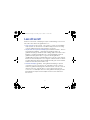 2
2
-
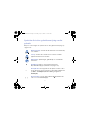 3
3
-
 4
4
-
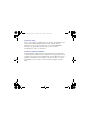 5
5
-
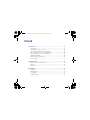 6
6
-
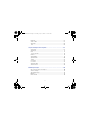 7
7
-
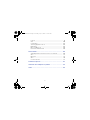 8
8
-
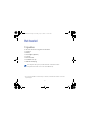 9
9
-
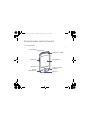 10
10
-
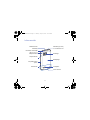 11
11
-
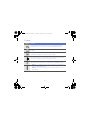 12
12
-
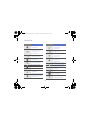 13
13
-
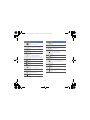 14
14
-
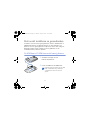 15
15
-
 16
16
-
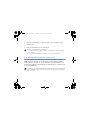 17
17
-
 18
18
-
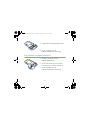 19
19
-
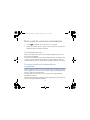 20
20
-
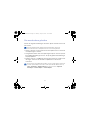 21
21
-
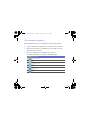 22
22
-
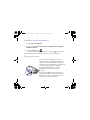 23
23
-
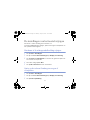 24
24
-
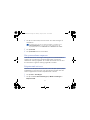 25
25
-
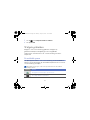 26
26
-
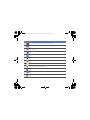 27
27
-
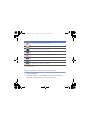 28
28
-
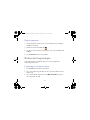 29
29
-
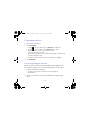 30
30
-
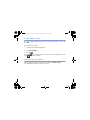 31
31
-
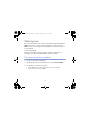 32
32
-
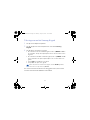 33
33
-
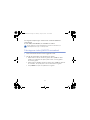 34
34
-
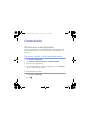 35
35
-
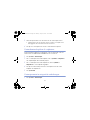 36
36
-
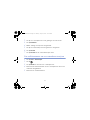 37
37
-
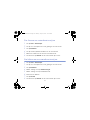 38
38
-
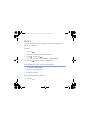 39
39
-
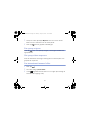 40
40
-
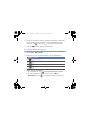 41
41
-
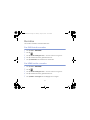 42
42
-
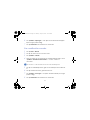 43
43
-
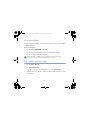 44
44
-
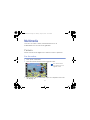 45
45
-
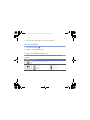 46
46
-
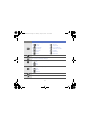 47
47
-
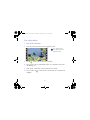 48
48
-
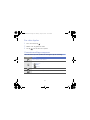 49
49
-
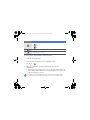 50
50
-
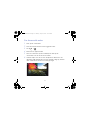 51
51
-
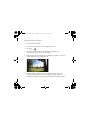 52
52
-
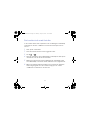 53
53
-
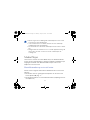 54
54
-
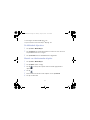 55
55
-
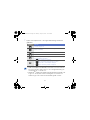 56
56
-
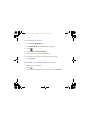 57
57
-
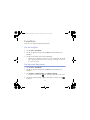 58
58
-
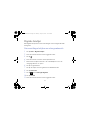 59
59
-
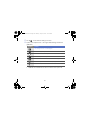 60
60
-
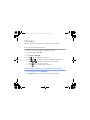 61
61
-
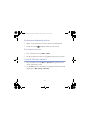 62
62
-
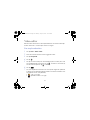 63
63
-
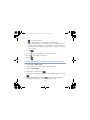 64
64
-
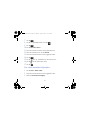 65
65
-
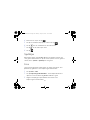 66
66
-
 67
67
-
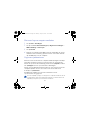 68
68
-
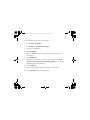 69
69
-
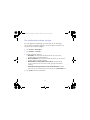 70
70
-
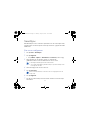 71
71
-
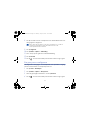 72
72
-
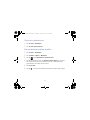 73
73
-
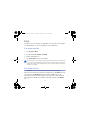 74
74
-
 75
75
-
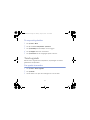 76
76
-
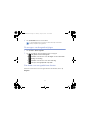 77
77
-
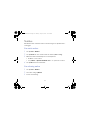 78
78
-
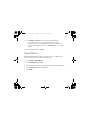 79
79
-
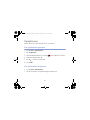 80
80
-
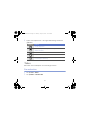 81
81
-
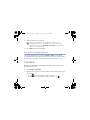 82
82
-
 83
83
-
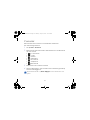 84
84
-
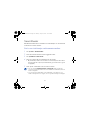 85
85
-
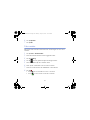 86
86
-
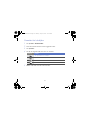 87
87
-
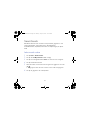 88
88
-
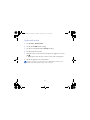 89
89
-
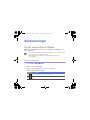 90
90
-
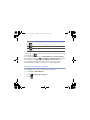 91
91
-
 92
92
-
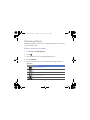 93
93
-
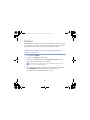 94
94
-
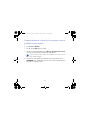 95
95
-
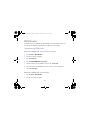 96
96
-
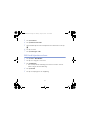 97
97
-
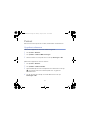 98
98
-
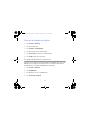 99
99
-
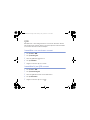 100
100
-
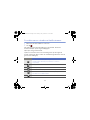 101
101
-
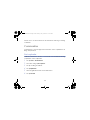 102
102
-
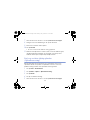 103
103
-
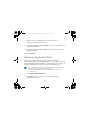 104
104
-
 105
105
-
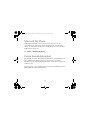 106
106
-
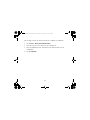 107
107
-
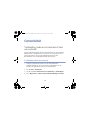 108
108
-
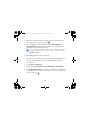 109
109
-
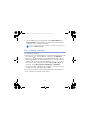 110
110
-
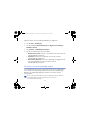 111
111
-
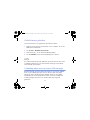 112
112
-
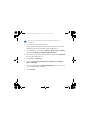 113
113
-
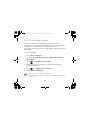 114
114
-
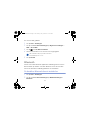 115
115
-
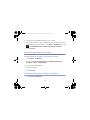 116
116
-
 117
117
-
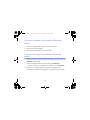 118
118
-
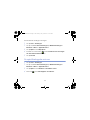 119
119
-
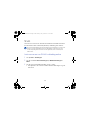 120
120
-
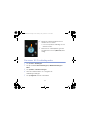 121
121
-
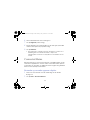 122
122
-
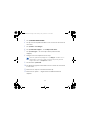 123
123
-
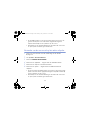 124
124
-
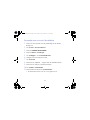 125
125
-
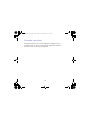 126
126
-
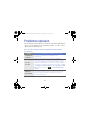 127
127
-
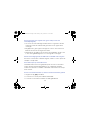 128
128
-
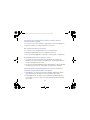 129
129
-
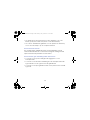 130
130
-
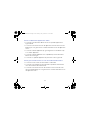 131
131
-
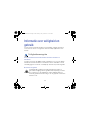 132
132
-
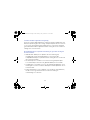 133
133
-
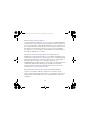 134
134
-
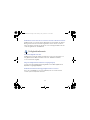 135
135
-
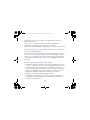 136
136
-
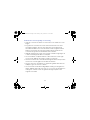 137
137
-
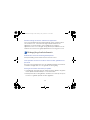 138
138
-
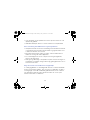 139
139
-
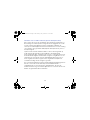 140
140
-
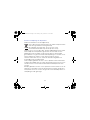 141
141
-
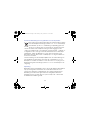 142
142
-
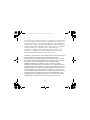 143
143
-
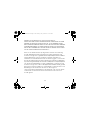 144
144
-
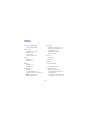 145
145
-
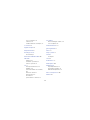 146
146
-
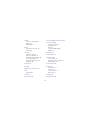 147
147
-
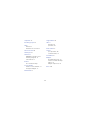 148
148
-
 149
149
-
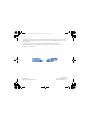 150
150
Samsung i 8000 omnia ii 8gb Handleiding
- Categorie
- Mobieltjes
- Type
- Handleiding
Gerelateerde papieren
-
Samsung GALAXY SPICA GT-I5700L Handleiding
-
Samsung GT-B7610 Handleiding
-
Samsung SGH-i900 Omnia Handleiding
-
Samsung SGH-F480W Handleiding
-
Samsung GT-B7300 - Omnia Lite Handleiding
-
Samsung GT-C6625 Handleiding
-
Samsung SGH-F490 Handleiding
-
Samsung SGH-I900L Handleiding
-
Samsung GT-S8000L Handleiding
-
Samsung i7500 8gb Handleiding